Page 1
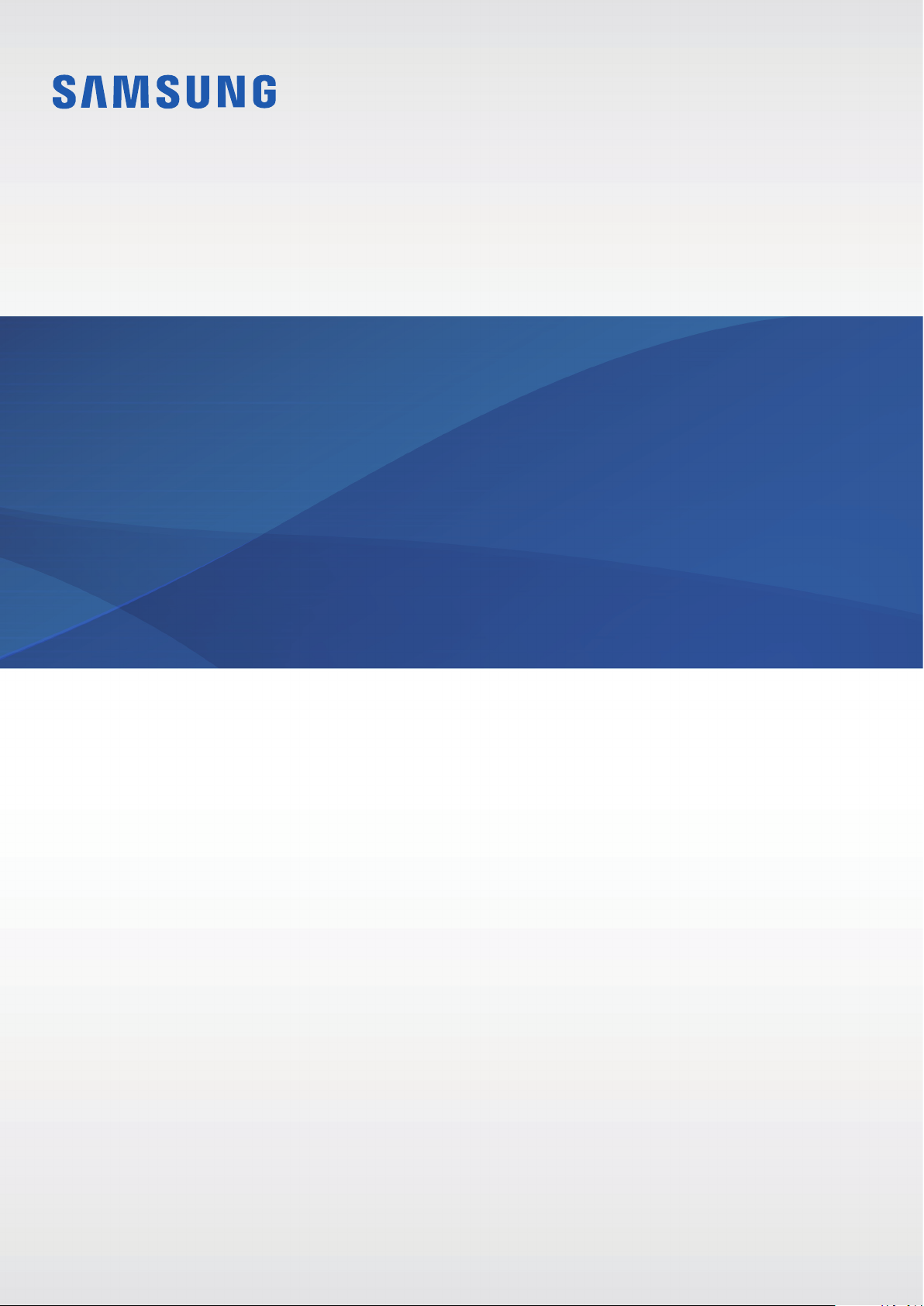
Руководство
пользователя
SM-G928F
www.samsung.comRussian. 08/2015. Rev.1.0
Page 2
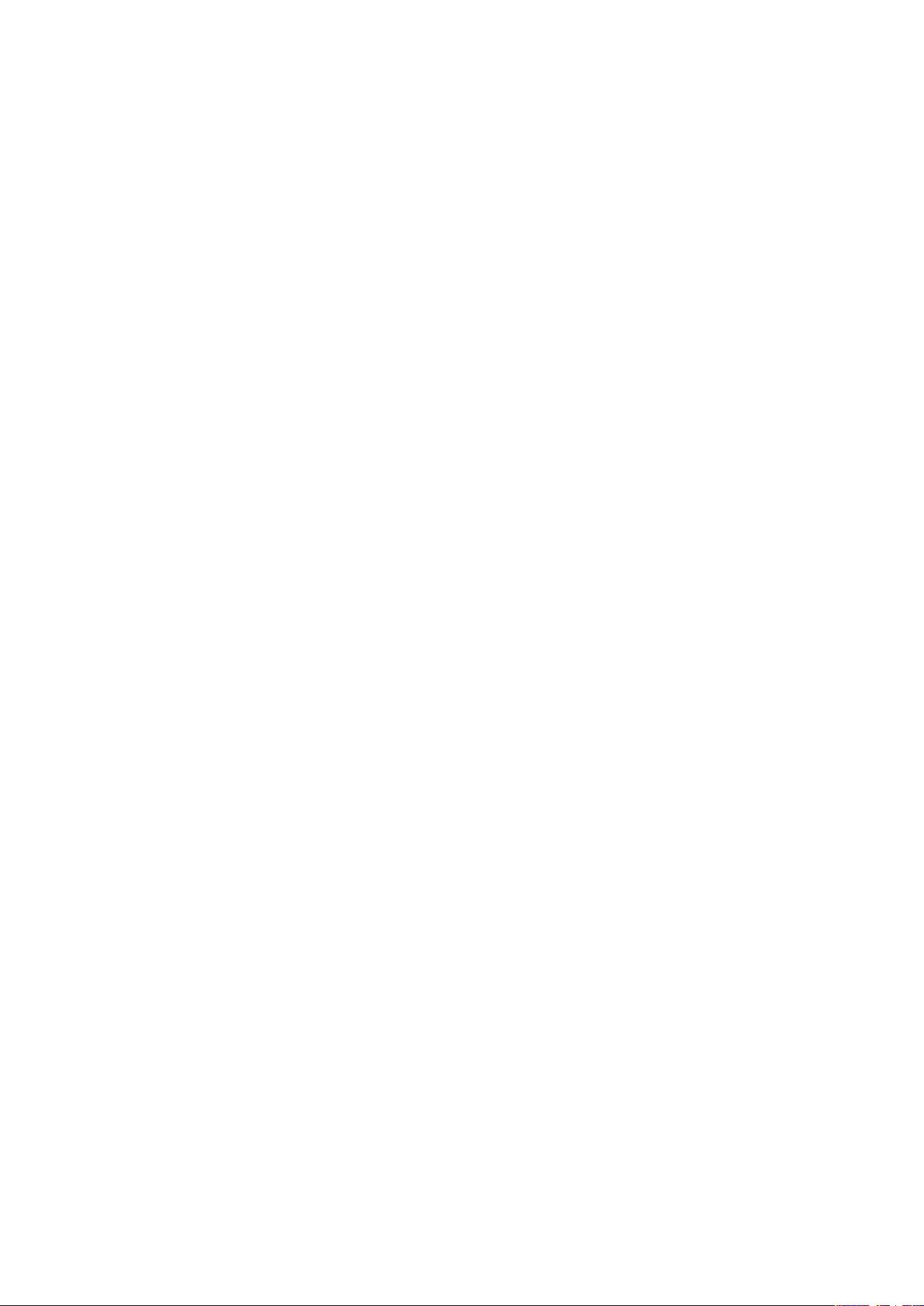
Содержание
Основные сведения об
устройстве
4 Прочтите перед использованием
5 Комплект поставки
6 Внешний вид устройства
8 Аккумулятор
14 SIM- и USIM-карты
16 Включение и выключение устройства
16 Сенсорный экран
20 Главный экран
27 Экран блокировки
28 Изогнутый экран
39 Панель уведомлений
43 Ввод текста
45 Снимок экрана
46 Запуск приложений
46 Несколько окон
51 Передача данных с предыдущего
устройства
67 Сообщения
70 Интернет
71 E-mail
72 Камера
95 Галерея
97 Smart Manager
99 S Planner
100 S Health
103 S Voice
105 SideSync
114 Музыка
115 Видео
116 Диктофон
118 Мои файлы
119 Samsung Gear
119 Заметки
120 Часы
121 Калькулятор
122 Приложения Google
53 Управление устройством и
сохраненными на нем данными
56 Подключение к телевизору
58 Отправка файлов другим контактам
59 Экстренный режим
Приложения
60 Установка и удаление приложений
61 Телефон
65 Контакты
Настройки
124 Введение
124 Wi-Fi
126 Bluetooth
128 Автономный режим
128 Точка доступа и модем
129 Использование данных
130 Мобильные сети
2
Page 3

Содержание
130 NFC и оплата
133 Другие настройки
135 Звуки и уведомления
136 Дисплей
136 Изогнутый экран
137 Движения и жесты
138 Приложения
138 Обои
138 Темы
139 Экран блокировки и защита
143 Конфиденц. и безопасность
147 Простой режим
147 Специальные возможности
148 Учетные записи
149 Архивация и сброс
149 Язык и ввод
150 Батарея
150 Память
151 Аксессуары
151 Дата и время
152 Руководство пользователя
152 Об устройстве
Приложение
153 Специальные возможности
168 Устранение неполадок
3
Page 4
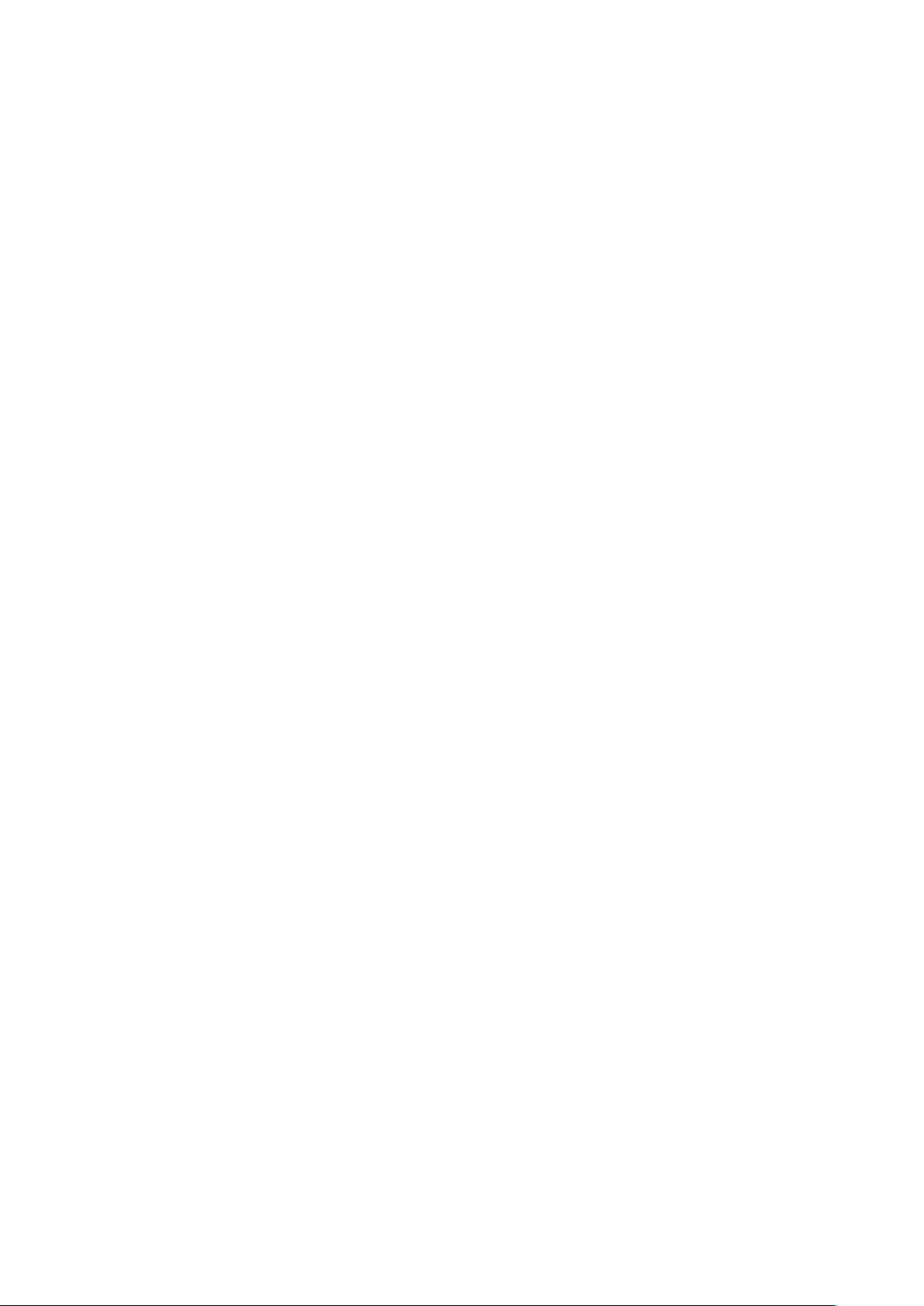
Основные сведения об
устройстве
Прочтите перед использованием
Пожалуйста, в целях правильного и безопасного использования устройства, прежде чем
приступать к работе с ним, изучите это руководство.
•
Приведенные ниже описания основаны на настройках устройства по умолчанию.
•
Приведенные сведения могут частично не соответствовать функциям данного устройства. Это
зависит от региона, характеристик устройства, программного обеспечения или поставщика
услуг.
•
Содержимое (высококачественное содержимое) с высоким потреблением ресурсов ЦП и
ОЗУ влияет на общую производительность устройства. Приложения, использующие такое
содержимое, могут работать некорректно в зависимости от характеристик устройства и
среды, в которой оно используется.
•
Компания Samsung не несет ответственности за нарушения быстродействия, вызванные
приложениями, выпущенными не компанией Samsung.
•
Компания Samsung не несет ответственности за нарушения быстродействия или
совместимости, возникшие вследствие редактирования настроек реестра или внесения
изменений в операционную систему. Попытки изменить настройки операционной системы
могут привести к перебоям в работе устройства или приложений.
•
ПО, звуковые файлы, обои, изображения и прочее содержимое, предустановленное на
этом устройстве, лицензированы для ограниченного использования. Копирование и
использование этих материалов в коммерческих или иных целях является нарушением
авторского права. Пользователи несут полную ответственность за незаконное использование
мультимедийного содержимого.
•
За использование услуг по передаче данных, таких как обмен сообщениями, загрузка и
отправка файлов, автосинхронизация или службы определения местонахождения, может
взиматься дополнительная плата, размер которой зависит от условий текущего тарифного
плана. Для передачи большого количества данных рекомендуется использовать функцию
Wi-Fi.
•
Предустановленные на устройстве приложения подлежат обновлению, в дальнейшем
их поддержка может быть прекращена без предварительного уведомления. В случае
возникновения вопросов относительно предустановленных приложений обратитесь в
сервисный центр Samsung. По вопросам, касающимся установленных вами приложений,
обращайтесь к вашему поставщику услуг.
4
Page 5
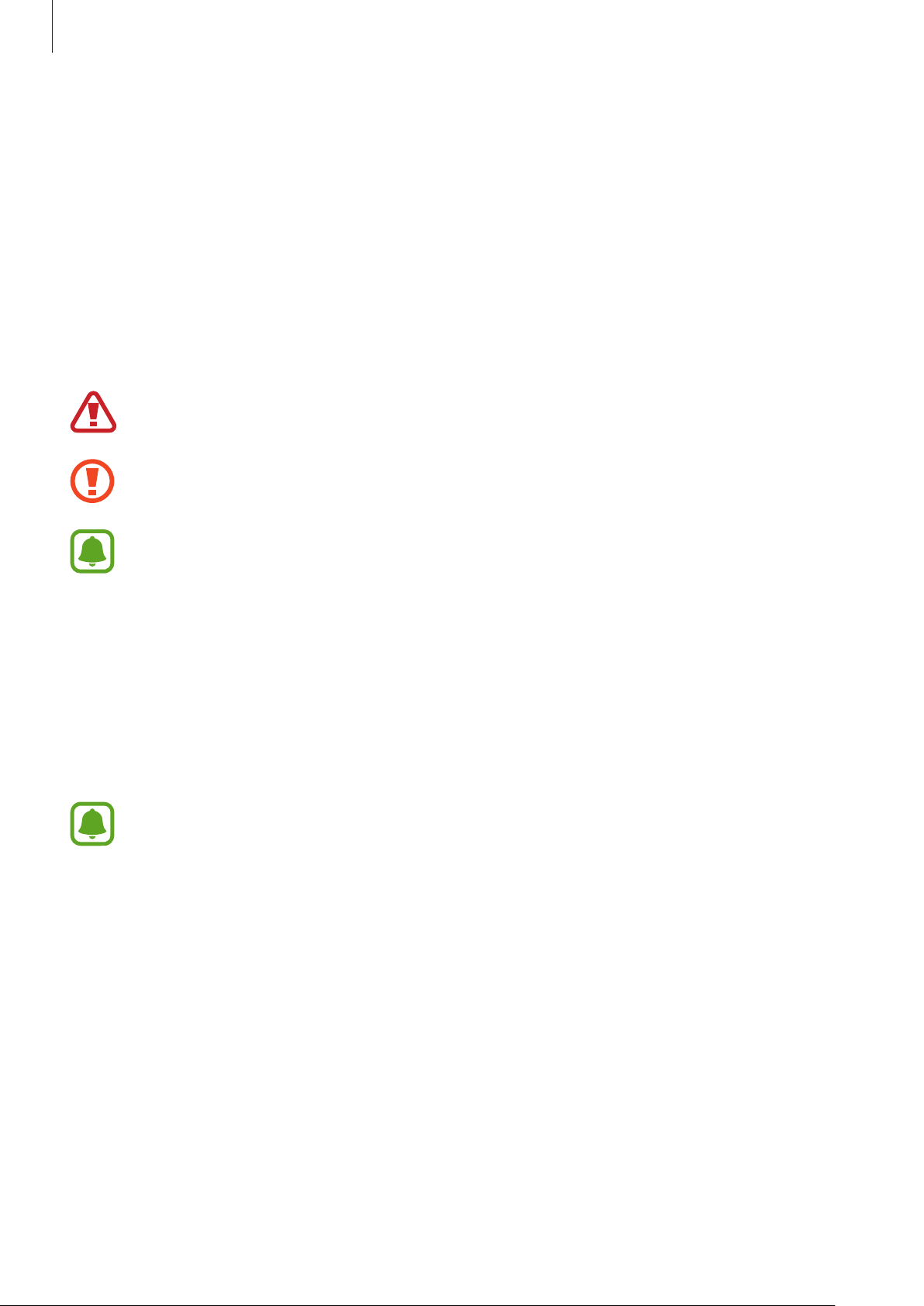
Основные сведения об устройстве
•
Изменение операционной системы устройства и установка ПО из неофициальных источников
могут вызвать сбои в работе устройства и повреждение или утерю данных. Такие действия
являются нарушением условий лицензионного соглашения Samsung и ведут к прекращению
действия гарантии.
•
В зависимости от модели или региона некоторым устройствам требуется утверждение
Федерального агентства по связи (FCC). Если ваше устройство одобрено FCC, можно
посмотреть идентификатор FCC для вашего устройства. Чтобы узнать идентификатор FCC,
выберите пункт
Меню
→
Настройки
→
Об устройстве
→
Сведения об аккумуляторе
Обозначения, используемые в данном руководстве
Предупреждение — ситуации, которые могут привести к получению травмы вами или
кем-либо из окружающих.
Внимание — ситуации, которые могут привести к повреждению устройства или другого
оборудования.
.
Примечание — примечания, советы или дополнительные сведения.
Комплект поставки
В комплект поставки входят следующие компоненты:
•
Устройство
•
Краткое руководство
•
Комплект поставки и набор доступных аксессуаров могут различаться в разных
регионах и определяются поставщиком услуг.
•
Поставляемые аксессуары предназначены исключительно для данного устройства и
могут быть несовместимы с другими устройствами.
•
Внешний вид изделий и технические характеристики могут быть изменены без
предварительного уведомления.
•
Дополнительные аксессуары можно приобрести у местных дилеров компании
Samsung. Перед покупкой убедитесь, что они совместимы с вашим устройством.
•
Применяйте только аксессуары, рекомендованные компанией Samsung.
Использование нерекомендованных аксессуаров может привести к проблемам в
работе и сбоям, на которые не распространяется гарантия.
•
Доступность любых аксессуаров целиком и полностью зависит от производителя.
Дополнительные сведения о доступных аксессуарах см. на веб-сайте Samsung.
5
Page 6
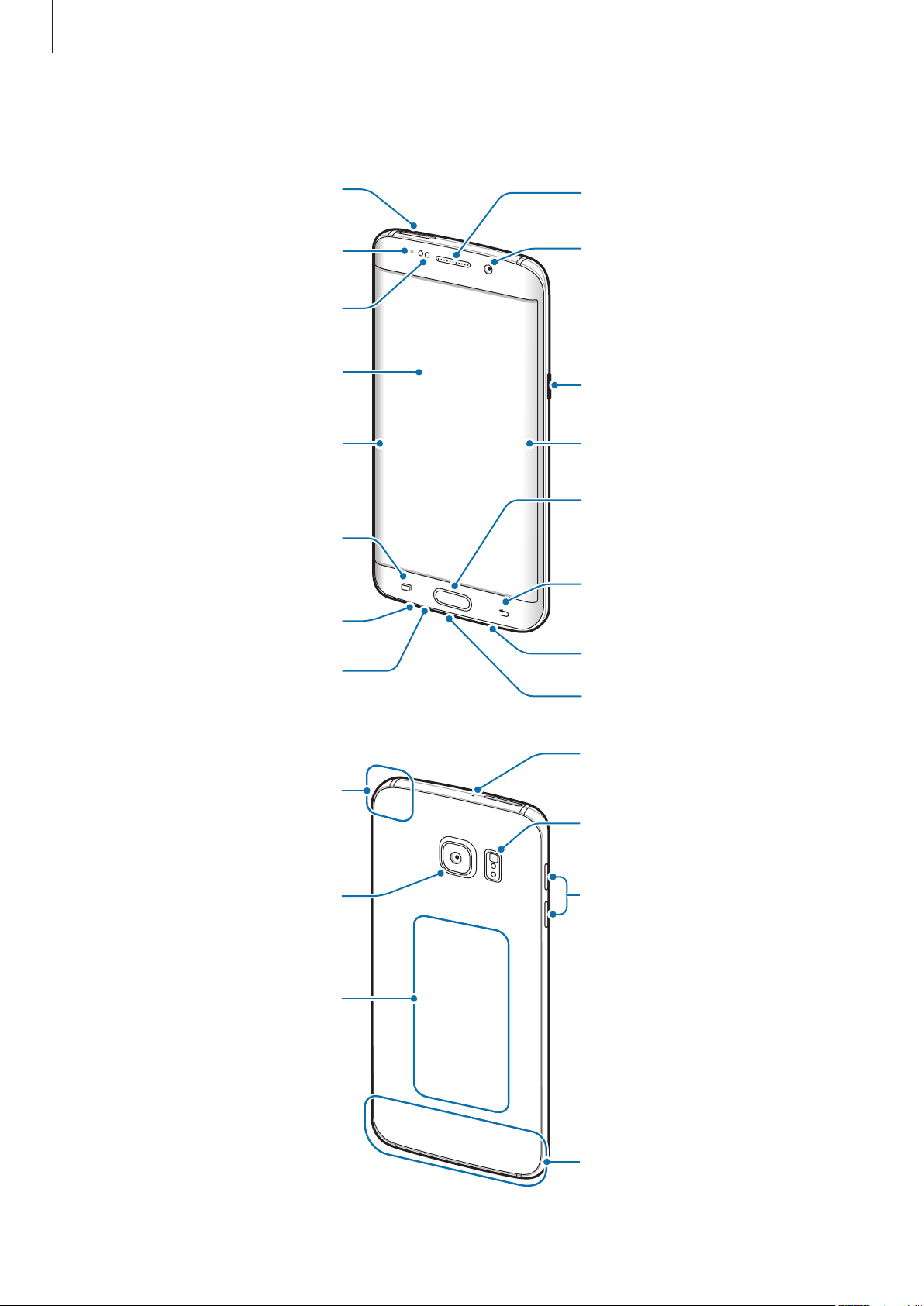
Основные сведения об устройстве
Слот SIM-карты
Микрофон
Внешний вид устройства
Внешний динамик
Индикатор
Датчик
расстояния/освещенности
Сенсорный экран
Изогнутый экран
Клавиша «Последние»
Разъем гарнитуры
Микрофон
Передняя камера
Клавиша питания
Изогнутый экран
Клавиша «Главный экран»
(датчик распознавания
отпечатков пальцев)
Клавиша «Назад»
Динамик
Универсальный разъем
GPS антенна
Основная камера
Антенна NFC/
Спираль для
беспроводной зарядки
Вспышка
Клавиша громкости
Основная антенна
6
Page 7
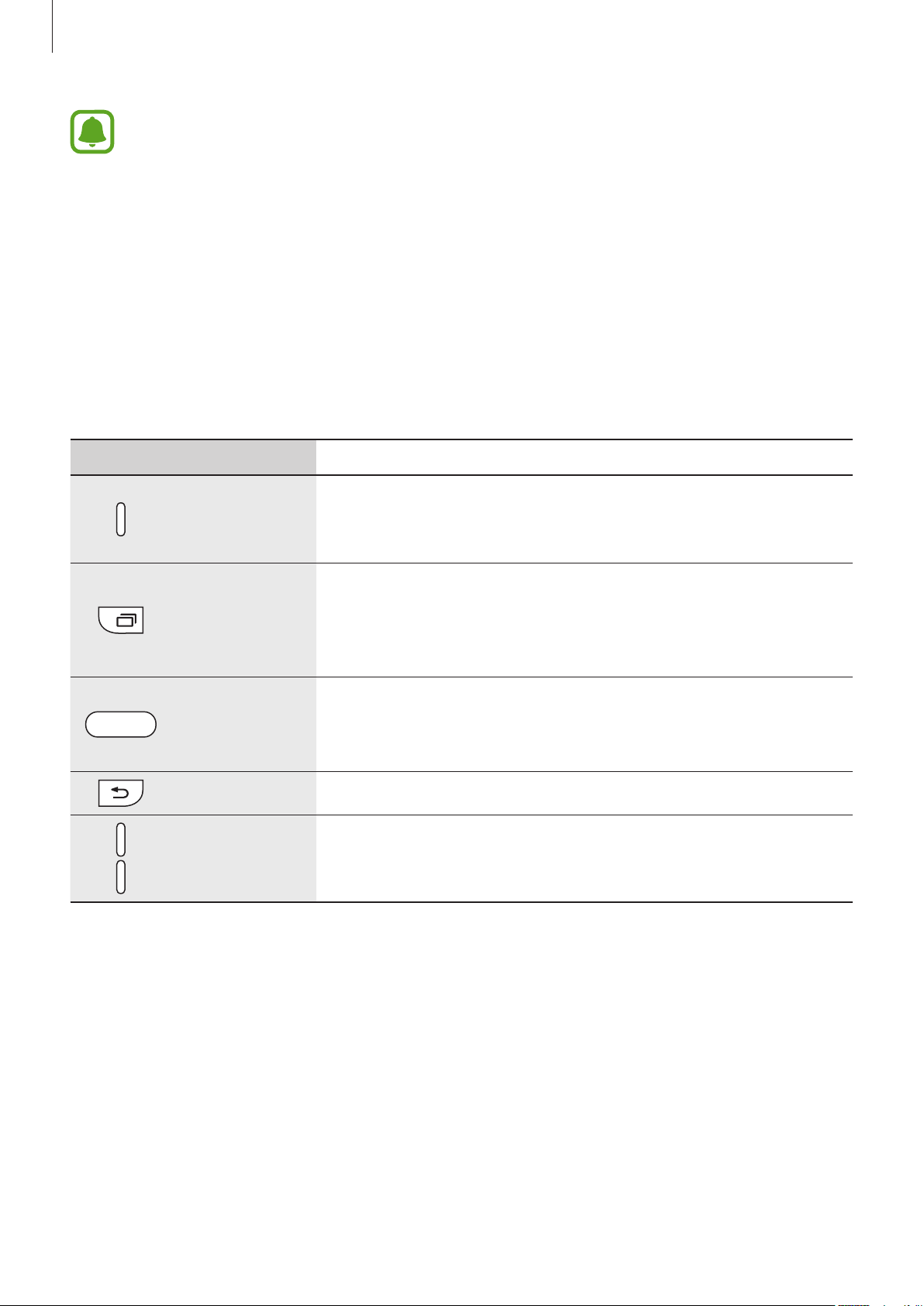
Основные сведения об устройстве
•
Не прикасайтесь к антенне и не закрывайте ее руками или какими-либо предметами.
Это может вызвать ухудшение сигнала соединения или разрядку аккумулятора.
•
Рекомендовано использование защитной пленки, одобренной компанией
Samsung. Использование нерекомендованных защитных пленок может привести к
неисправности датчиков.
•
Не допускайте попадания жидкости на сенсорный экран. Повышенная влажность и
попадание жидкости могут стать причиной неправильной работы сенсорного экрана.
•
Цвета на изогнутом экране могут выглядеть по-разному в зависимости от положения
при просмотре.
Клавиши
Клавиша Функция
•
Нажмите и удерживайте, чтобы включить или выключить
Питание
устройство.
Последние
Главный экран
Назад
Громкость
•
Нажмите, чтобы включить или заблокировать экран.
•
Коснитесь, чтобы открыть список недавно использованных
приложений.
•
Нажмите и удерживайте, чтобы перейти в режим
разделенного экрана.
•
Нажмите, чтобы включить заблокированный экран.
•
Нажмите для возврата на главный экран.
•
Нажмите и удерживайте для запуска приложения
•
Коснитесь для возврата на предыдущий экран.
•
Нажмите для регулировки громкости звуков устройства.
Google
.
7
Page 8
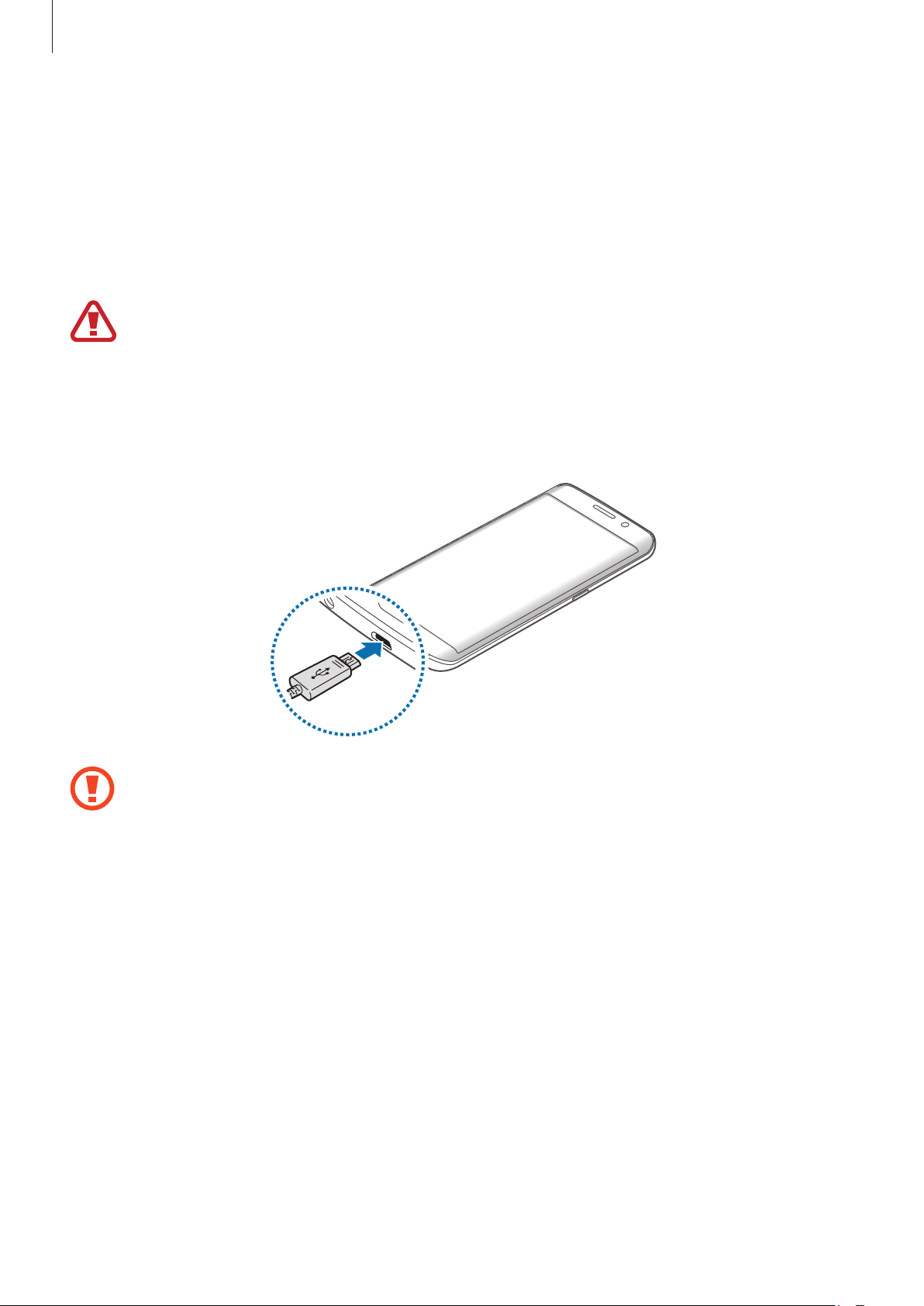
Основные сведения об устройстве
Аккумулятор
Зарядка аккумулятора
Перед первым использованием устройства или после продолжительного периода, в течение
которого устройство не использовалось, необходимо зарядить аккумулятор.
Используйте только аккумуляторы, зарядные устройства и кабели, одобренные
компанией Samsung. Использование несовместимых зарядных устройств и кабелей может
привести к взрыву аккумулятора или повреждению устройства.
Подключите кабель USB одним концом к USB-адаптеру питания, а другим — к универсальному
1
разъему.
Неправильное подключение зарядного устройства может привести к серьезному
повреждению вашего устройства. Гарантия не распространяется на любые повреждения,
возникшие в результате неправильного использования устройства и аксессуаров.
Подключите USB-адаптер питания к электрической розетке.
2
8
Page 9
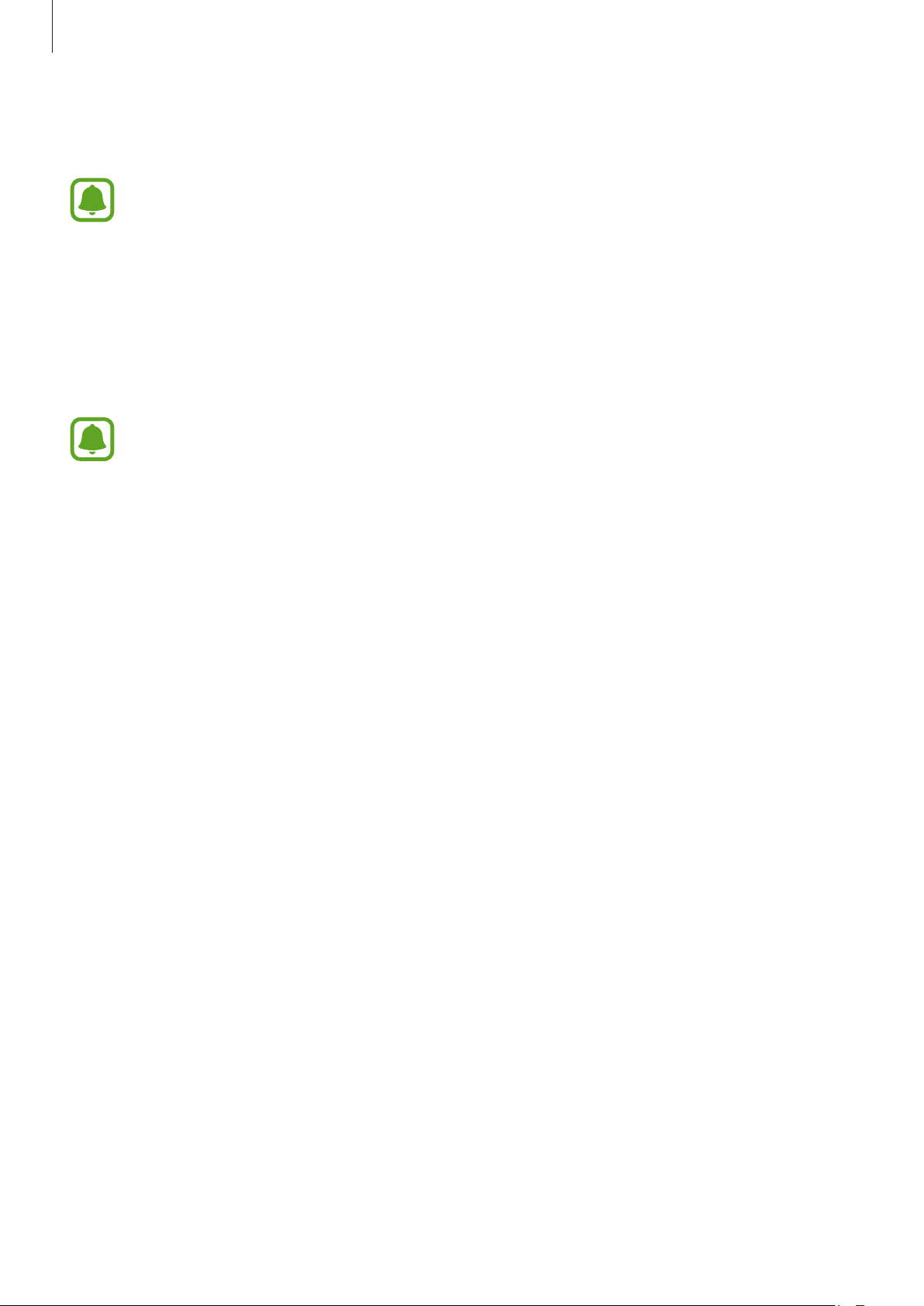
Основные сведения об устройстве
По окончании зарядки отключите ваше устройство от зарядного устройства. Сначала
3
отключите зарядное устройство от вашего устройства, затем от электрической розетки.
В целях экономии электроэнергии отключайте зарядное устройство, если оно не
используется. Зарядное устройство не оснащено переключателем питания, поэтому
его нужно отключать от электрической розетки, чтобы прервать процесс зарядки и
сэкономить электроэнергию. При использовании, зарядное устройство должно плотно
прилегать к электрической розетке и быть легкодоступным.
Просмотр оставшегося времени зарядки
Во время зарядки откройте главный экран и выберите пункт
Фактическое время зарядки зависит от состояния устройства и условий зарядки.
Оставшееся время зарядки может не отображаться на устройстве во время зарядки при
слишком низкой или высокой температуре окружающей среды.
Меню
→
Настройки
→
Батарея
Снижение потребления электроэнергии
Ниже перечислены рекомендации по экономии заряда аккумулятора устройства.
•
Оптимизируйте работу устройства с помощью приложения Smart Manager.
•
Если устройство не используется, переведите его в спящий режим, нажав клавишу питания.
•
Включите режим энергосбережения.
•
Закройте неиспользуемые приложения.
•
Отключите Bluetooth, если он не используется.
•
Отключите Wi-Fi, если он не используется.
•
Отключите автосинхронизацию приложений.
•
Уменьшите время работы подсветки.
.
•
Уменьшите яркость экрана.
9
Page 10
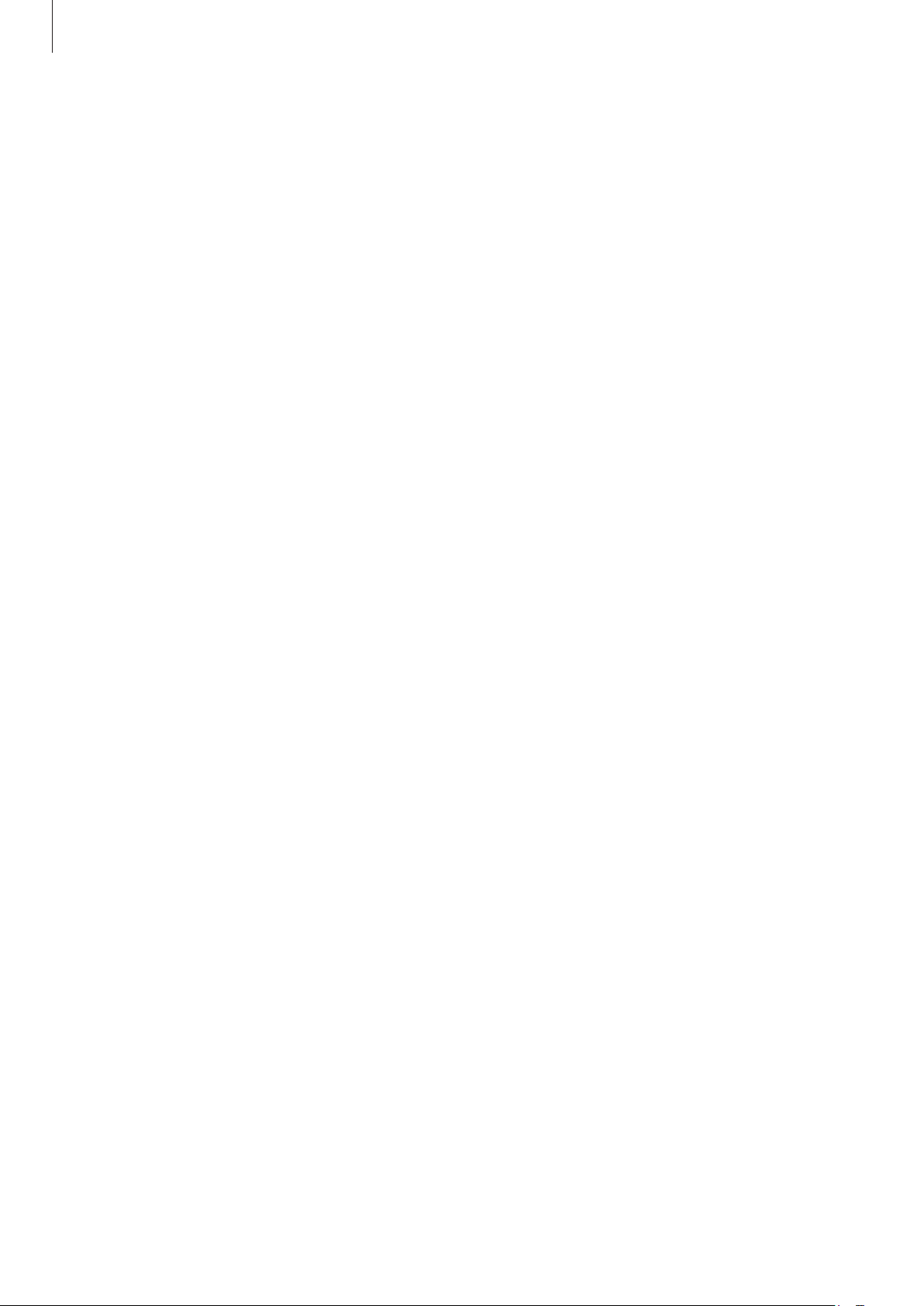
Основные сведения об устройстве
Советы и меры предосторожности во время зарядки
аккумулятора
•
Когда заряд аккумулятора подходит к концу, появляется значок пустого аккумулятора.
•
При полной разрядке аккумулятора включить устройство сразу после подключения к
зарядному устройству невозможно. Чтобы включить устройство, следует подождать
несколько минут, пока аккумулятор немного зарядится.
•
При одновременном использовании нескольких приложений, а также приложений,
требующих соединения с другими устройствами, аккумулятор разряжается быстрее. Чтобы
избежать разрядки аккумулятора во время передачи данных, эти приложения следует всегда
запускать при полностью заряженном аккумуляторе.
•
При зарядке с помощью не USB-адаптера питания, например от ПК, может наблюдаться
снижение скорости зарядки устройства из-за меньшей силы электрического тока.
•
Во время зарядки аккумулятора можно пользоваться устройством, но это замедляет процесс
зарядки.
•
Если устройство получает нестабильное питание во время зарядки, сенсорный экран
может не реагировать на касания. В этом случае отключите зарядное устройство от вашего
устройства.
•
Во время зарядки устройство и зарядное устройство могут нагреваться. Это нормальное
явление, не влияющее на производительность и срок службы устройства. Если аккумулятор
нагреется больше обычного, зарядное устройство может прекратить свою работу.
•
Если устройство не заряжается, обратитесь c ним в сервисный центр Samsung вместе с
зарядным устройством.
10
Page 11
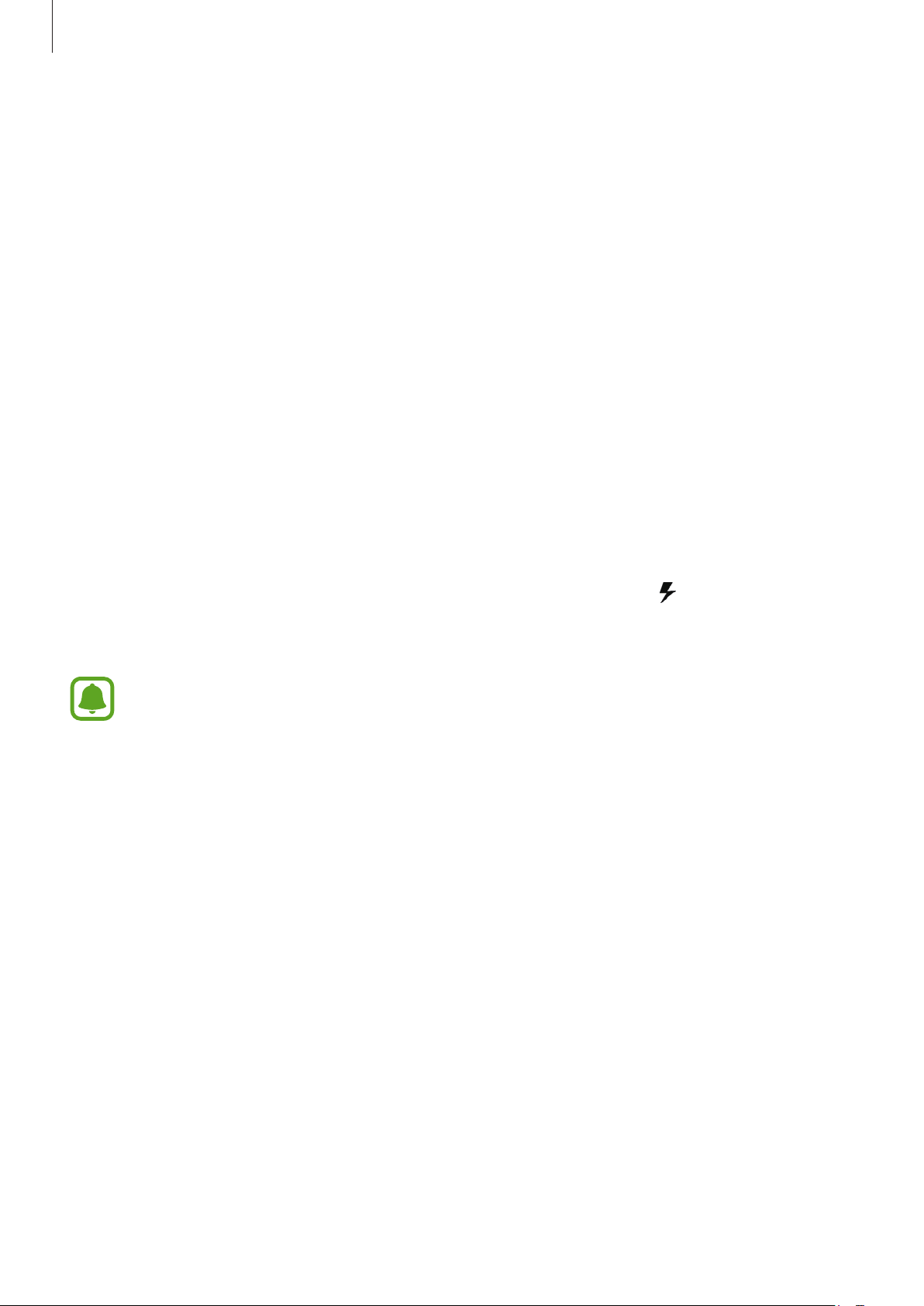
Основные сведения об устройстве
Быстрая зарядка
Устройство оснащено встроенной функцией быстрой зарядки. Функция предназначена для более
быстрой зарядки аккумулятора, если устройство или его экран выключены.
О функции быстрой зарядки
•
Функция быстрой зарядки использует технологию ускоренной зарядки аккумулятора
благодаря увеличению расхода энергии на зарядку. Устройством поддерживается
оптимизированная функция быстрой зарядки Samsung и технология Qualcomm Quick Charge
2.0.
•
Чтобы воспользоваться функцией быстрой зарядки на устройстве, подключите его к
зарядному устройству с поддержкой оптимизированной функции быстрой зарядки или
технологии Quick Charge 2.0.
Увеличение скорости зарядки
Чтобы увеличить скорость зарядки, выключите устройство или его экран во время зарядки
аккумулятора.
•
При зарядке выключенного устройства на экране отобразится значок .
•
Функция быстрой зарядки недоступна при включенном экране. Выключите экран для
увеличения скорости зарядки.
•
Невозможно использовать встроенную функцию быстрой зарядки во время зарядки с
использованием стандартного зарядного устройства.
•
При нагревании устройства или повышении температуры окружающей среды скорость
зарядки может автоматически уменьшаться. Это помогает предотвратить повреждение
устройства.
11
Page 12
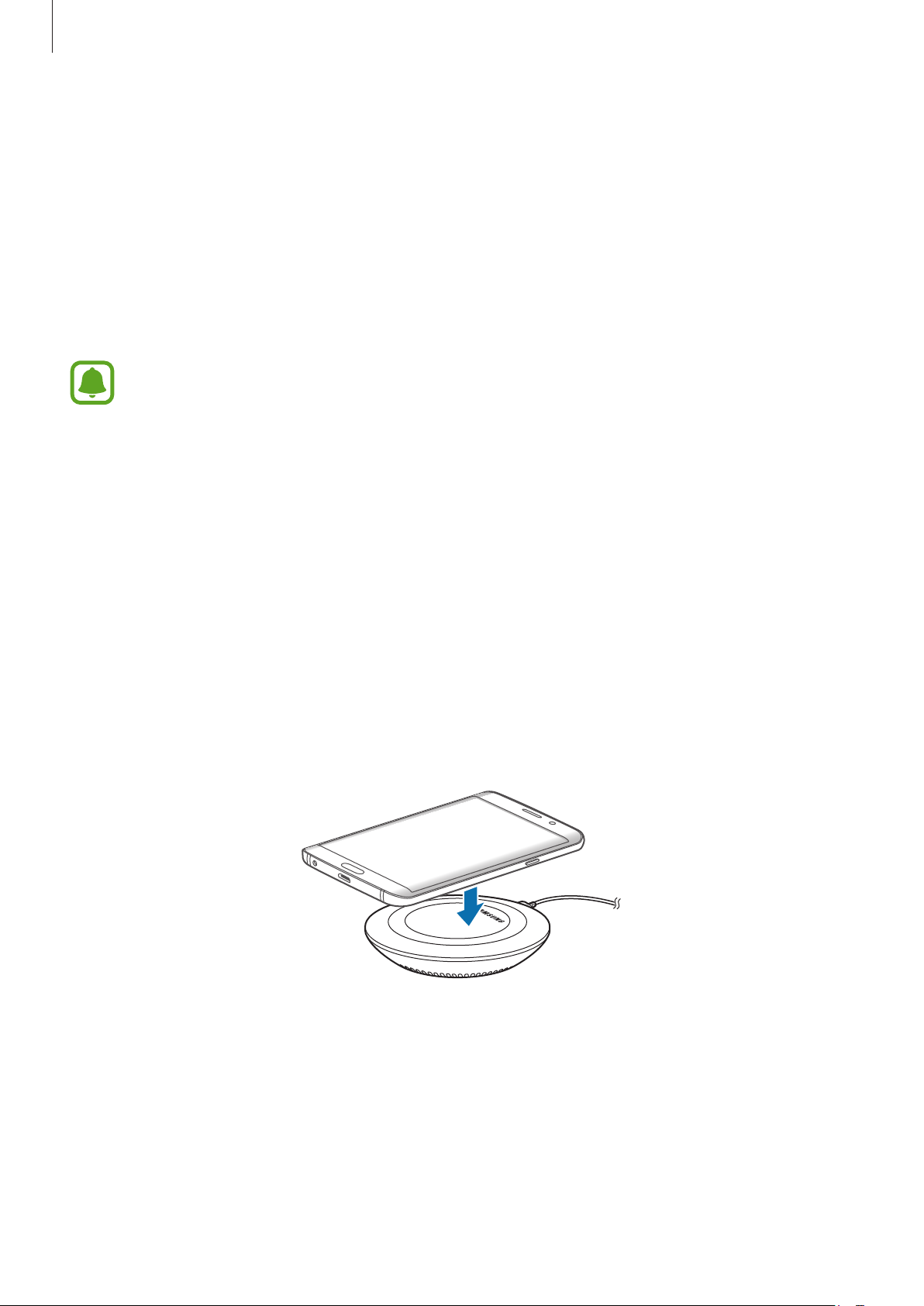
Основные сведения об устройстве
Беспроводная зарядка
Устройство оснащено встроенным модулем для беспроводной зарядки. Для зарядки аккумулятора
можно использовать беспроводное зарядное устройство (приобретается дополнительно).
Быстрая беспроводная зарядка
Заряжайте устройство еще быстрее благодаря функции быстрой беспроводной зарядки. Чтобы
воспользоваться этой функцией, используйте зарядное устройство и компоненты с поддержкой
функции быстрой беспроводной зарядки.
Вентилятор внутри зарядного устройства может создавать шум во время быстрой
беспроводной зарядки. Чтобы снизить уровень шума, выключите функцию быстрой
беспроводной зарядки. Параметр включения/выключения будет добавлен в меню
настроек устройства при его первом размещении на зарядном устройстве. На главном
экране выберите пункт
переключателя
Выключение этой функции снизит уровень шума, но может увеличить продолжительность
зарядки.
Быстр. беспровод. зарядка
Меню
→
Настройки
→
Аксессуары
, чтобы выключить соответствующую функцию.
, а затем коснитесь
Зарядка аккумулятора
Совместите центральные части беспроводного зарядного устройства и задней панели
1
устройства.
Оставшееся время зарядки отображается на экране устройства. Фактическое время зарядки
может отличаться в зависимости от условий зарядки.
12
Page 13
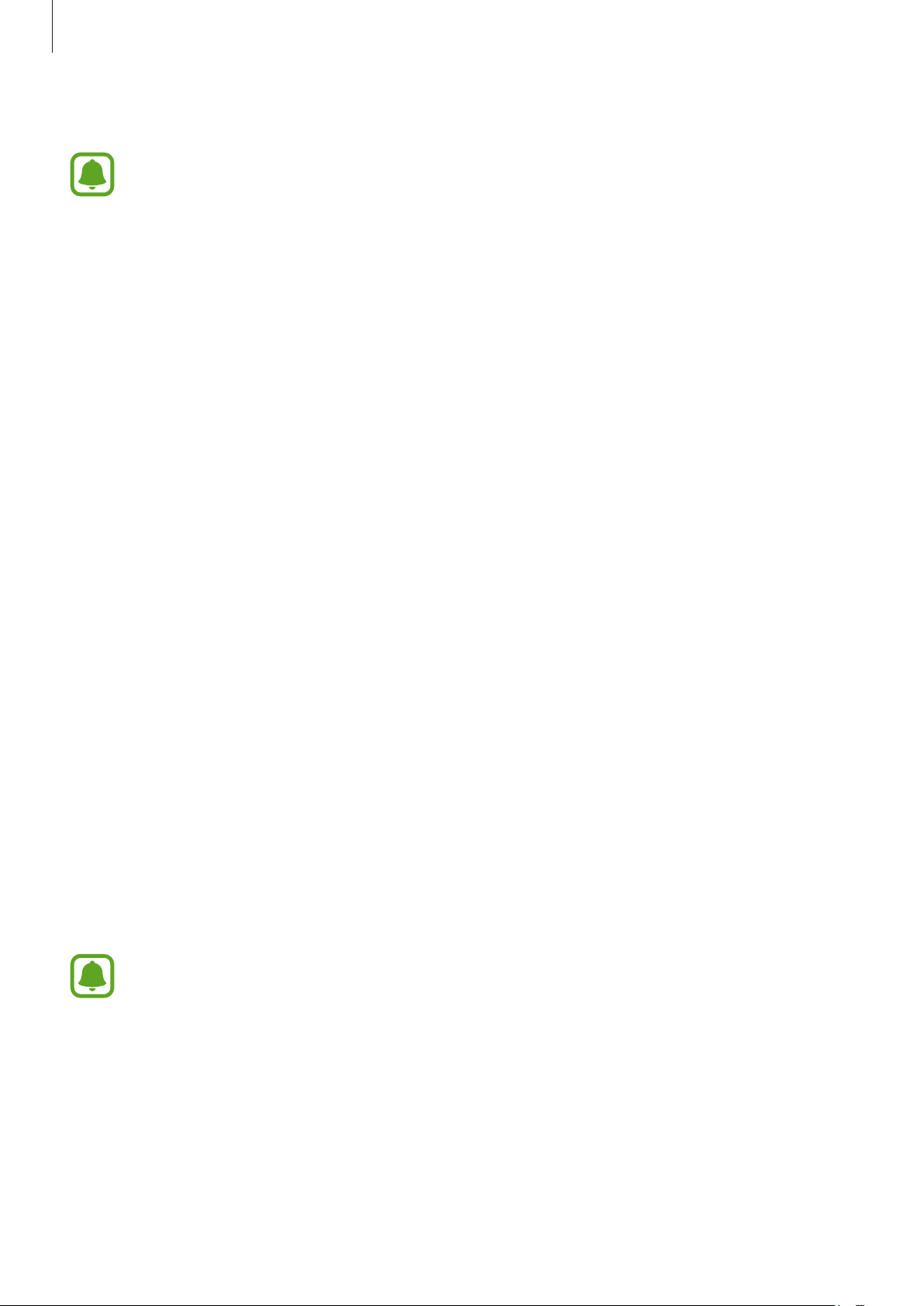
Основные сведения об устройстве
По окончании зарядки отключите устройство от беспроводного зарядного устройства.
2
•
При наличии посторонних предметов между устройством и беспроводным зарядным
устройством аккумулятор может не зарядиться должным образом.
•
При использовании беспроводного зарядного устройства в местах со слабым сигналом
сети сетевые функции могут стать недоступны.
•
Используйте беспроводные зарядные устройства, одобренные компанией Samsung.
Использование других беспроводных зарядных устройств может привести к
ненадлежащей зарядке аккумулятора.
Энергосбережение
В целях экономии заряда аккумулятора можно ограничить использование функций устройства.
На главном экране выберите пункт
коснитесь переключателя, чтобы включить соответствующий режим.
Для автоматического перехода в режим энергосбережения по достижении заданного уровня
заряда аккумулятора выберите пункт
Меню
→
Настройки
Запускать энергосбережение
→
Батарея
→
Энергосбережение
и задайте нужный параметр.
и
Экстремальное энергосбережение
В этом режиме можно продлить работу устройства от аккумулятора. В режиме максимального
энергосбережения происходит следующее:
•
Все цвета экрана отображаются в серой палитре.
•
Доступ к приложениям ограничивается списком основных и выбранных приложений.
•
Отключается мобильная передача данных при выключении экрана.
•
Отключаются функции Wi-Fi и Bluetooth.
На главном экране выберите пункт
энергосбережение
Чтобы отключить режим максимального энергосбережения, выберите пункт
Отключить энергосбережение
и коснитесь переключателя, чтобы включить соответствующий режим.
Меню
.
→
Настройки
→
Батарея
→
Экстремальное
ОПЦИИ
→
Оставшееся время использования устройства указывает на время, оставшееся до полной
разрядки аккумулятора. Оно зависит от настроек устройства и условий, в которых оно
используется.
13
Page 14
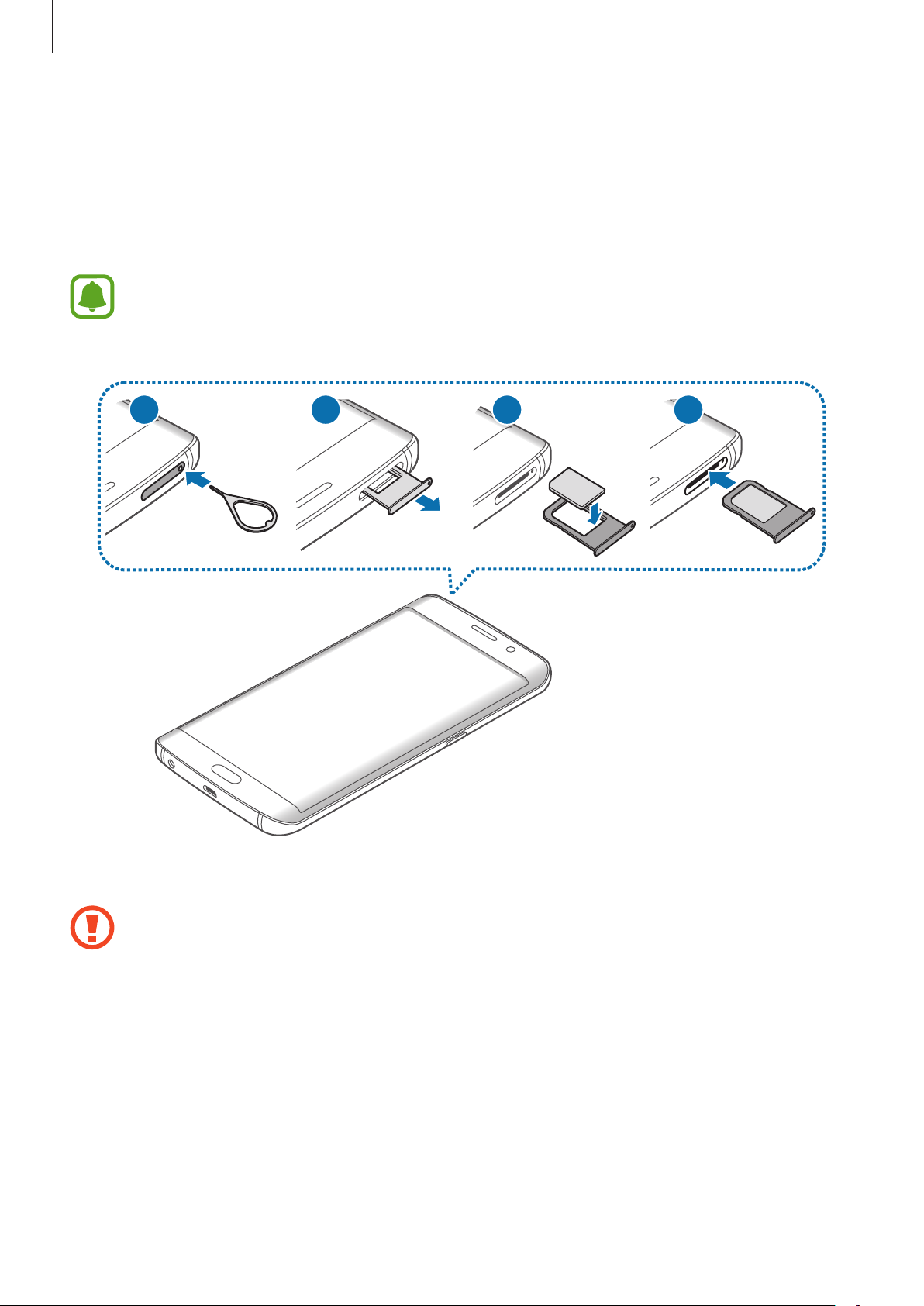
Основные сведения об устройстве
SIM- и USIM-карты
Установка SIM- или USIM-карты
Вставьте SIM- или USIM-карту, полученную у поставщика услуг мобильной связи.
•
С устройством работают только карты стандарта nano-SIM.
•
Доступность некоторых услуг LTE зависит от поставщика услуг. Дополнительную
информацию о доступности услуг можно получить у поставщика услуг.
1
3
42
Вставьте штифт для извлечения в отверстие слота SIM-карты, чтобы ослабить его.
1
Убедитесь, что штифт для извлечения расположен перпендикулярно отверстию. В
противном случае можно повредить устройство.
Осторожно вытащите лоток SIM-карты из соответствующего гнезда.
2
14
Page 15

Основные сведения об устройстве
Поместите SIM- или USIM-карту в лоток SIM-карты золотистыми контактами вниз.
3
Не теряйте и не позволяйте другим использовать вашу SIM- или USIM-карту. Компания
Samsung не несет ответственности за повреждения или неудобства, вызванные утерей
или кражей карты.
Вставьте лоток SIM-карты обратно в соответствующее гнездо.
4
Аккуратно вставьте слот SIM-карты, чтобы предотвратить потерю или выпадение SIM-карт
из него.
Извлечение SIM- или USIM-карты
Вставьте штифт для извлечения в отверстие слота SIM-карты, чтобы ослабить его.
1
Осторожно вытащите лоток SIM-карты из соответствующего гнезда.
2
Извлеките SIM- или USIM-карту.
3
Вставьте лоток SIM-карты обратно в соответствующее гнездо.
4
15
Page 16
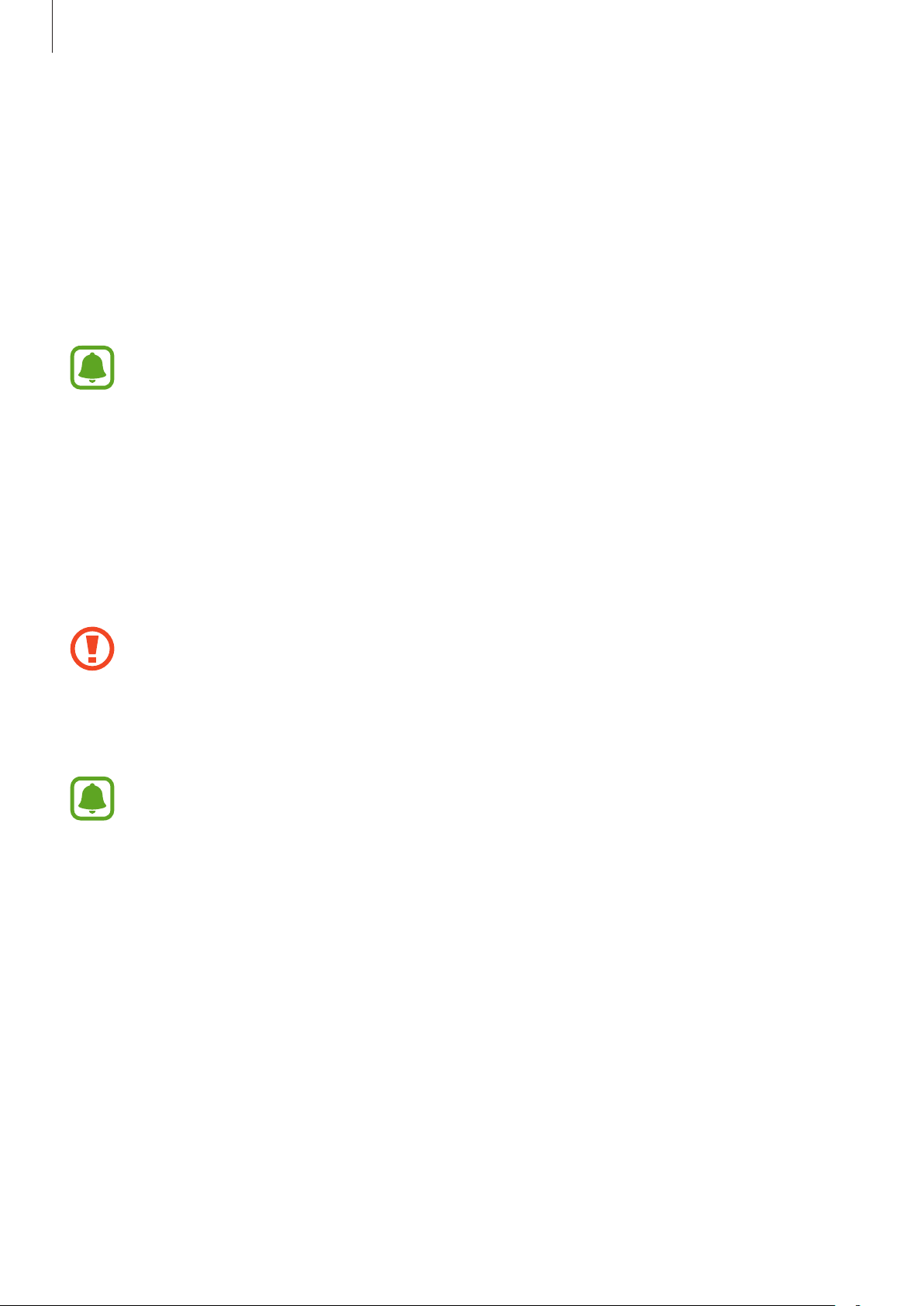
Основные сведения об устройстве
Включение и выключение устройства
Чтобы включить устройство, нажмите и удерживайте клавишу питания в течение нескольких
секунд.
При первом включении устройства, а также после сброса настроек следуйте инструкциям на
экране для настройки устройства.
Для выключения устройства нажмите и удерживайте клавишу питания, а затем выберите пункт
Выключение
.
•
Если устройство «зависает» и не реагирует на действия, для его перезагрузки
одновременно нажмите и удерживайте клавиши питания и громкости в течение более
чем 7 секунд.
•
В местах, где использование беспроводных устройств запрещено, например в
самолетах или больницах, следуйте требованиям предупреждающих табличек и
указаниям персонала.
Сенсорный экран
•
Следите за тем, чтобы сенсорный экран не соприкасался с электронными устройствами.
Возникающие при этом электростатические разряды могут привести к неправильной
работе сенсорного экрана или выходу его из строя.
•
Во избежание повреждений сенсорного экрана не касайтесь его острыми предметами
и не нажимайте на него слишком сильно пальцами.
•
Устройство может не распознать касания, близкие к краям экрана, поскольку они
находятся за пределами области сенсорного ввода.
•
Если сенсорный экран остается в режиме ожидания в течение длительного времени, на
нем могут появляться шлейфы от изображения (эффект выгорания экрана) и артефакты.
Выключайте сенсорный экран, если не планируете пользоваться устройством в
ближайшее время.
•
Рекомендуется управлять сенсорным экраном с помощью пальцев.
16
Page 17
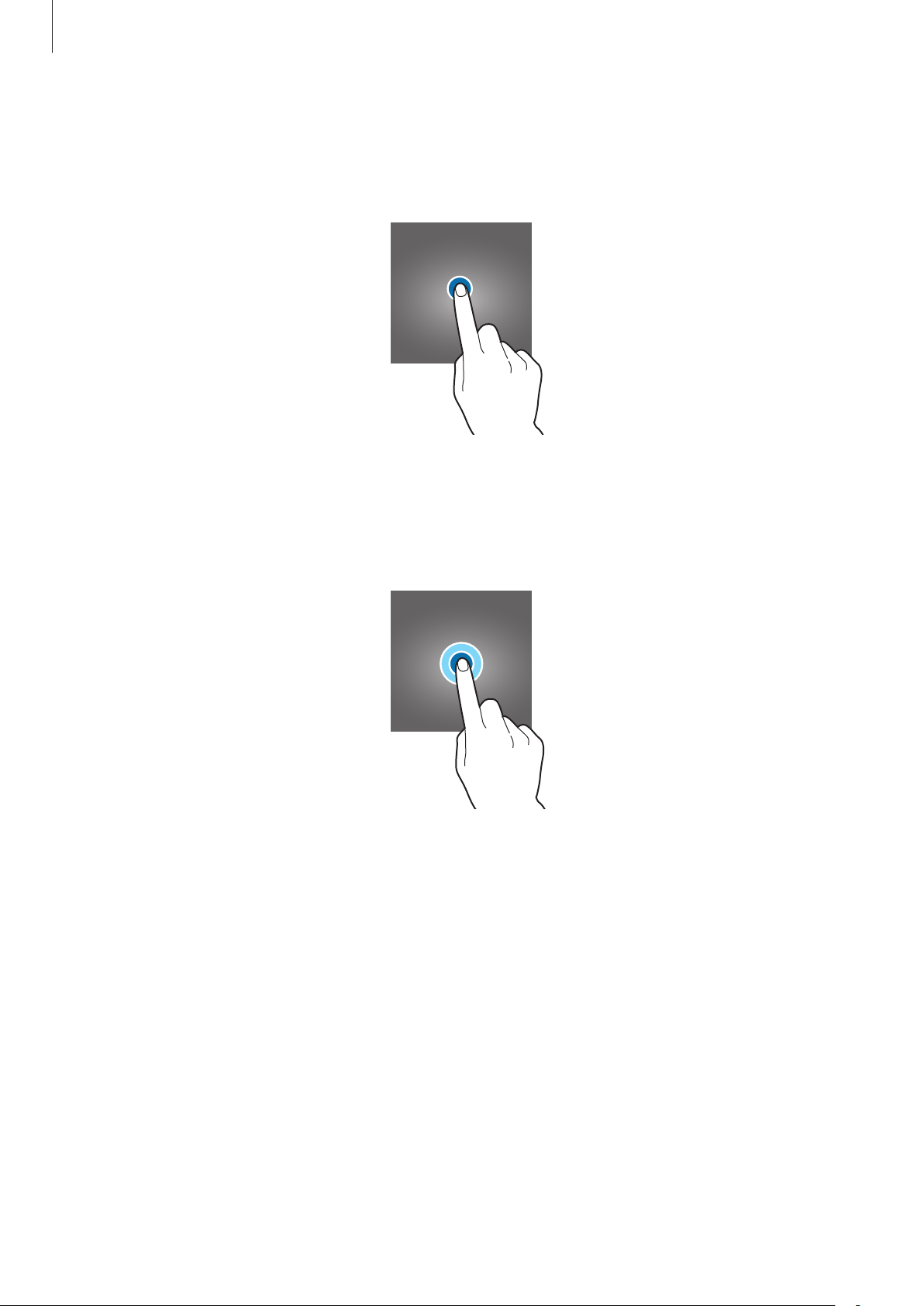
Основные сведения об устройстве
Касание
Коснитесь экрана, чтобы открыть приложение, выбрать пункт меню, нажать экранную кнопку или
ввести символ с помощью экранной клавиатуры.
Нажатие и удерживание
Чтобы просмотреть доступные параметры, коснитесь элемента или экрана и удерживайте его не
менее 2 секунд.
17
Page 18
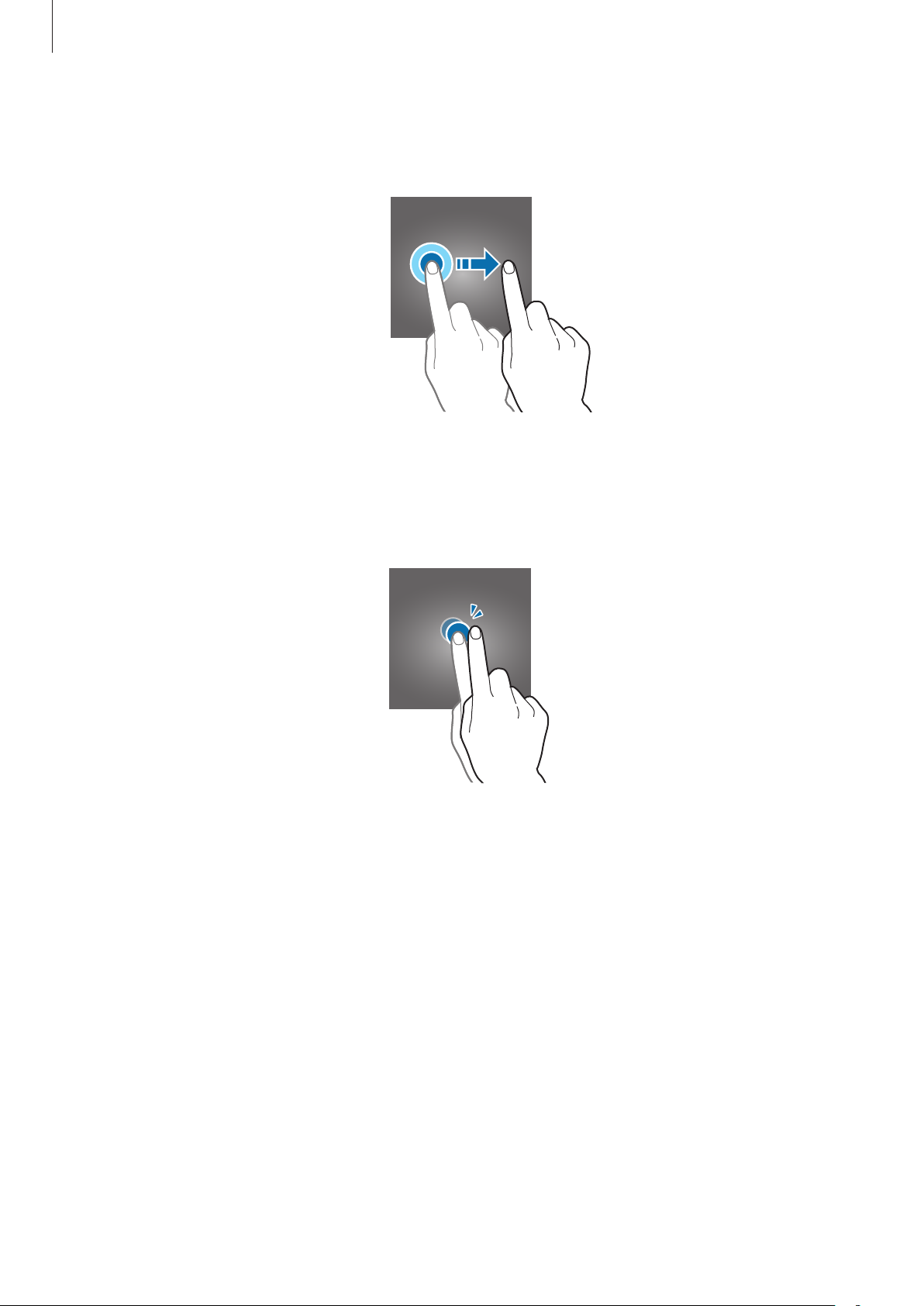
Основные сведения об устройстве
Перетаскивание
Чтобы переместить элемент, коснитесь его и, удерживая, перетащите в нужное место.
Двойное касание
Дважды коснитесь веб-страницы или изображения, чтобы увеличить масштаб. Снова дважды
коснитесь, чтобы вернуться к исходному масштабу.
18
Page 19
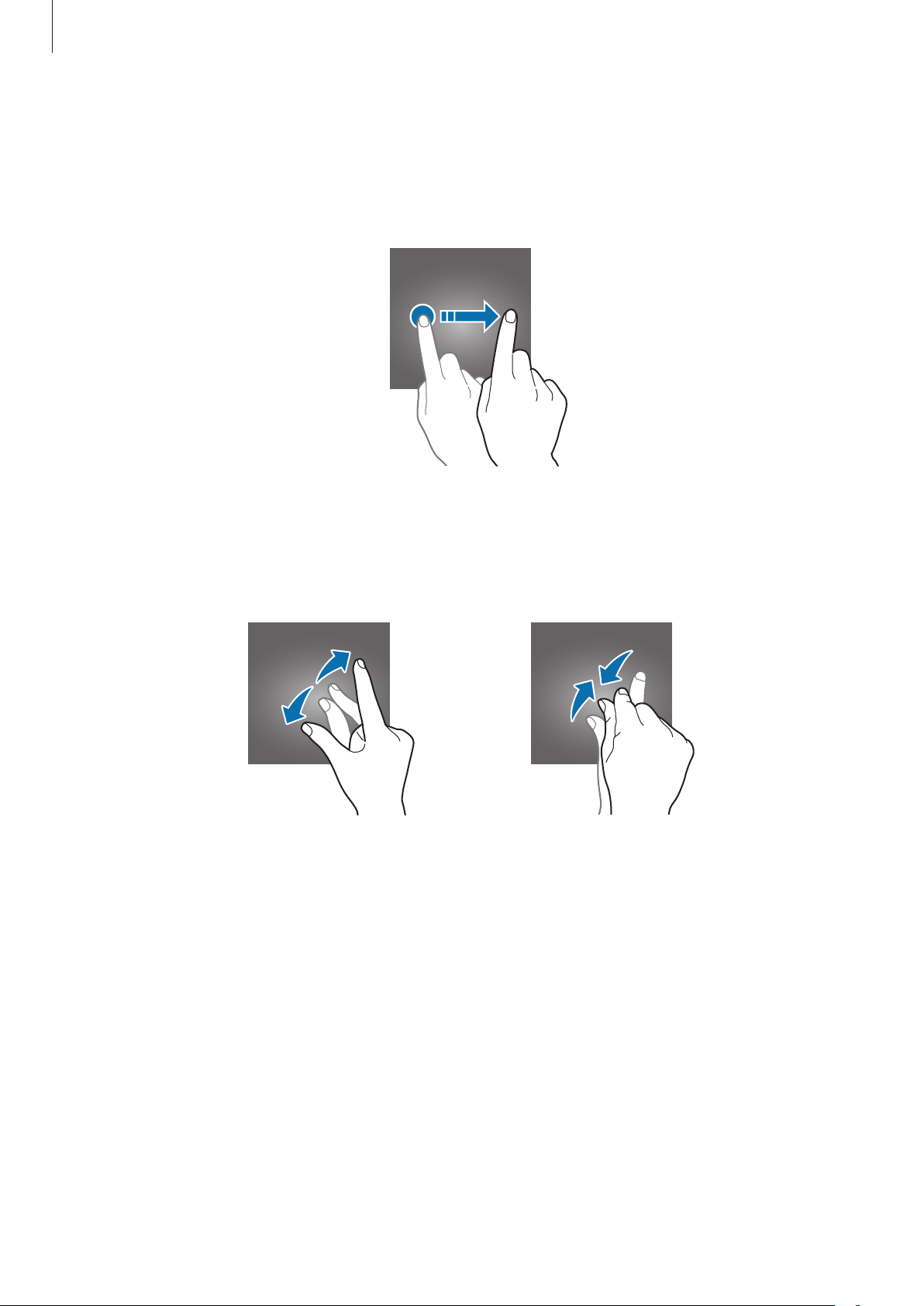
Основные сведения об устройстве
Прокрутка
Проведите вправо или влево по главному экрану или экрану приложений, чтобы перейти на
другие панели. Прокрутите пальцем изображение вверх или вниз, чтобы переместиться по вебстранице или списку элементов, например списку контактов.
Увеличение и уменьшение масштаба
Разведите два пальца на экране веб-страницы, карты или изображения, чтобы увеличить масштаб
фрагмента. Сведите их, чтобы уменьшить масштаб.
19
Page 20
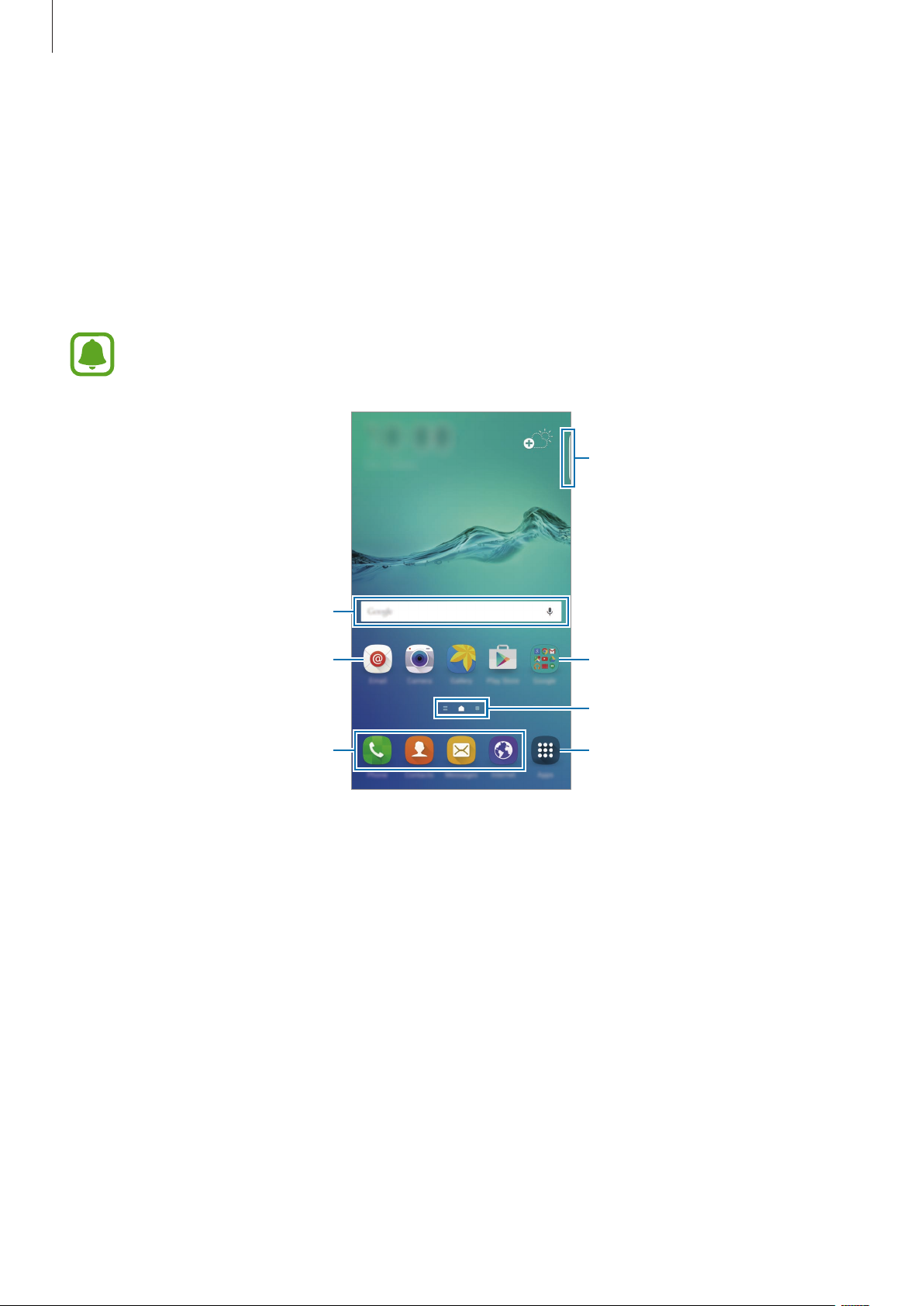
Основные сведения об устройстве
Главный экран
Главный экран
Главный экран — это отправная точка для доступа ко всем функциям устройства. На нем
располагаются виджеты, горячие клавиши для приложений и многое другое.
Чтобы просмотреть другие панели, прокрутите влево или вправо.
Отображение главного экрана зависит от региона или поставщика услуг.
Маркер изогнутого экрана
Виджет
Приложение
Избранные приложения
Папка
Индикаторы экрана
Значок экрана приложений
20
Page 21
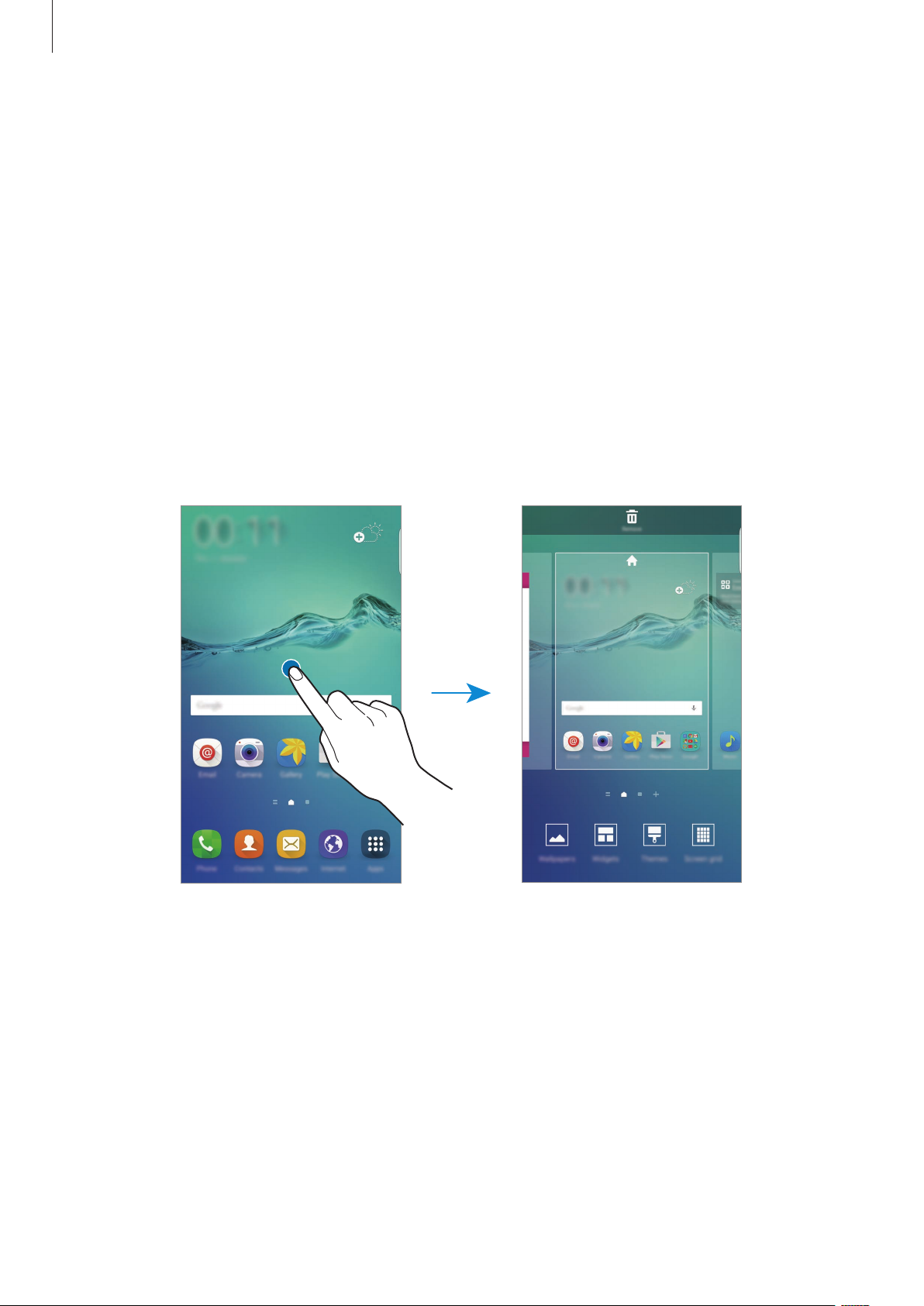
Основные сведения об устройстве
Параметры главного экрана
Чтобы просмотреть доступные параметры, на главном экране коснитесь пустой области и
удерживайте ее или сведите пальцы. Можно настроить главный экран путем добавления, удаления
или изменения порядка расположения панелей главного экрана. На главный экран также можно
установить обои, добавить виджеты и многое другое.
•
Обои
: изменение настроек обоев главного экрана и экрана блокировки.
•
Виджеты
которые запускают определенные функции для вывода информации на главный экран и
удобного доступа к нему.
•
Темы
и обои, изменяются в зависимости от выбранной темы.
•
Сетка экрана
меньшего количества элементов.
: добавление виджетов на главный экран. Виджеты — это небольшие приложения,
: изменение темы устройства. Визуальные элементы интерфейса, такие как цвета, значки
: изменение размера разметки для отображения на экране большего или
21
Page 22
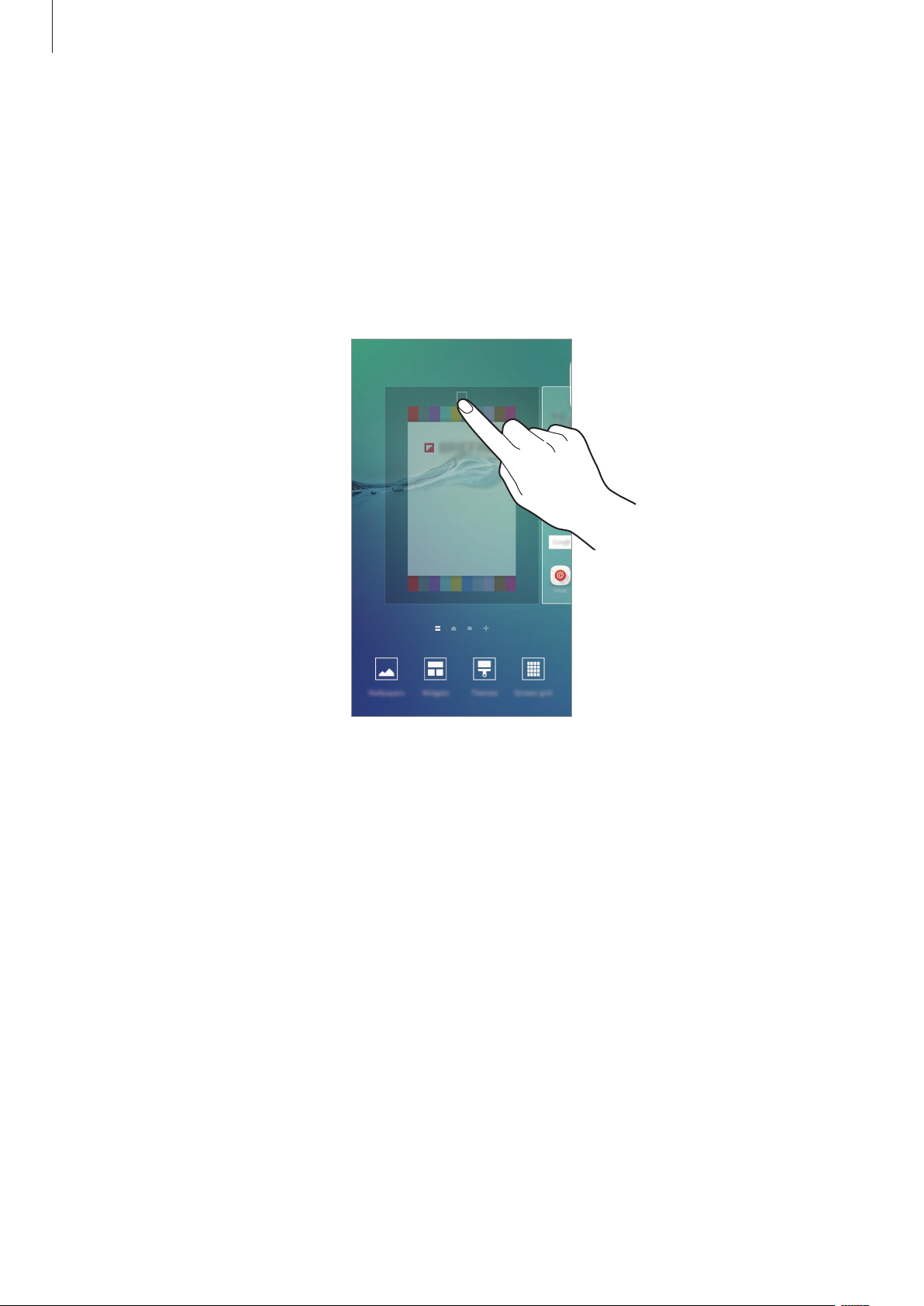
Основные сведения об устройстве
Брифинг Flipboard
Смотрите последние статьи по различным категориям. Данная функция позволяет следить за
новостями, которые вас интересуют.
На главном экране прокрутите пальцем вправо, чтобы открыть Брифинг Flipboard. Чтобы
просмотреть статьи в каждой из новостных категорий, проведите вверх или вниз.
Если эта функция не включена, нажмите и удерживайте свободную область на главном экране.
Затем проведите вправо и установите флажок вверху панели «Брифинг Flipboard».
Добавление элементов
Нажмите и удерживайте значок приложения или папки на экране приложений, а затем перетащите
его на главный экран.
Чтобы добавить виджеты, нажмите и удерживайте свободную область на главном экране,
выберите пункт
главный экран.
Виджеты
, нажмите и удерживайте значок виджета, а затем перетащите его на
Перемещение и удаление элемента
Нажмите и удерживайте значок приложения на главном экране, а затем перетащите его в новое
место.
Чтобы переместить элемент на другую панель, перетащите его в левый или правый край экрана.
Часто используемые приложения можно также переместить в зону ярлыков в нижней части
главного экрана.
Чтобы удалить элемент, коснитесь и удерживайте его. Затем перетащите его к пункту
верхней части экрана.
Удалить
в
22
Page 23
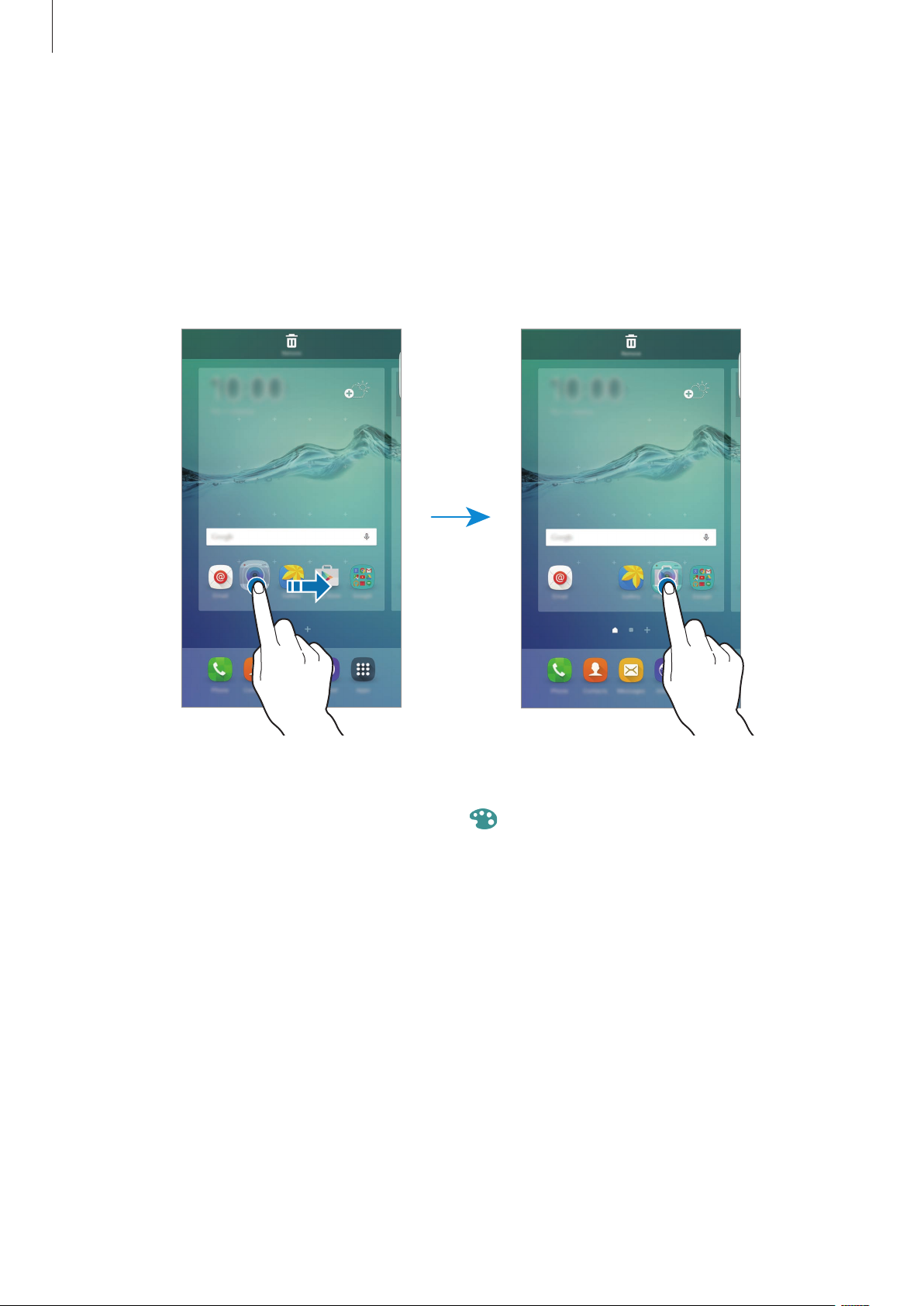
Основные сведения об устройстве
Создание папок
На главном экране нажмите и удерживайте значок приложения, а затем перетащите его на
1
значок другого приложения.
Отпустите значок, когда вокруг значков приложений появится рамка папки.
2
При этом будет создана новая папка с выбранными приложениями внутри.
Выберите пункт
3
Чтобы изменить цвет папки, коснитесь значка
Чтобы добавить в папку другие приложения, нажмите и удерживайте значок нужного приложения,
а затем перетащите его в папку.
Чтобы переместить приложения из папки на главный экран, коснитесь папки, а затем перетащите
приложение на главный экран.
Чтобы удалить приложения из папки, коснитесь папки, а затем перетащите приложение, которое
нужно удалить, к значку
Введите имя папки
Удалить
в верхней части экрана.
и введите название папки.
.
23
Page 24
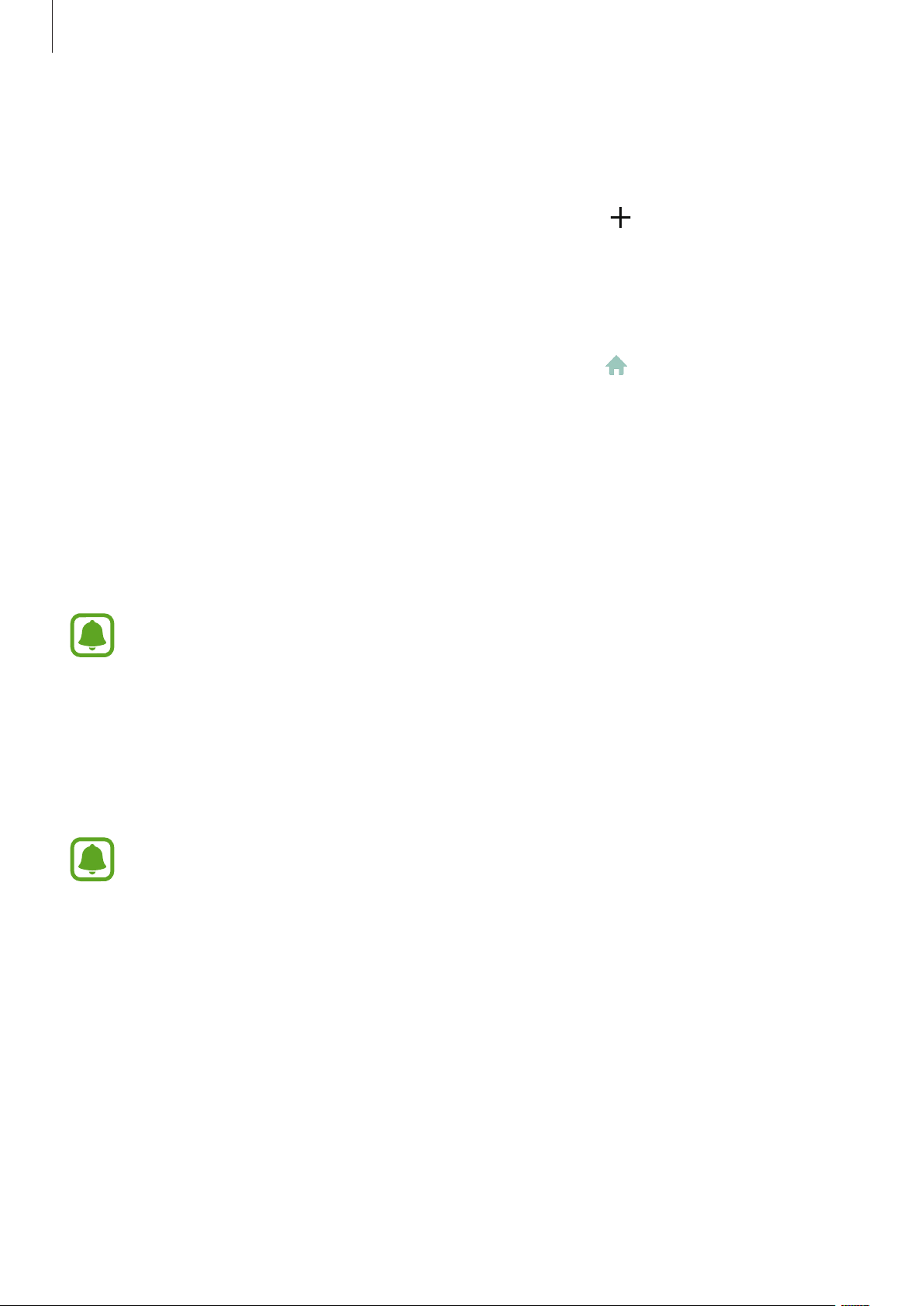
Основные сведения об устройстве
Управление панелями
Чтобы добавить, удалить или переместить панель, на главном экране нажмите и удерживайте
пустую область.
Чтобы добавить панель, прокрутите экран влево и коснитесь значка
Чтобы переместить панель, нажмите и удерживайте эскиз панели, а затем перетащите его в новое
место.
Чтобы удалить панель, нажмите и удерживайте эскиз панели, а затем перетащите его на пункт
Удалить
Чтобы назначить панель панелью главного экрана, нажмите кнопку
в верхней части экрана.
.
.
Экран приложений
На экране приложений отображаются значки всех приложений, включая недавно установленные.
На главном экране выберите пункт
другие панели, прокрутите влево или вправо.
Перемещение элементов
Доступность этой функции зависит от региона или поставщика услуг.
Меню
, чтобы открыть экран приложений. Чтобы просмотреть
На экране приложений выберите пункт
перетащите его в нужное место на экране.
Чтобы переместить элемент на другую панель, перетащите его в левый или правый край экрана.
ИЗМЕНИТЬ
. Нажмите и удерживайте элемент, а затем
Создание папок
Доступность этой функции зависит от региона или поставщика услуг.
На экране приложений выберите пункт
1
Нажмите и удерживайте значок приложения, а затем перетащите его на значок другого
2
приложения.
ИЗМЕНИТЬ
.
24
Page 25
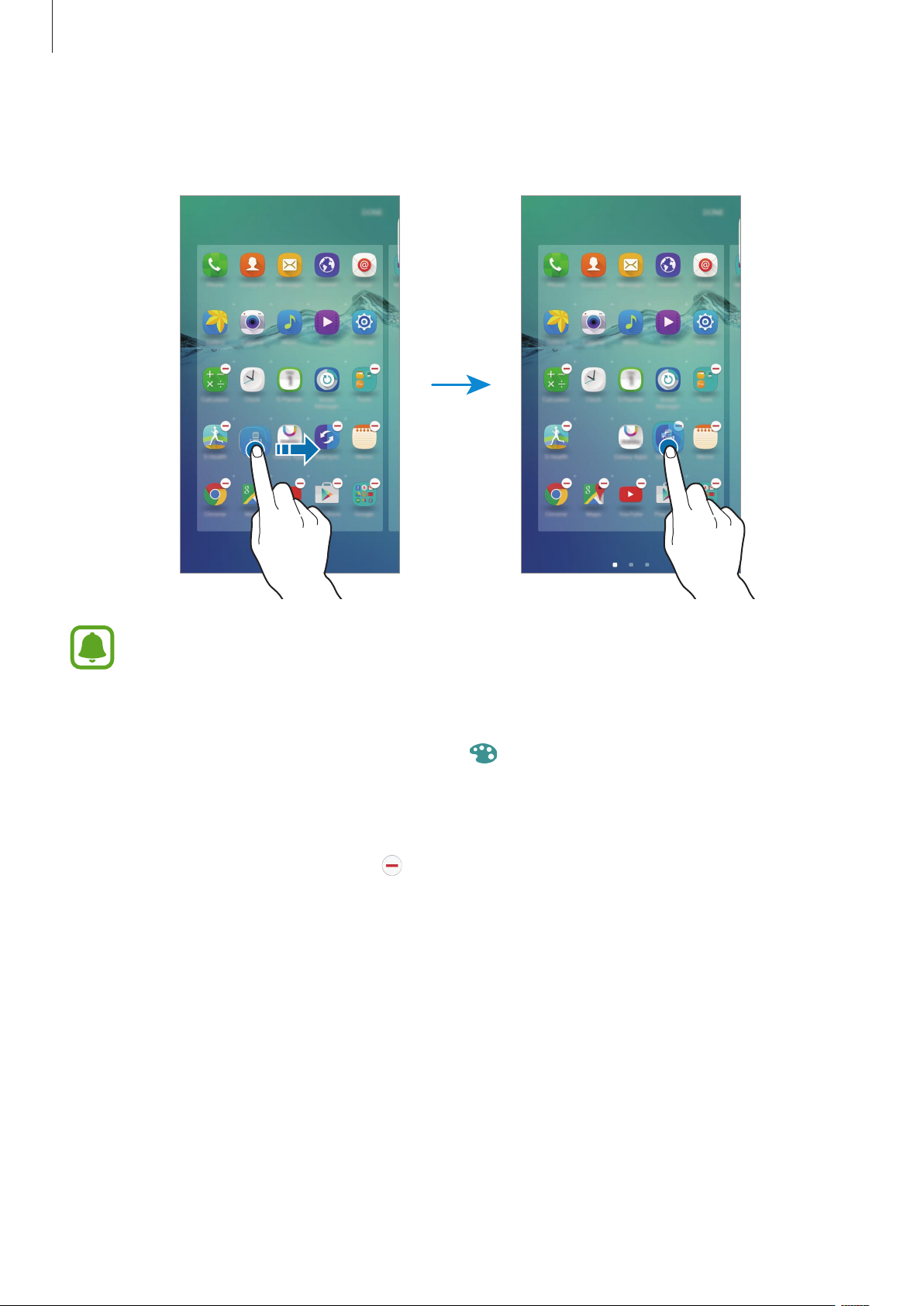
Основные сведения об устройстве
Отпустите значок, когда вокруг значков приложений появится рамка папки.
3
При этом будет создана новая папка с выбранными приложениями внутри.
Отображение экрана приложений зависит от региона или поставщика услуг.
Выберите пункт
4
Чтобы изменить цвет папки, коснитесь значка
Чтобы добавить в папку другие приложения, нажмите и удерживайте значок нужного приложения,
а затем перетащите его в папку.
Чтобы удалить папку, выберите папку с
перемещены на экран приложений.
Введите имя папки
и введите название папки.
.
. Будет удалена только папка. Приложения в папке будут
Управление элементами
Можно разместить элементы в алфавитном порядке на экране приложений.
На экране приложений выберите пункт
А-Я
→
СОРТИРОВАТЬ
.
25
Page 26
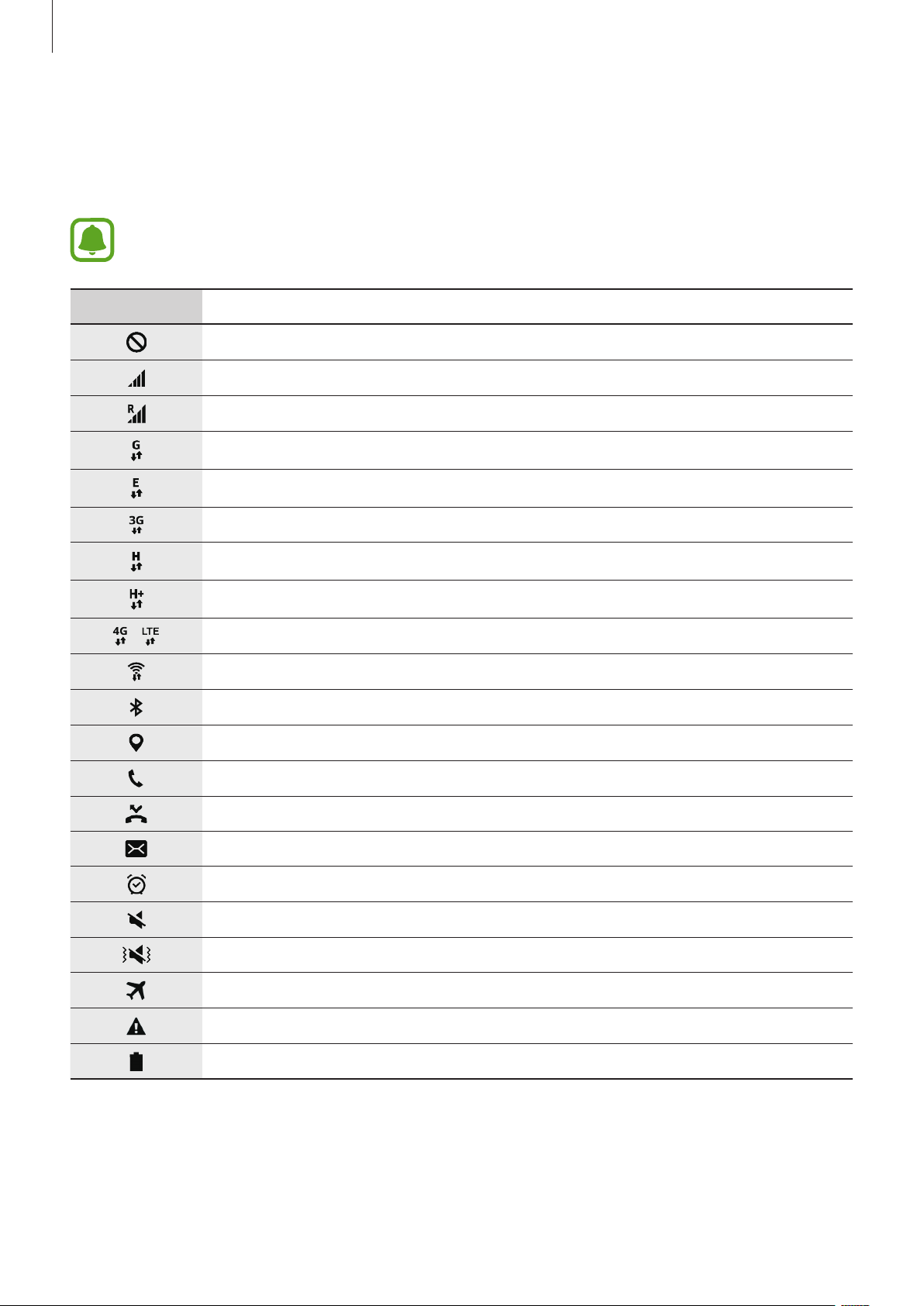
Основные сведения об устройстве
Значки состояния
Значки состояния отображаются в строке состояния в верхней части экрана. Значки, указанные в
таблице ниже, встречаются чаще всего.
Строка состояния может не появляться в верхней части экрана в некоторых приложениях.
Чтобы вызвать строку состояния, потяните вниз за верхнюю часть экрана.
Значок Описание
Нет сигнала
Интенсивность сигнала
Роуминг (за пределами зоны обслуживания домашней сети)
Установлено соединение с сетью GPRS
Установлено соединение с сетью EDGE
/
Установлено соединение с сетью UMTS
Установлено соединение с сетью HSDPA
Установлено соединение с сетью HSPA+
Установлено соединение LTE (для моделей с поддержкой LTE)
Установлено соединение с сетью Wi-Fi
Включена связь Bluetooth
Включена функция GPS
Выполняется вызов
Пропущенный вызов
Новое SMS- или MMS-сообщение
Включен сигнал будильника
Включен режим «Без звука»
Включен режим вибрации
Включен автономный режим
Произошла ошибка или требуется внимание пользователя
Уровень заряда аккумулятора
26
Page 27
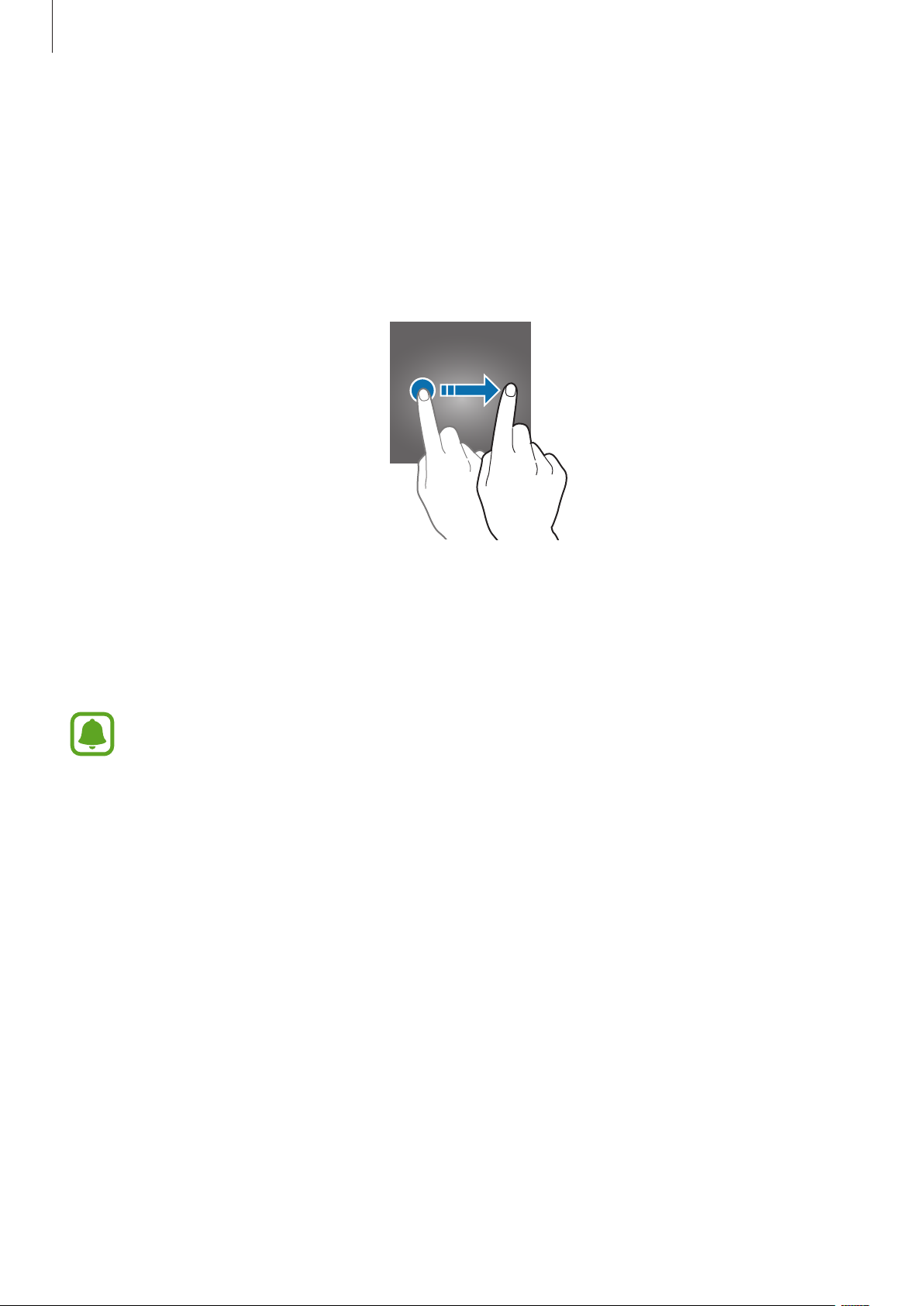
Основные сведения об устройстве
Экран блокировки
Чтобы выключить и заблокировать экран, нажмите клавишу питания. Кроме того, экран
автоматически выключается и блокируется, если устройство не используется в течение
определенного периода времени.
Для разблокировки экрана нажмите клавишу питания или клавишу «Главный экран» и проведите
пальцем в любом направлении.
Чтобы предотвратить несанкционированный доступ к вашей личной информации, можно
изменить способ блокировки экрана.
На экране приложений выберите пункт
блокировки экрана
требуется код разблокировки.
Если вы забыли код разблокировки, обратитесь в сервисный центр Samsung, чтобы
сбросить код.
, а затем — способ блокировки экрана. Для разблокировки устройства
Настройки
→
Экран блокировки и защита
→
Тип
Рисунок
Создайте рисунок, соединив линией четыре точки или более, а затем повторите его для
подтверждения. Установите резервный PIN-код для разблокировки экрана на случай, если вы
забудете этот рисунок.
PIN
PIN-код состоит только из цифр. Введите не менее четырех цифр, а затем повторите PIN-код для
подтверждения.
Пароль
Пароль состоит из букв и цифр. Введите не менее четырех символов, включая цифры и буквы,
затем повторите пароль для подтверждения.
27
Page 28
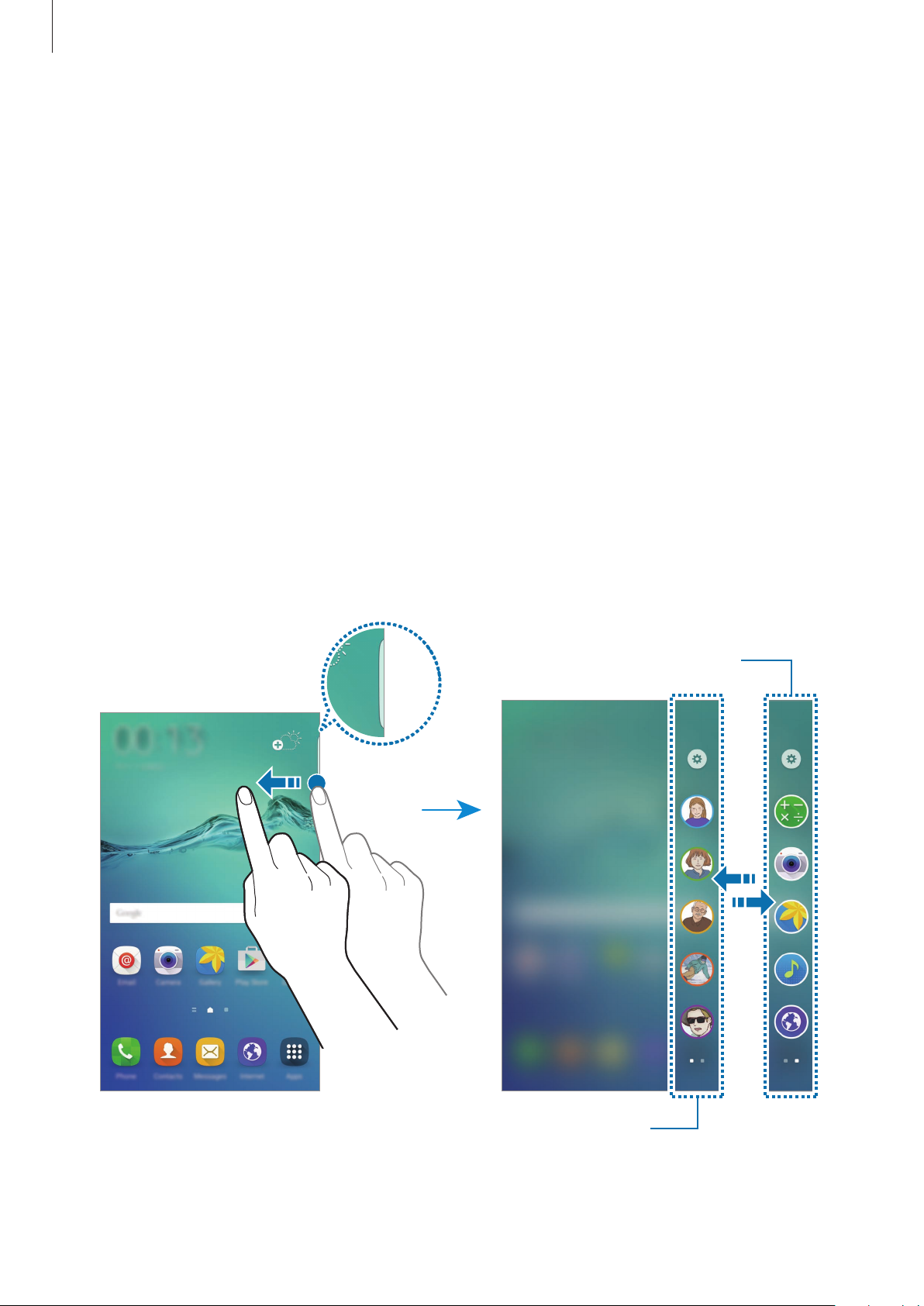
Основные сведения об устройстве
Отпечатки
Внесите ваши отпечатки пальцев для разблокировки экрана. Дополнительные сведения см. в
разделе Распознавание отпечатков пальцев.
Изогнутый экран
Введение
Изогнутый экран обеспечивает простой процесс общения с избранными контактами с помощью
разноцветных вкладок. Можно запускать избранные приложения с помощью ярлыков и
просматривать информацию, например новости и оповещения о сообщениях, не включая экран.
Изогнутый экран также можно использовать в качестве часов в ночное время.
Использование изогнутого экрана
Перетащите маркер изогнутого экрана в центр экрана. Затем проведите влево или вправо, чтобы
открыть контакты или приложения на изогнутом экране.
Apps edge
28
People edge
Page 29
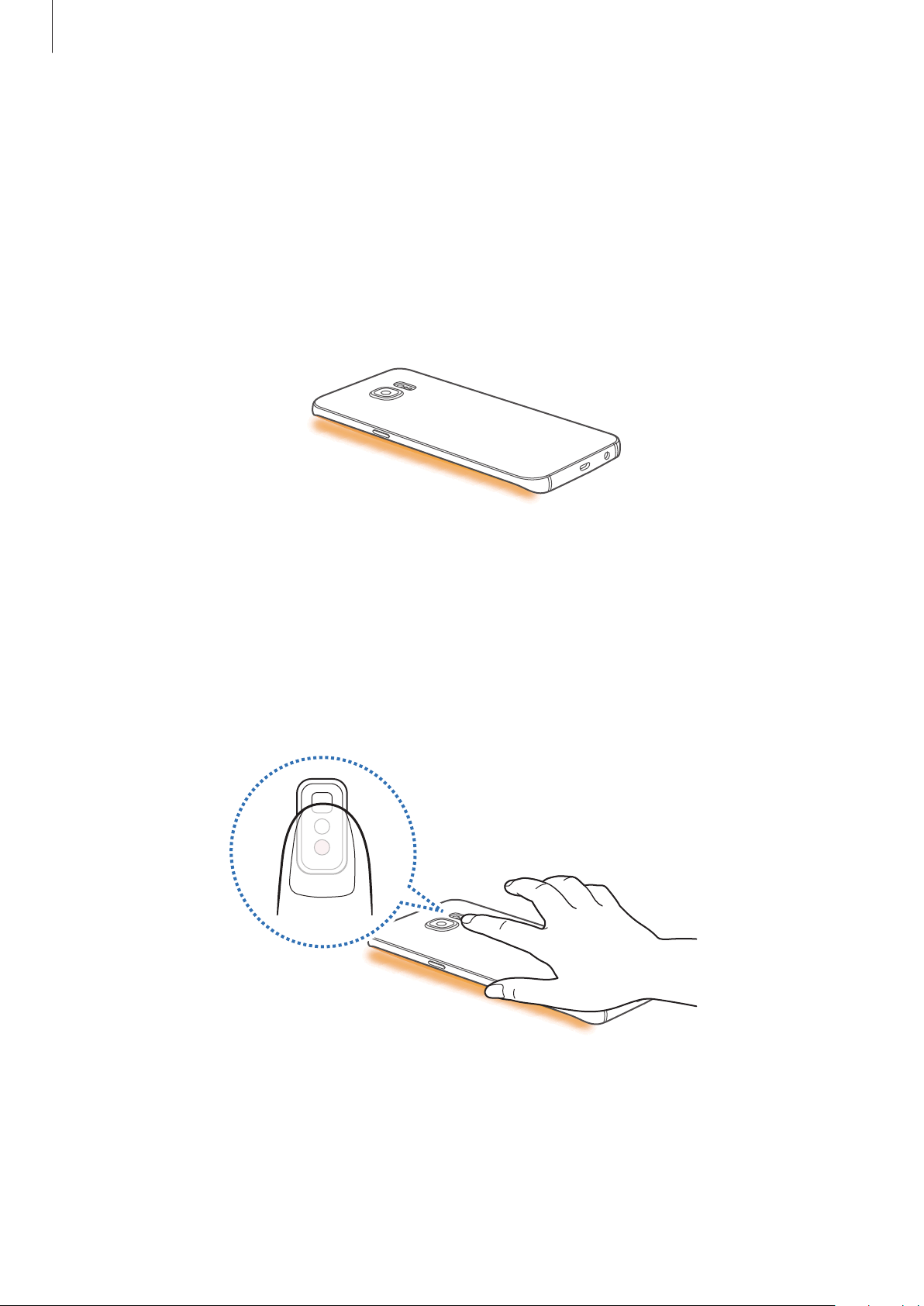
Основные сведения об устройстве
Подсветка Еdge
Изогнутый экран загорается при поступлении вызова или уведомления, если экран устройства
повернут вниз.
На экране приложений выберите пункт
коснитесь переключателя, чтобы включить соответствующую функцию.
При включении функции контактов на изогнутом экране изогнутый экран загорается выбранным
цветом при поступлении вызова или уведомления от заданных контактов. Чтобы включить
функцию контактов на изогнутом экране, см. People edge.
Настройки
→
Изогнутый экран
→
Подсветка Еdge
и
Быстрый ответ
Отклонение вызовов с одновременной отправкой предустановленного сообщения. Чтобы
отклонить поступающий вызов, когда устройство повернуто экраном вниз, удерживайте палец на
датчике на задней панели устройства в течение двух секунд.
На экране приложений выберите пункт
Быстрый ответ
Чтобы изменить уведомление, высылаемое по умолчанию при отклонении вызова, коснитесь
сообщения в меню
и коснитесь переключателя, чтобы включить соответствующую функцию.
“Быстрые ответы”
Настройки
.
→
Изогнутый экран
→
Подсветка Еdge
→
29
Page 30
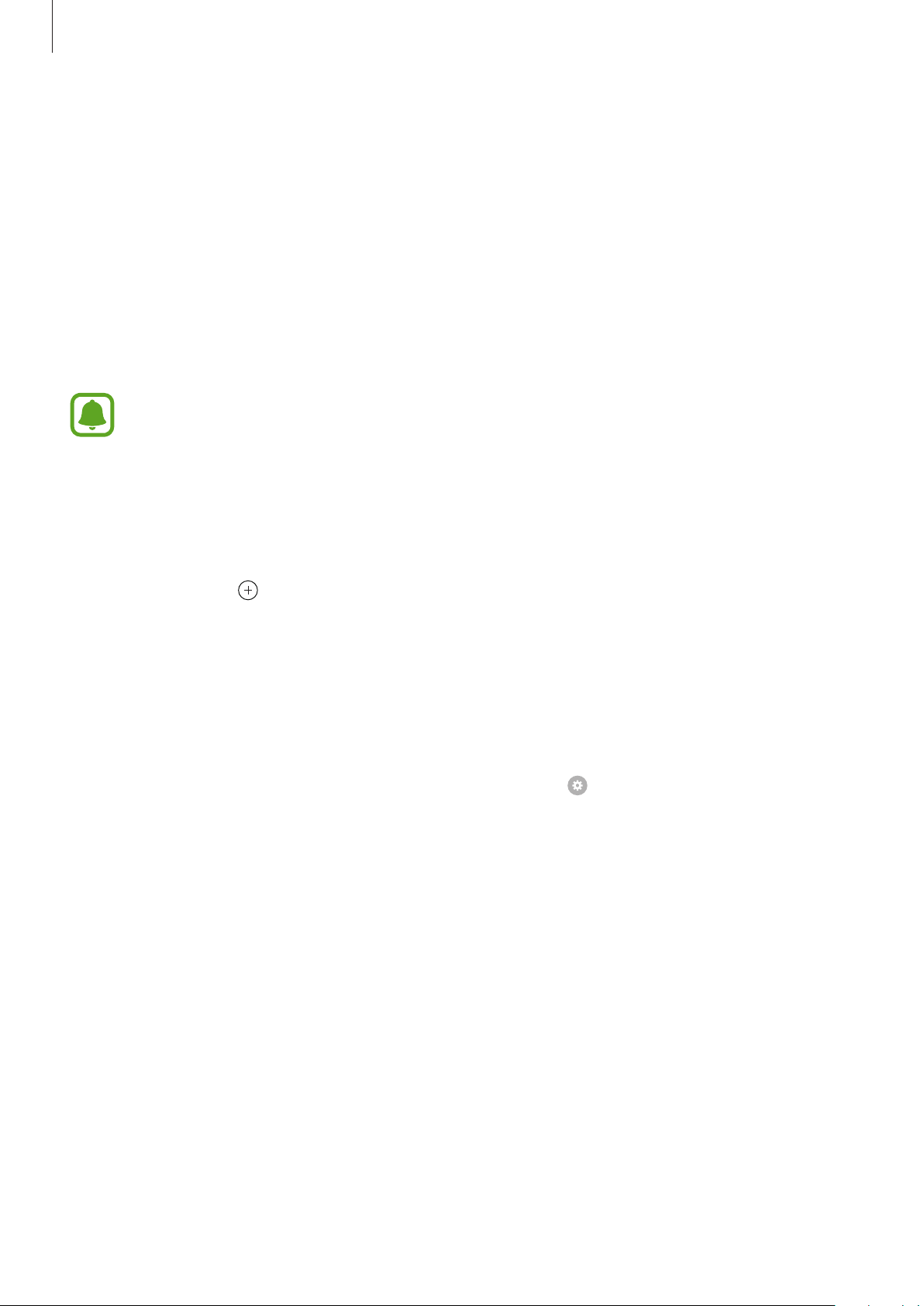
Основные сведения об устройстве
People edge
Отображение на изогнутом экране вкладки заданного цвета при наличии пропущенного
уведомления от основного контакта.
На экране приложений выберите пункт
коснитесь переключателя, чтобы включить соответствующую функцию.
Настройки
→
Изогнутый экран
→
People edge
и
Добавление контактов в список «Мои контакты»
Добавление контактов, с которыми вы общаетесь чаще всего, в список «Мои контакты» и их
установка как основных.
В список «Мои контакты» можно добавить только те контакты, которые сохранены в меню
Контакты
Перетащите маркер изогнутого экрана в центр экрана.
1
Проведите влево или вправо, чтобы открыть изогнутый экран контактов.
2
Нажмите значок , чтобы выбрать нужный цвет, а затем выберите контакт, который
3
необходимо добавить.
Чтобы изменить порядок отображения контактов, нажмите и удерживайте значок контакта, а затем
перетащите его в другое место.
.
Чтобы удалить контакт, нажмите и удерживайте значок контакта, а затем перетащите его к пункту
Удалить
Чтобы изменить цвет, назначенный контакту, коснитесь значка
затем нажмите значок цвета контакта.
в верхней части экрана.
→
People edge
→
Друзья
, а
30
Page 31
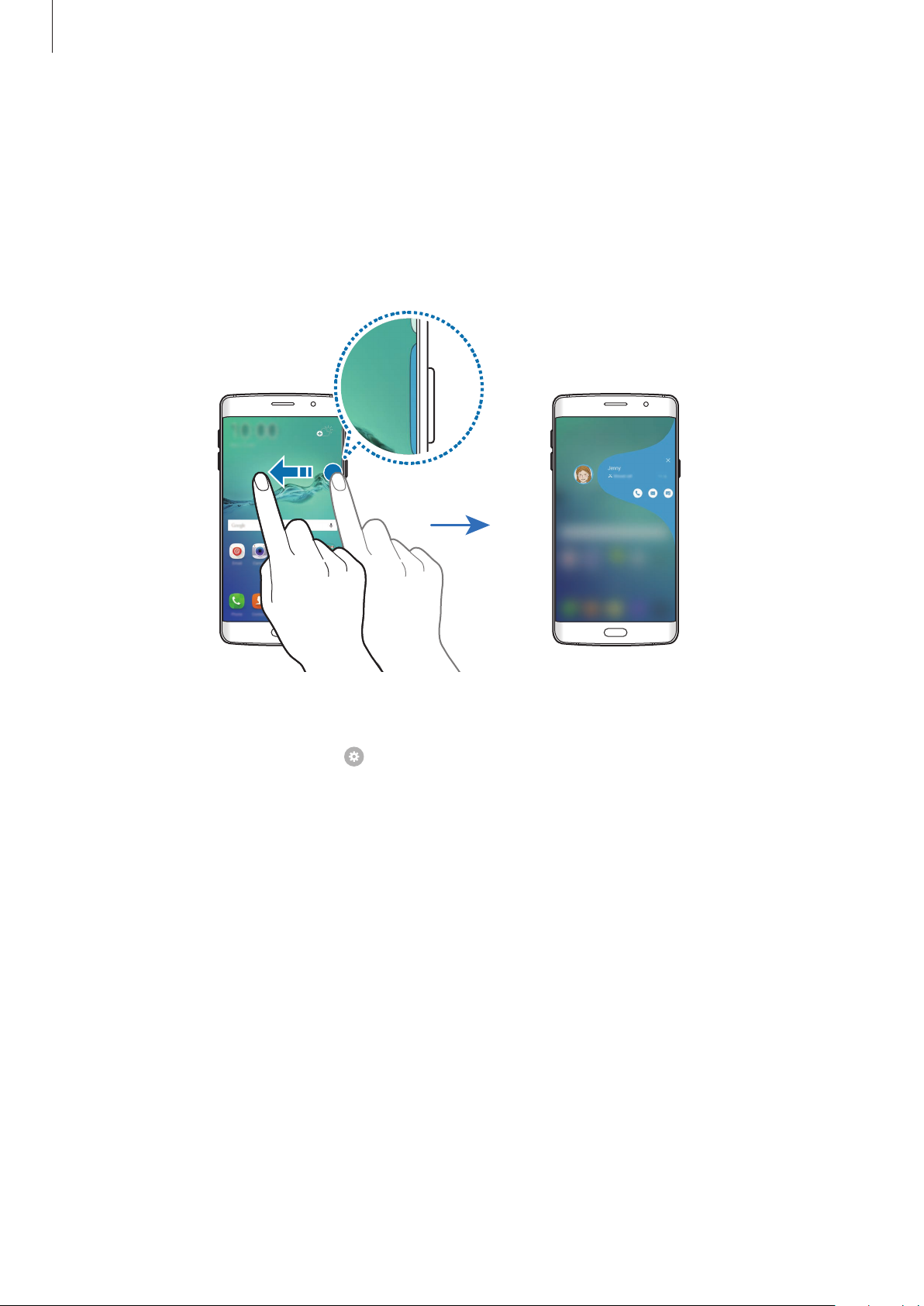
Основные сведения об устройстве
Просмотр пропущенных уведомлений от контактов из списка «Мои
контакты»
При наличии пропущенного уведомления от контакта из списка «Мои контакты» на изогнутом
экране появится вкладка выбранного для этого контакта цвета.
Чтобы просмотреть текст уведомления, перетащите вкладку в направлении центра основного
экрана. Чтобы ответить контакту, выберите один из вариантов связи.
Если экран устройства выключен, когда вы возьмете его в руки, будет воспроизведено
оповещение о наличии уведомлений от контактов из списка «Мои контакты». Откройте список
«Мои контакты», коснитесь значка →
взятии
, чтобы включить соответствующую функцию.
People edge
и коснитесь переключателя
Сигнал при
31
Page 32

Основные сведения об устройстве
Связь с контактами из списка «Мои контакты»
Откройте список «Мои контакты» и коснитесь контакта. На экране отобразятся кнопки связи.
Нажмите нужную кнопку, чтобы позвонить контакту или отправить ему сообщение, в частности
сообщение электронной почты.
OnCircle
Благодаря функции OnCircle можно легко привлечь внимание контактов и оставаться с ними на
связи.
•
Доступность этой функции зависит от региона или поставщика услуг.
•
Эту функцию можно использовать только если она включена на устройствах
получателей.
На экране приложений выберите пункт
OnCircle
используете эту функцию впервые, прочитайте и согласитесь с условиями использования. Будет
выполнена проверка номера телефона, а затем включена функция OnCircle.
и коснитесь переключателя, чтобы включить соответствующую функцию. Если вы
Настройки
→
Изогнутый экран
→
People edge
→
32
Page 33

Основные сведения об устройстве
Перетащите маркер изогнутого экрана в центр экрана. Затем проведите влево или вправо, чтобы
открыть контакты на изогнутом экране. Коснитесь контакта в списке «Мои контакты». Будут
отображены различные кнопки функции OnCircle, например и .
Привлечение внимания контакта
Можно также использовать различные уведомления для передачи смысла сообщения контакту.
Коснитесь изображения профиля контакта и коснитесь значка , или , чтобы выбрать
1
тип уведомления.
Коснитесь несколько раз изображения профиля или создайте рисунок на нем в зависимости
2
от выбранного типа уведомления.
Коснитесь значка , чтобы отправить.
3
33
Page 34

Основные сведения об устройстве
Отправка анимированных смайликов
Можно отображать свой статус или настроение для контактов из меню «Мои контакты» с помощью
анимированных смайликов.
Коснитесь
смайлик для отправки. Анимированный смайлик будет отправлен автоматически.
под изображением профиля контакта. Прокрутите влево или вправо, чтобы выбрать
Ваш экран Экран получателя
Отправка изображений или написанных от руки сообщений
Можно создавать написанные от руки сообщения или рисовать изображения.
Чтобы отправить изображение, коснитесь
коснитесь , чтобы сделать снимок. Или коснитесь , чтобы выбрать изображение из меню
Галерея
или нарисуйте изображение. Коснитесь значка , чтобы отправить сообщение.
Чтобы отправить написанные от руки сообщения или рисунки без использования изображения,
коснитесь значка
отправить сообщение.
Чтобы сохранить полученное изображение, коснитесь его, а затем коснитесь значка
Изображение будет сохранено в папке
. Чтобы отправить изображение с написанным от руки сообщением, напишите сообщение
→ . Напишите или нарисуйте на экране и коснитесь значка , чтобы
Галерея
под изображением профиля контакта, а затем
.
→
OnCircle
.
34
Page 35

Основные сведения об устройстве
Просмотр сообщений
При получении сообщений OnCircle вкладка выбранного для контакта цвета появится на
изогнутом экране. Чтобы просмотреть текст уведомления, перетащите вкладку в направлении
центра основного экрана и коснитесь изображения профиля контакта.
Коснитесь уведомлений о сообщениях на панели уведомлений, чтобы просмотреть полученные
сообщения. Выберите пункт
сообщение, проведите влево или вправо по сообщению.
Ответить
, чтобы ответить на сообщения. Чтобы удалить прочитанное
Apps edge
Быстрый запуск часто используемых приложений на изогнутом экране.
На экране приложений выберите пункт
переключателя, чтобы включить соответствующую функцию.
Настройки
→
Изогнутый экран
→
Apps edge
и коснитесь
Добавление ярлыков приложений на изогнутый экран
Перетащите маркер изогнутого экрана в центр экрана.
1
Проведите влево или вправо, чтобы открыть изогнутый экран приложений.
2
Коснитесь значка и выберите приложение, которое необходимо добавить.
3
Чтобы изменить порядок отображения приложений, нажмите и удерживайте значок приложения,
а затем перетащите его в другое место.
Чтобы удалить приложение, нажмите и удерживайте значок приложения, а затем перетащите его к
пункту
Удалить
в верхней части экрана.
Запуск приложений с изогнутого экрана
Откройте изогнутый экран приложений и выберите приложение для запуска.
35
Page 36

Основные сведения об устройстве
Информационный поток
При выключенном экране устройства на изогнутом экране могут отображаться новости в
реальном времени, уведомления о сообщениях, а также другие сведения.
Установка новостной ленты
Установка отображения различных сведений на изогнутом экране.
На экране приложений выберите пункт
1
Выберите пункт
2
соответствующую функцию.
Выберите пункт
3
Чтобы загрузить дополнительные объекты, прокрутите по экрану влево и коснитесь значка
Чтобы изменить порядок расположения элементов, выберите пункт
Затем нажмите и удерживайте элемент и перетащите его в нужное место на экране.
Информационный поток
Управление каналами
Настройки
и коснитесь переключателя, чтобы включить
и выберите нужные элементы.
→
Изогнутый экран
.
ИЗМЕНИТЬ ПОРЯДОК
Просмотр новостной ленты
При выключенном экране устройства проведите сверху вниз или снизу вверх, чтобы включить
1
изогнутый экран.
.
.
36
Page 37

Основные сведения об устройстве
Проведите влево или вправо по изогнутому экрану, чтобы просмотреть новостную ленту.
2
Изогнутый экран выключается, если устройство не используется в течение определенного
периода времени. Чтобы изменить продолжительность подсветки изогнутого экрана,
откройте экран приложений и выберите пункт
Информационный поток
→
Время ожид. бок. экрана
Настройки
.
→
Изогнутый экран
Ночные часы
Установка часов на изогнутом экране для их отображения в ночное время.
На экране приложений выберите пункт
1
Выберите пункт
2
функцию.
Задайте длительность работы ночных часов.
3
•
Время работы функции ночных часов не может превышать 12 часов.
•
Функция ночных часов будет отключена, если уровень заряда аккумулятора снизится
до 15 %.
Ночные часы
и коснитесь переключателя, чтобы включить соответствующую
Настройки
→
Изогнутый экран
→
.
37
Page 38

Основные сведения об устройстве
Настройки изогнутого экрана
Выбор расположения изогнутого экрана
Выбор левой или правой боковой панели устройства, на которой должен отображаться изогнутый
экран.
На экране приложений выберите пункт
экрана
→
Сторона бокового экрана
Настройки
и выберите необходимую сторону.
→
Изогнутый экран
→
Располож. боков.
Настройка параметра маркера
Можно выбрать отображение маркера изогнутого экрана на главном экране и экране блокировки
или на всех экранах. Кроме того, можно изменить расположение маркера.
На экране приложений выберите пункт
экрана
Чтобы изменить параметр маркера, выберите пункт
выберите параметр.
Чтобы изменить расположение маркера, перетащите маркер изогнутого экрана вверх или вниз.
.
Настройки
→
Изогнутый экран
Выводить маркер бокового экрана
→
Располож. боков.
и
38
Page 39

Основные сведения об устройстве
Выбор элементов уведомлений
Выбор элементов, о которых необходимо уведомлять на изогнутом экране с помощью цветовой
подсветки и разноцветных вкладок, если экран устройства повернут вниз.
На экране приложений выберите пункт
а затем выберите элементы.
Настройки
→
Изогнутый экран
→
Выбор уведомлений
Панель уведомлений
Использование панели уведомлений
При получении новых уведомлений, например о сообщениях или пропущенных звонках, в строке
состояния появляются значки состояния. Более подробную информацию о значках состояния
можно получить на панели уведомлений.
Чтобы открыть панель уведомлений, потяните строку состояния вниз. Чтобы закрыть панель
уведомлений, проведите вверх по экрану.
,
39
Page 40

Основные сведения об устройстве
Управление кнопками быстрых
На панели уведомлений можно воспользоваться следующими функциями.
Кнопки быстрых настроек.
Запуск приложения S Finder.
Коснитесь уведомления, чтобы
выполнить различные операции.
Можно скрыть
S Finder
и
уведомлений.
Быстрое подкл.
настроек.
Запуск приложения Настройки.
Настройка яркости.
Запустить функцию Быстрое
подкл.
Удаление всех уведомлений.
с помощью меню редактирования на панели
Использование кнопок быстрых настроек
С помощью кнопок быстрых настроек можно включать определенные функции. Проведите влево
или вправо по области кнопок для отображения дополнительных кнопок. Нажмите и удерживайте
кнопку, чтобы просмотреть дополнительные настройки.
Чтобы изменить порядок расположения кнопок, выберите пункт
Изменить
, нажмите и
удерживайте нужную кнопку, а затем перетащите ее в другое место.
S Finder
Поиск разнообразного содержимого с помощью ключевого слова.
Поиск содержимого на устройстве
Откройте панель уведомлений и выберите пункт
S Finder
В поле поиска введите ключевое слово или коснитесь значка
Чтобы получить более точные результаты, нажмите кнопки фильтров под полем поиска и выберите
параметры фильтрации.
.
и произнесите ключевое слово.
40
Page 41

Основные сведения об устройстве
Настройка категорий поиска
Для поиска содержимого в определенных полях поиска можно настроить категории поиска.
Выберите пункт
ОПЦИИ
→
Выбор поиска адресов
и выберите нужные категории.
Быстрое подключение
Автоматический поиск устройств, находящихся поблизости, и быстрое подключение к ним.
•
Если устройство, которое необходимо подключить, не поддерживает функцию
«Быстрое подключение», включите функцию Wi-Fi Direct перед запуском функции
Быстрое подкл.
•
Способы подключения зависят от типа подключаемых устройств и передаваемого
содержимого.
Подключение к другим устройствам
Откройте панель уведомлений и выберите пункт
1
При первом использовании этой функции выберите параметр видимости и выберите пункт
ВКЛ. БЫСТРОЕ ПОДКЛЮЧЕНИЕ
на устройстве.
Быстрое подкл.
.
После того как откроется панель, функция Wi-Fi включится автоматически и начнется поиск
ближайших устройств.
Если на устройстве установлено приложение Samsung Link, вверху экрана отобразится
список зарегистрированных в нем устройств. Для получения дополнительной
информации про Samsung Link перейдите на веб-сайт link.samsung.com.
Выберите устройство из списка и подключитесь к нему, следуя инструкциям на экране.
2
Следующие действия зависят от типа подключаемого устройства.
Чтобы изменить настройку видимости устройства, выберите пункт
устройства
, а затем выберите нужный параметр.
НАСТР.
→
Видимость
Повторный поиск устройств
Если нужное вам устройство отсутствует в списке, осуществите его поиск вручную.
Выберите пункт
устройств.
ОБНОВИТЬ
, а затем выберите нужное устройство из списка обнаруженных
41
Page 42
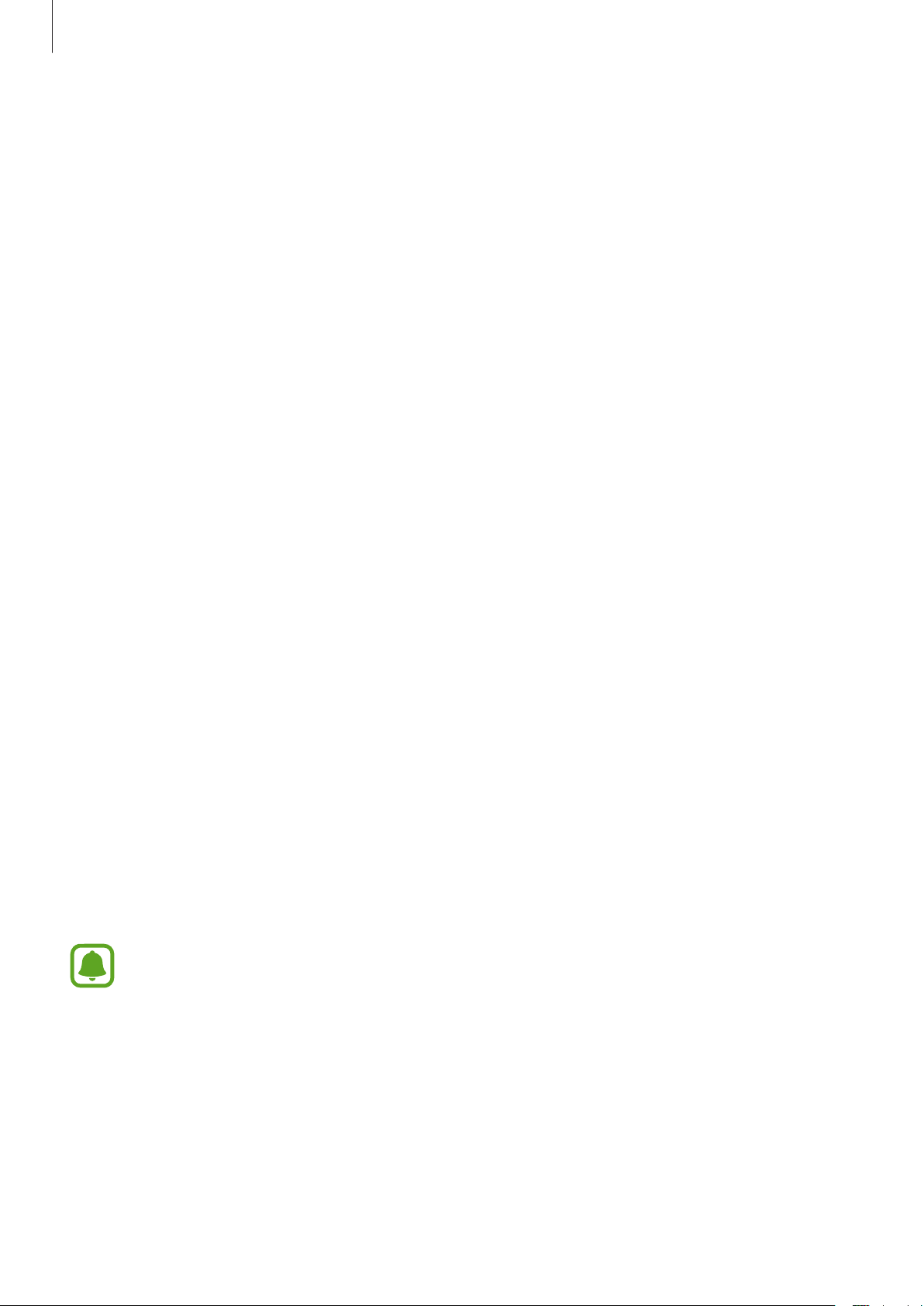
Основные сведения об устройстве
Обмен содержимым
Обменивайтесь содержимым с подключенными устройствами.
Откройте панель уведомлений и выберите пункт
1
Выберите устройство из списка обнаруженных.
2
Выберите пункт
3
медиаданных.
Для отправки содержимого на подключенное устройство следуйте инструкциям на экране.
4
Следующие действия зависят от выбранной категории медиаданных.
Поделиться содержимым
, а затем выберите нужную категорию
Быстрое подкл.
Screen Mirroring
Просмотр содержимого, отображаемого на экране устройства, на экране телевизора c помощью
беспроводного подключения.
Если телевизор не поддерживает функцию Screen Mirroring, включите эту функцию при помощи
совместимых аксессуаров. К ним относятся адаптеры HomeSync и AllShare Cast.
Активируйте на телевизоре функцию Screen Mirroring.
1
На панели уведомлений выберите пункт
2
Появится список обнаруженных устройств.
Выберите устройство для подключения.
3
Экран вашего устройства будет отображаться на экране телевизора.
Откройте файл или запустите его воспроизведение, а затем настройте параметры
4
воспроизведения с помощью кнопок на устройстве.
•
Доступность этой функции зависит от региона или поставщика услуг.
•
Для получения дополнительной информации о подключении устройства к телевизору
см. руководство пользователя для телевизора или аксессуара с поддержкой функции
Screen Mirroring.
•
Некоторые файлы могут буферизоваться при воспроизведении в зависимости от
подключения к сети.
Изменить
→
Screen Mirroring
.
•
В целях энергосбережения отключайте эту функцию, когда она не используется.
•
Ограничение диапазона частот Wi-Fi может сделать невозможным обнаружение и
подключение адаптеров AllShare Cast или HomeSync.
42
Page 43

Основные сведения об устройстве
Ввод текста
Раскладка клавиатуры
При вводе текста сообщения, написании заметок и осуществлении многих других действий на
экран автоматически выводится клавиатура.
Для некоторых языков ввод текста не поддерживается. Для ввода текста необходимо
изменить язык ввода на один из поддерживаемых языков.
Ввод заглавных букв. Чтобы все
вводимые символы были
заглавными, коснитесь его дважды.
Ввод знаков препинания.
Изменение настроек клавиатуры.
Удаление предыдущего символа.
Переход на следующую строку.
Ввод пробела.
Изменение языка ввода
Нажмите кнопку →
более языков ввода между ними можно переключаться, проводя пальцем по клавише пробела на
клавиатуре влево или вправо.
Добавить языки ввода
и укажите рабочие языки. При выборе двух и
Изменение раскладки клавиатуры
Коснитесь значка , выберите язык в меню
клавиатуры.
На каждой клавише раскладки
Чтобы ввести символ, несколько раз нажмите соответствующую клавишу, пока не появится
нужный символ.
Языки ввода
Клавиатура 3x4
и выберите нужную раскладку
располагаются три или четыре символа.
43
Page 44

Основные сведения об устройстве
Дополнительные возможности клавиатуры
Чтобы воспользоваться различными функциями, нажмите и удерживайте кнопку . Вместо
значка может отображаться другое изображение в зависимости от последней использованной
функции.
•
: голосовой ввод текста.
Включение режима голосового
ввода или установка его на паузу.
Открытие клавиатуры.
•
: вставка элемента из буфера обмена.
•
: вставка смайлов.
•
: изменение настроек клавиатуры.
Копирование и вставка текста
Коснитесь текста и удерживайте его.
1
Потяните или , чтобы выбрать нужный текст, или выберите пункт
2
выбрать весь текст.
Выберите пункт
3
Выделенный текст будет вставлен в буфер обмена.
Нажмите и удерживайте место для вставки текста, и выберите пункт
4
Чтобы вставить предварительно скопированный текст, выберите пункт
выберите текст.
Копировать
или
Вырезать
.
Выделить все
Вставить
Буфер обмена
.
, чтобы
и
44
Page 45

Основные сведения об устройстве
Словарь
Поиск значений слов во время использования определенных функций, таких как просмотр вебстраниц.
Коснитесь и удерживайте слово, значение которого хотите просмотреть.
1
Если слово, которое необходимо найти, не выбрано, потяните
нужный текст.
Выберите пункт
2
Если на устройстве не установлен словарь, нажмите значок
его.
Просмотрите значение слова во всплывающем окне словаря.
3
Чтобы перейти в полноэкранный режим просмотра, нажмите значок
слова на экране, чтобы просмотреть другие его значения. Для добавления слова в список
избранных слов в подробном представлении коснитесь значка или выберите пункт
В ИНТЕРНЕТЕ
Словарь
, чтобы использовать данное слово как слово для поиска.
в списке параметров.
или , чтобы выбрать
возле словаря, чтобы загрузить
. Коснитесь значения
Снимок экрана
Создание снимков экрана во время использования устройства.
ПОИСК
Одновременно нажмите и удерживайте Клавиша «Главный экран» и клавишу питания. Созданные
снимки экрана можно просмотреть в меню
Также для создания снимка экрана можно провести рукой по экрану влево или вправо.
Дополнительные сведения см. в разделе Движения и жесты.
При использовании некоторых приложений и функций создание снимков экрана
невозможно.
Галерея
.
45
Page 46
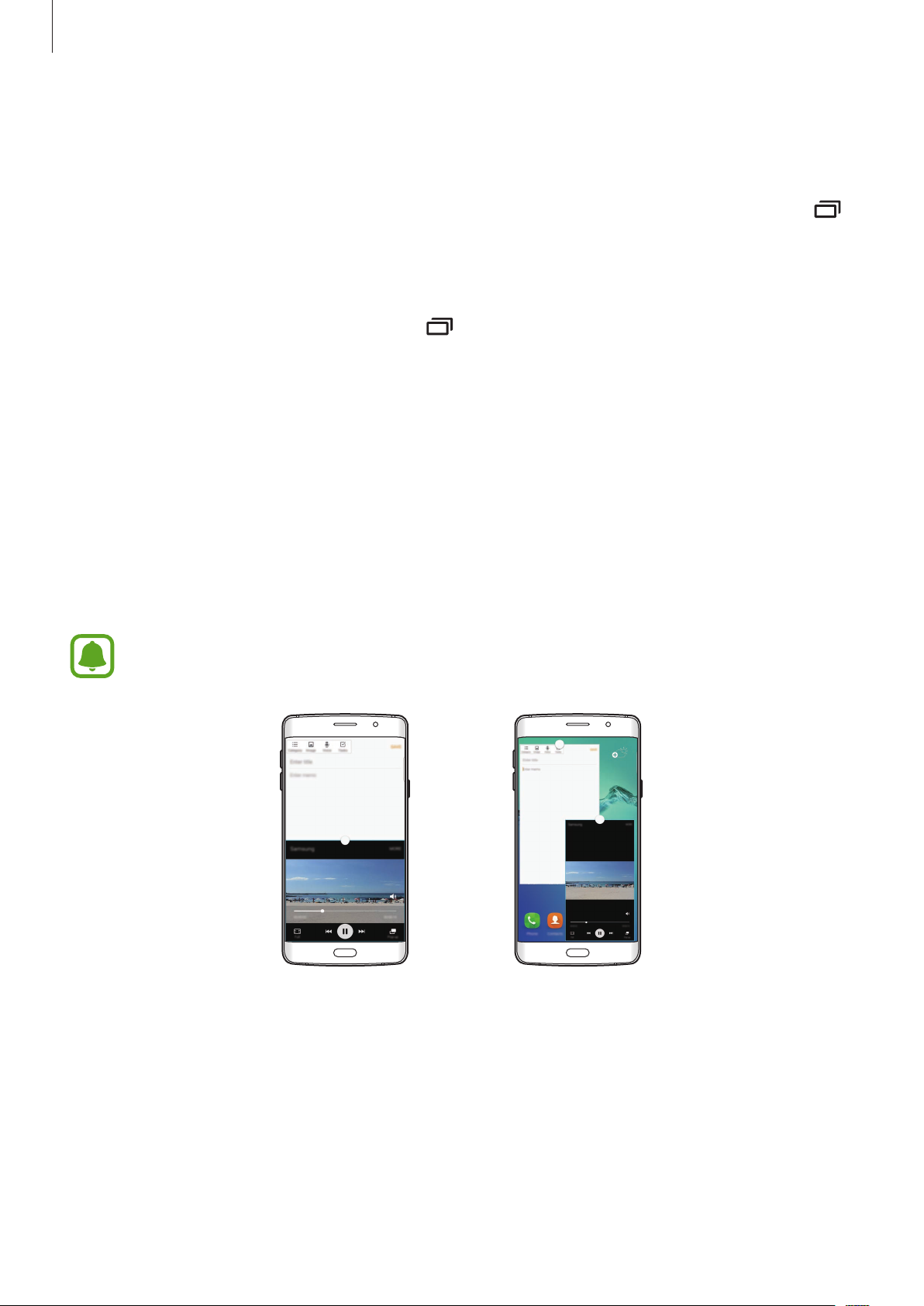
Основные сведения об устройстве
Запуск приложений
Чтобы запустить приложение, выберите его значок на главном экране или экране приложений.
Чтобы открыть приложение из списка недавно использованных приложений, нажмите значок
а затем выберите окно нужного приложения.
Закрытие приложения
Чтобы закрыть приложение, нажмите значок и перетащите окно нужного приложения влево
или вправо. Чтобы закрыть все запущенные приложения, выберите пункт
ЗАКРЫТЬ ВСЕ
.
Несколько окон
Введение
С помощью функции нескольких окон можно запускать одновременно два приложения в
режиме разделенного экрана. Также можно одновременно запускать несколько приложений во
всплывающих окнах.
Некоторые приложения не поддерживают эту функцию.
,
Режим разделенного экран Всплывающее окно
46
Page 47

Основные сведения об устройстве
Режим разделенного экран
Нажмите значок , чтобы открыть список недавно использованных приложений.
1
Проведите вверх или вниз и нажмите значок в окне нужного приложения.
2
Выбранное приложение запустится в верхнем окне.
Прокрутите влево или вправо, чтобы выбрать другое приложение для запуска.
3
Также, чтобы запустить режим разделенного экрана, можно нажать и удерживать значок
.
47
Page 48
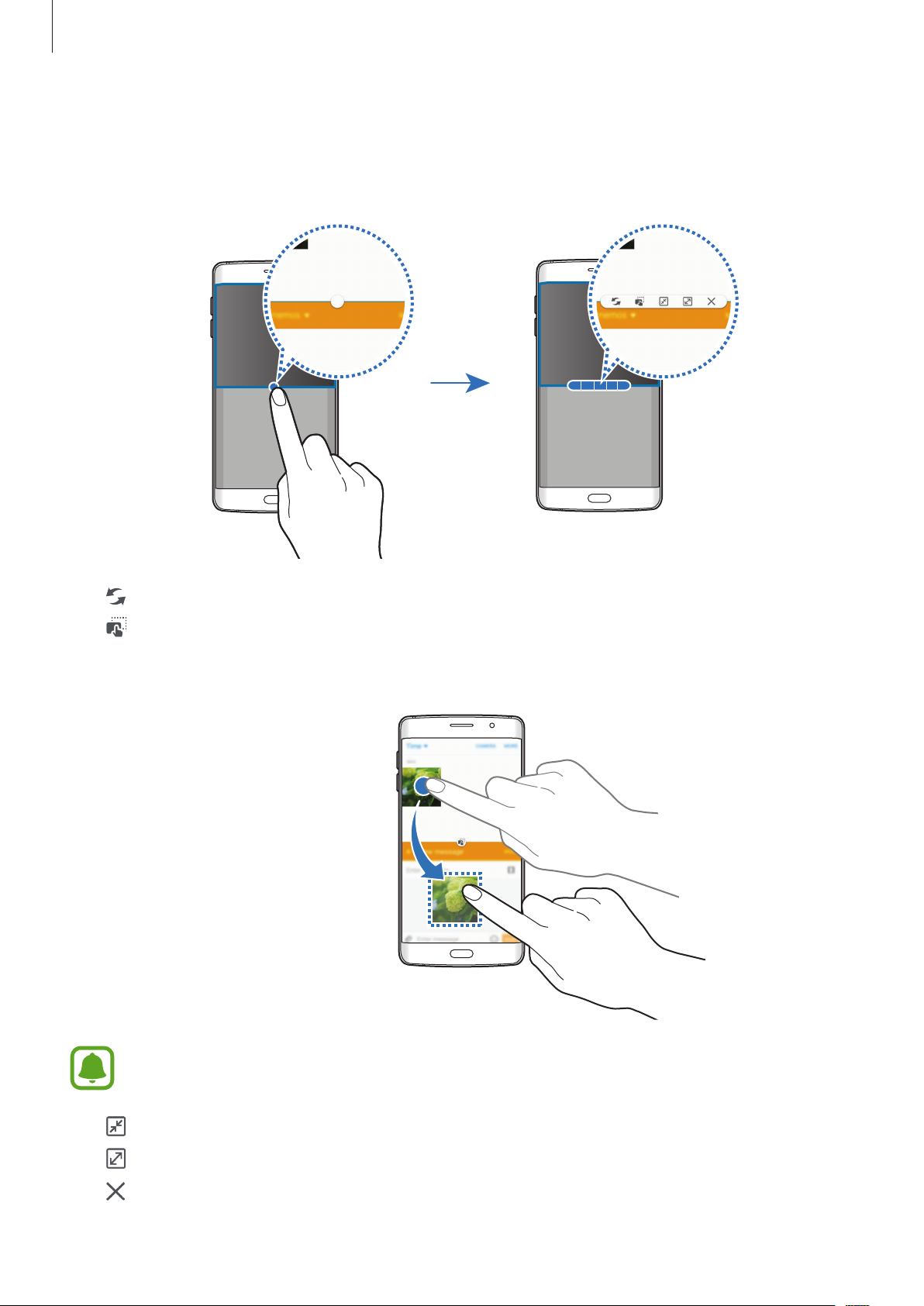
Основные сведения об устройстве
Дополнительные параметры
При использовании приложений в режиме разделенного экрана выберите окно приложения и
коснитесь круга между окнами приложений для доступа к следующим возможностям:
•
: перемена мест приложений в режиме разделенного экрана.
•
: перетаскивание текста или скопированных изображений из одного окна в другое.
Нажмите и удерживайте элемент в выбранном окне, а затем перетащите его в нужное место в
другом окне.
Некоторые приложения не поддерживают эту функцию.
•
: сворачивание окна.
•
: разворачивание окна.
•
: закрытие приложения.
48
Page 49

Основные сведения об устройстве
Перетаскивание
Изменение размера окна
Перетащите круг между окнами приложений вверх или вниз, чтобы отрегулировать размер окон.
Всплывающее окно
На экране приложений запустите приложение, которое нужно использовать во всплывающем
1
окне.
Проведите по диагонали вниз от любого конца верхнего края.
2
Окно приложения отобразится во всплывающем окне.
содержимого.
Сворачивание окна.
Закрытие приложения.
Разворачивание окна.
49
Page 50

Основные сведения об устройстве
Перемещение всплывающих окон
Чтобы переместить всплывающее окно, нажмите и удерживайте круг в окне, а затем перетащите
его в новое место.
Запуск всплывающего окна из режима разделенного экрана
На разделенном экране коснитесь окна приложения, чтобы запустить его во всплывающем
1
окне.
Коснитесь и удерживайте круг между окнами приложений.
2
Выбранное приложение запустится во всплывающем окне.
50
Page 51

Основные сведения об устройстве
Передача данных с предыдущего устройства
Благодаря приложению Samsung Smart Switch можно передать данные с предыдущего устройства
на новое.
Доступны следующие версии приложения Samsung Smart Switch:
•
Версия для мобильных устройств: передача данных с одного мобильного устройства на
другое. Это приложение можно загрузить в магазине
•
Версия для ПК: передача данных с мобильного устройства на компьютер и обратно.
Приложение можно загрузить на веб-сайте www.samsung.com/smartswitch.
•
Samsung Smart Switch может не поддерживаться некоторыми устройствами или
компьютерами.
•
Применяются ограничения. Для получения подробных сведений посетите вебсайт www.samsung.com/smartswitch. Компания Samsung ответственно относится к
авторским правам. Передавайте только то содержимое, владельцем которого являетесь
сами или на передачу которого у вас есть соответствующие права.
Galaxy Apps
или в
Play Маркет
.
Передача данных с мобильного устройства
Передача данных с предыдущего устройства на новое.
На обоих устройствах загрузите приложение Smart Switch из магазина
1
Маркет
Разместите устройства рядом друг с другом.
2
и установите его.
Galaxy Apps
или
Play
Запустите приложение
3
Smart Switch
на обоих устройствах.
51
Page 52

Основные сведения об устройстве
На новом устройстве выберите тип предыдущего устройства из списка и выберите пункт
4
Начать
Следуйте инструкциям на экране для передачи данных с предыдущего устройства.
5
Передача резервной копии данных с компьютера
Резервное копирование данных, сохраненных на предыдущем устройстве, на компьютер и их
импорт на новое устройство.
.
На компьютере посетите веб-сайт www.samsung.com/smartswitch, чтобы загрузить
1
приложение Smart Switch.
Запустите приложение Smart Switch на компьютере.
2
Если модель предыдущего устройства отлична от Samsung, используйте для резервного
копирования данных на компьютер приложение, которое предлагается производителем
этого устройства. Затем перейдите к пятому шагу.
Подключите предыдущее устройство к компьютеру с помощью кабеля USB.
3
На компьютере следуйте инструкциям на экране, чтобы выполнить резервное копирование
4
данных с устройства. Затем отключите предыдущее устройство от компьютера.
52
Page 53

Основные сведения об устройстве
Подключите новое устройство к компьютеру с помощью кабеля USB.
5
На компьютере следуйте инструкциям на экране, чтобы передать данные на новое устройство.
6
Управление устройством и сохраненными на
нем данными
Использование устройства как съемного диска для передачи
данных
Можно перемещать аудио- и видеофайлы, изображения и другие виды файлов с устройства на
компьютер и обратно.
Не отсоединяйте кабель USB от устройства во время передачи файлов. Это может
привести к потере данных или повреждению устройства.
При использовании USB-концентратора устройства могут быть подключены неправильно.
Подключайте устройство напрямую к USB-порту компьютера.
Подключите устройство к компьютеру с помощью кабеля USB.
1
Откройте панель уведомлений и выберите пункт
2
устройство
Если компьютер не поддерживает протокол MTP (Media Transfer Protocol) или на нем не
установлен соответствующий драйвер, выберите пункт
Выполните обмен файлами между устройством и компьютером.
3
→
Мультимед. устройство (MTP)
Подключено как мультимедийное
.
Камера (PTP)
.
53
Page 54

Основные сведения об устройстве
Обновление устройства
ПО устройства можно обновить до последней версии.
Беспроводное обновление
Загрузить и установить обновление ПО можно с помощью службы FOTA (беспроводная загрузка
прошивки).
На экране приложений выберите пункт
Обновить
.
Для автоматической проверки наличия доступных обновлений, коснитесь переключателя
Автообновление
обновления только при подключении к сети Wi-Fi, коснитесь переключателя
чтобы включить соответствующую функцию.
, чтобы включить соответствующую функцию. Чтобы загружать
Настройки
→
Об устройстве
→
Обновление ПО
Обновление ПО с помощью приложения Smart Switch
Подключите устройство к компьютеру и обновите его ПО до последней версии.
На компьютере перейдите на веб-сайт www.samsung.com/smartswitch, чтобы загрузить и
1
установить приложение Smart Switch.
Запустите приложение Smart Switch на компьютере.
2
Подключите устройство к компьютеру с помощью кабеля USB.
3
→
Только Wi-Fi
,
Если доступно обновление программного обеспечения, следуйте инструкциям на экране для
4
обновления устройства.
•
Не выключайте компьютер и не отсоединяйте кабель USB во время обновления
устройства.
•
Не подключайте другие носители к компьютеру во время обновления устройства.
Это может помешать процессу обновления. Перед началом обновления отключите от
компьютера все другие устройства хранения данных.
54
Page 55
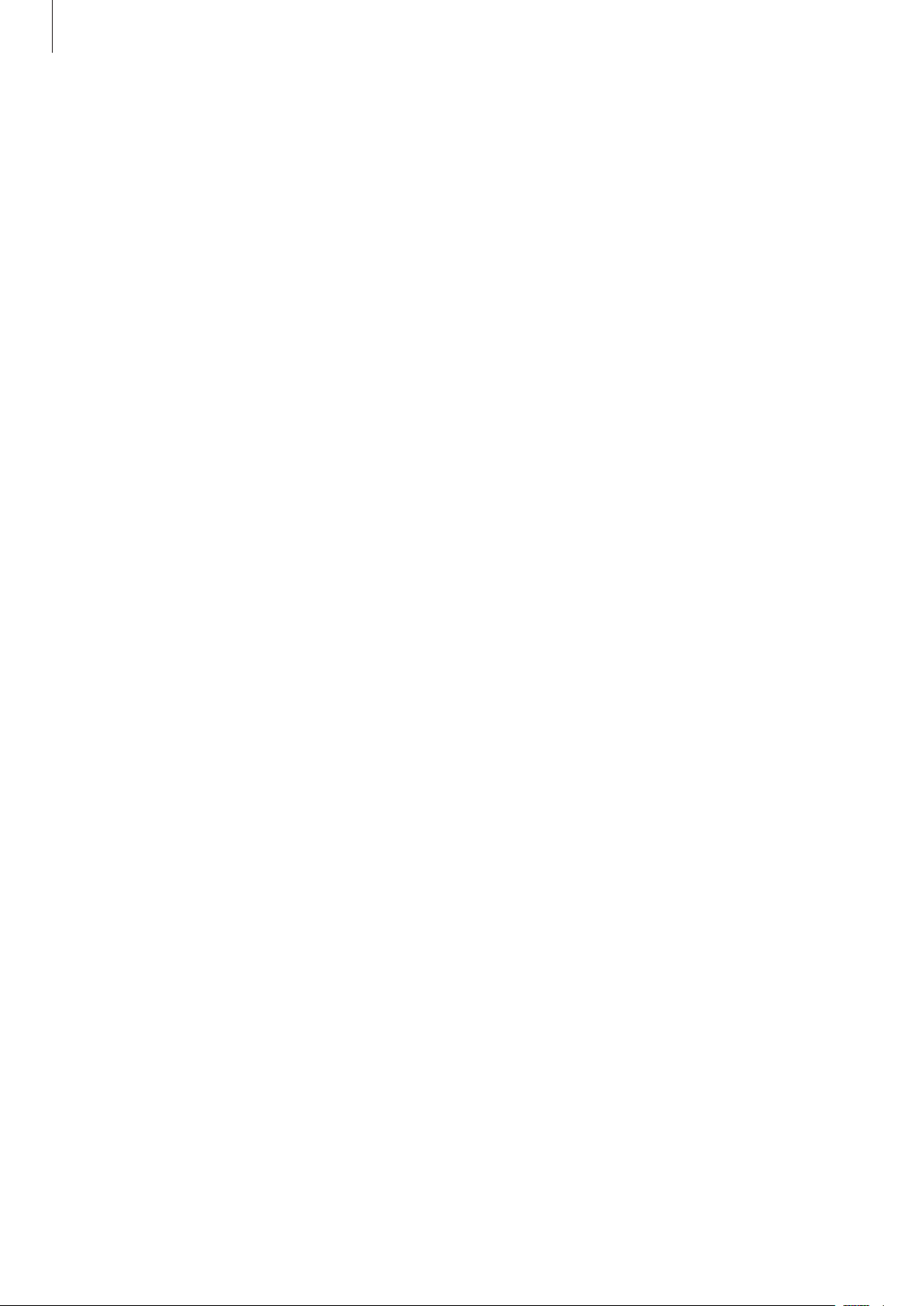
Основные сведения об устройстве
Резервное копирование и восстановление данных
Храните личные сведения, данные приложений и настройки в безопасном месте. Вы можете
сделать резервную копию важных данных в резервной учетной записи и потом получить к ней
доступ. Для резервного копирования или восстановления данных необходимо войти в учетную
запись Google или Samsung. Дополнительные сведения см. в разделе Учетные записи.
Использование учетной записи Samsung
На экране приложений выберите пункт
копирование данных
затем выберите пункт
Чтобы устройство автоматически выполняло резервное копирование данных, коснитесь
переключателя
Чтобы выполнить восстановление данных с помощью учетной записи Samsung, выберите пункт
Восстановить
устройства.
Автоматическая архивация
. При восстановлении выбранных элементов текущие данные будут удалены с
, выберите элементы, для которых требуется создать резервные копии, а
АРХИВИРОВАТЬ СЕЙЧАС
Настройки
, чтобы включить соответствующую функцию.
→
Архивация и сброс
.
→
Резервное
Учетная запись Google
На экране приложений выберите пункт
переключателя
Выберите пункт
копирования.
Чтобы выполнить восстановление данных с помощью учетной записи Google, коснитесь
переключателя
установке приложений будут восстановлены резервные копии параметров и данных.
Резервное копирование данных
Резервная учетная запись
Автовосстановление
Настройки
и укажите учетную запись для резервного
, чтобы включить соответствующую функцию. При повторной
→
Архивация и сброс
, чтобы включить соответствующую функцию.
, а затем коснитесь
55
Page 56

Основные сведения об устройстве
Сброс настроек устройства
Данная функция удаляет все настройки и данные устройства. Перед сбросом настроек устройства
рекомендуется создать резервную копию всех важных данных, хранящихся в памяти устройства.
Дополнительные сведения см. в разделе Резервное копирование и восстановление данных.
На экране приложений выберите пункт
СБРОС УСТРОЙСТВА
→
УДАЛИТЬ ВСЕ
Настройки
. Устройство автоматически перезапустится.
→
Архивация и сброс
→
Сброс данных
→
Подключение к телевизору
Введение
Регистрация телевизора на устройстве для простого просмотра содержимого их экранов как на
телевизоре, так и на устройстве.
•
Эта функция совместима с телевизорами Samsung Smart TV, выпущенными, начиная с
2015 г., которые поддерживают функцию Bluetooth Low Energy (BLE). Если функция BLE
не поддерживается телевизором, подключите устройство к телевизору с помощью
функции Screen Mirroring. Дополнительные сведения см. в разделе Screen Mirroring.
•
Некоторые файлы могут буферизоваться при воспроизведении в зависимости от
подключения к сети.
Регистрация телевизора
Регистрация телевизора на устройстве. После регистрации телевизора на устройстве содержимое
их экранов можно без труда просматривать на обоих устройствах, а также можно использовать
функцию «Брифинг на ТВ».
Включите телевизор и расположите неподалеку от него свое устройство.
1
Откройте панель уведомлений и выберите пункт
2
Выберите название телевизора, а затем — пункт
3
Быстрое подкл.
Зарегистрировать телевизор
.
56
Page 57
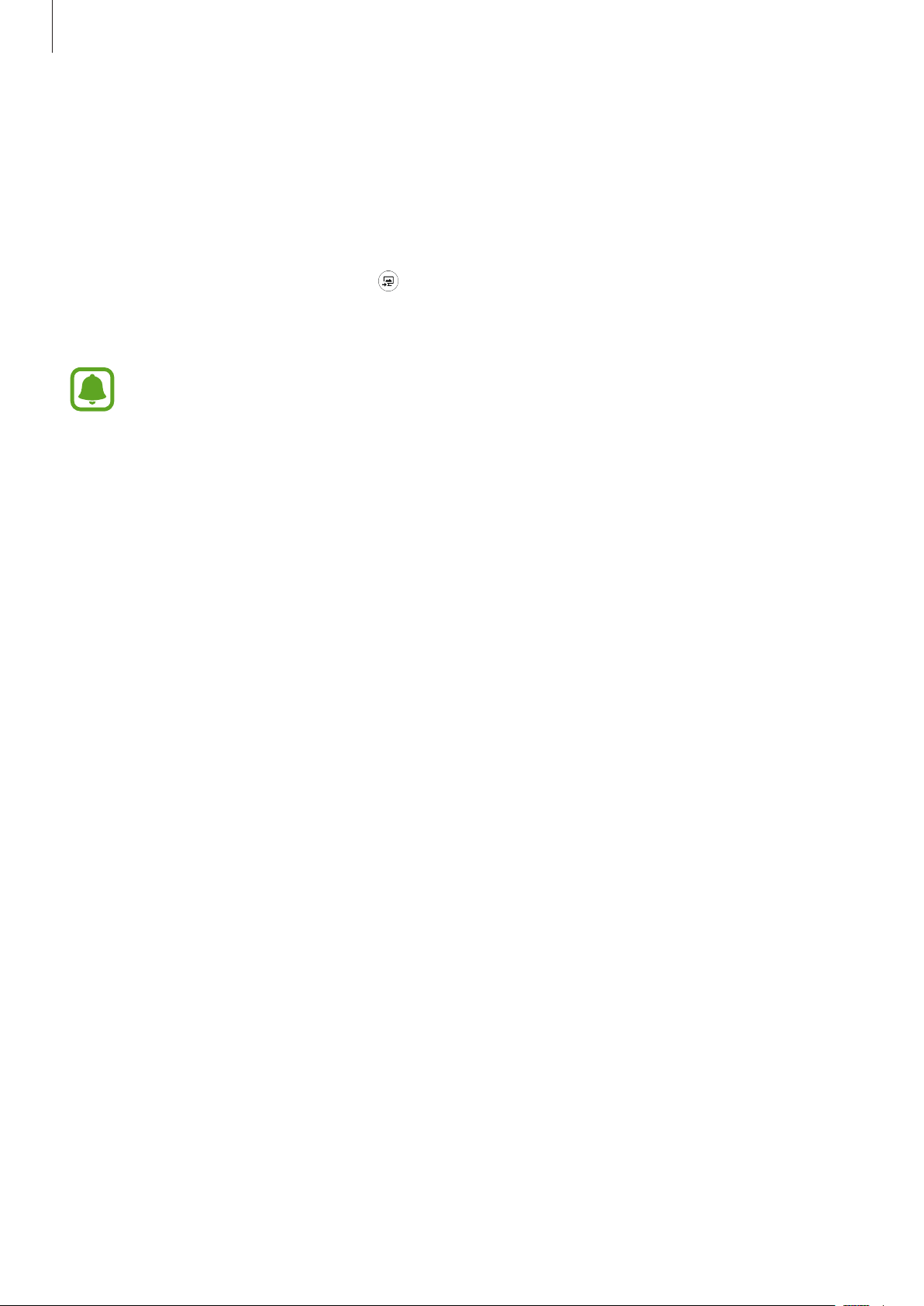
Основные сведения об устройстве
Предоставление общего доступа к содержимому экрана
Содержимое экрана устройства можно отобразить на экране телевизора и наоборот.
Отображение содержимого экрана устройства на экране телевизора
Если во время просмотра видео на устройстве будет распознан зарегистрированный телевизор, на
экране устройства отобразится значок . Нажмите его, чтобы вывести видео на экран телевизора.
При выключенном телевизоре, зарегистрированном в пункте
включаться автоматически, а экран устройства будет отображаться на экране телевизора.
Эта функция поддерживается только стандартными приложениями устройства, такими как
«Галерея», «Музыка» и «Видеоплеер».
Быстрое подкл.
, он будет
Просмотр содержимого экрана телевизора на экране устройства
Откройте панель уведомлений и выберите пункт
1
Название зарегистрированного телевизора отобразится в списке устройств.
Выберите зарегистрированный телевизор.
2
Выберите пункт
3
На экране устройства отобразится содержимое экрана телевизора.
С ТВ на моб. устройство
.
Быстрое подкл.
Использование функции «Брифинг на экране телевизора»
Автоматическое включение зарегистрированного телевизора в заданное на устройстве время
и отображение на его экране времени, прогноза погоды и других заданных сведений. Для
использования этой функции устройство и телевизор должны быть подключены к одной и той же
точке доступа.
Откройте панель уведомлений и выберите пункт
1
Название зарегистрированного телевизора отобразится в списке устройств.
Быстрое подкл.
57
Page 58
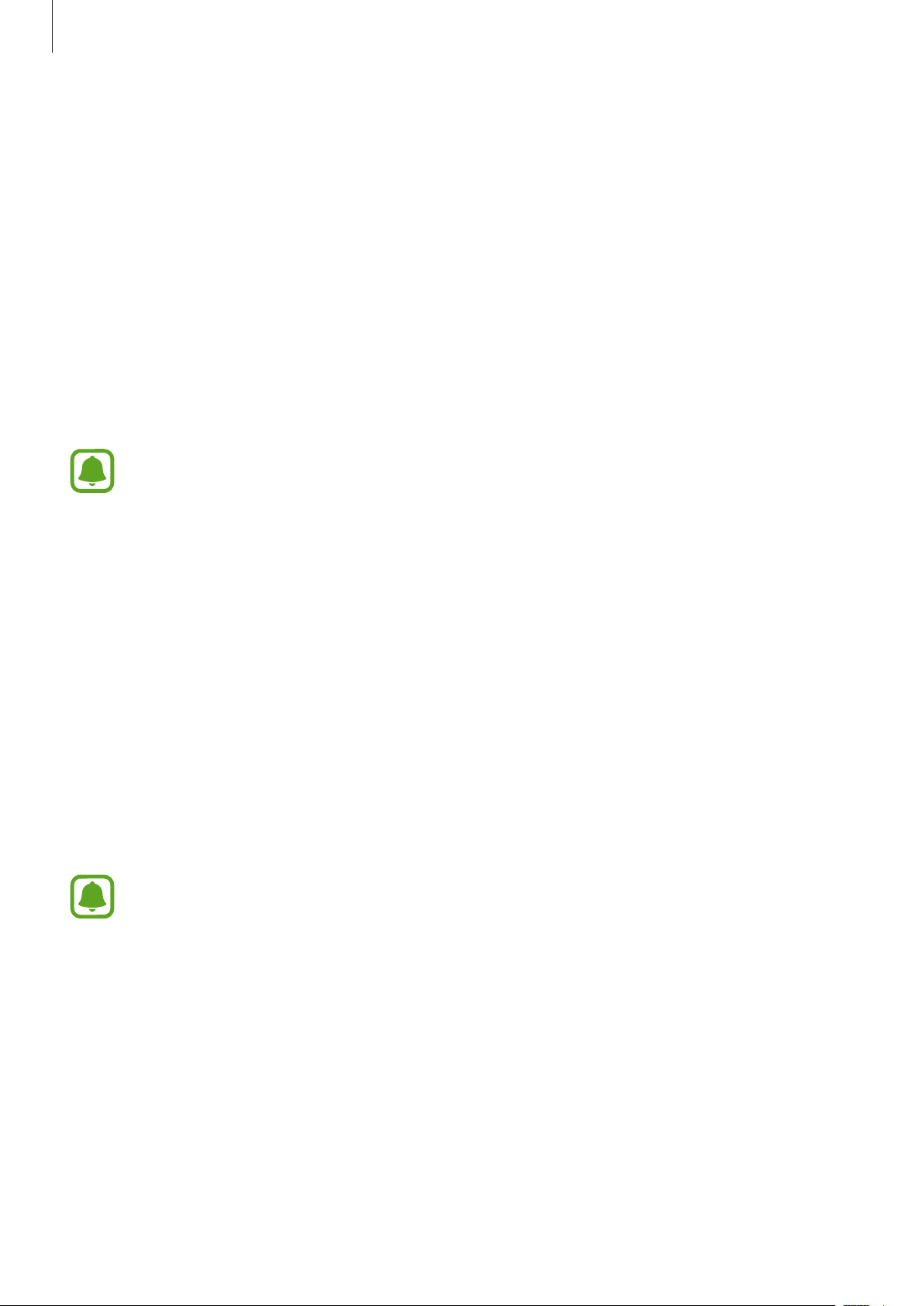
Основные сведения об устройстве
Выберите зарегистрированный телевизор.
2
Выберите пункт
3
«Брифинг на ТВ».
Информация о времени, погоде и расписании будет отображаться в правой части экрана
телевизора в режиме реального времени.
Брифинг по TV
и задайте дату и время, когда будет использоваться функция
Отправка файлов другим контактам
Обменивайтесь файлами со своими контактами с помощью функции простой отправки. Ниже
указаны примеры обмена изображениями.
Доступность этой функции зависит от региона или поставщика услуг.
Выберите пункт
1
Выберите изображение.
2
Галерея
на экране приложений.
Выберите пункт
3
Если вы используете эту функцию впервые, прочитайте и согласитесь с условиями
использования. Будет выполнена проверка номера телефона, а затем включена функция
простой отправки.
Выберите получателей и выберите пункт
4
Уведомление отобразится на устройствах при отправке изображения на устройство получателя.
Коснитесь уведомления, чтобы просмотреть или загрузить изображение.
•
Если получатели не подтвердили свои телефонные номера или если функция
простой отправки не поддерживается их устройствами, им будет отправлено
текстовое сообщение, содержащее ссылку на файлы. Ссылка действительна в течение
определенного периода времени.
•
За отправку файлов через мобильные сети может взиматься дополнительная плата.
Поделиться
→
Простой совместный доступ
ГОТОВО
.
.
58
Page 59

Основные сведения об устройстве
Экстренный режим
При переходе устройства в экстренный режим цвета экрана отображаются в серой палитре для
снижения расхода заряда аккумулятора. Некоторые приложения и функции ограничиваются.
В экстренном режиме можно выполнять экстренные вызовы, отправлять другим абонентам
сведения о вашем текущем местонахождении, воспроизводить аварийный сигнал и т. д.
Нажмите и удерживайте клавишу питания, а затем выберите пункт
Включение вспышки.
Отправка текущего
местоположения в сообщении.
Просмотр веб-страниц.
Оставшийся заряд аккумулятора и
оставшееся время работы
устройства
Оставшееся время использования устройства указывает на время, оставшееся до полной
разрядки аккумулятора. Оно зависит от настроек устройства и условий, в которых оно
используется.
Экстренный режим
Доступ к дополнительным
параметрам.
Звуковая сигнализация.
Выполнение вызова.
Добавление приложений.
Выполнение экстренного вызова.
.
Выключение экстренного режима
Чтобы отключить экстренный режим, выберите пункт
Или нажмите и удерживайте клавишу питания, затем выберите пункт
59
ОПЦИИ
→
Отключить экстренный режим
Экстренный режим
.
.
Page 60

Приложения
Установка и удаление приложений
Galaxy Apps
Приобретение и загрузка приложений. Вы можете загрузить приложения, которые предназначены
специально для устройств Samsung Galaxy.
Выберите пункт
Доступность этого приложения зависит от региона или поставщика услуг.
Galaxy Apps
на экране приложений.
Установка приложений
Найдите нужное приложение по категории или выберите пункт
ключевому слову.
Выберите приложение, чтобы просмотреть его описание. Для загрузки бесплатных приложений
выберите пункт
которой указана стоимость приложения, и следуйте инструкциям на экране.
Чтобы изменить настройки автообновления, нажмите кнопку →
Автообновление приложений
УСТАНОВИТЬ
. Для покупки и загрузки платных приложений коснитесь кнопки, на
и выберите нужный параметр.
ПОИСК
, чтобы выполнить поиск по
Настройки
→
Play Маркет
Приобретение и загрузка приложений.
Выберите пункт
Play Маркет
на экране приложений.
Установка приложений
Просмотр приложений по категориям или поиск приложений по ключевому слову.
Выберите приложение, чтобы просмотреть его описание. Для загрузки бесплатных приложений
выберите пункт
которой указана стоимость приложения, и следуйте инструкциям на экране.
Чтобы изменить настройки автообновления, нажмите кнопку →
Автообновление приложений
УСТАНОВИТЬ
. Для покупки и загрузки платных приложений коснитесь кнопки, на
Настройки
и выберите нужный параметр.
→
60
Page 61
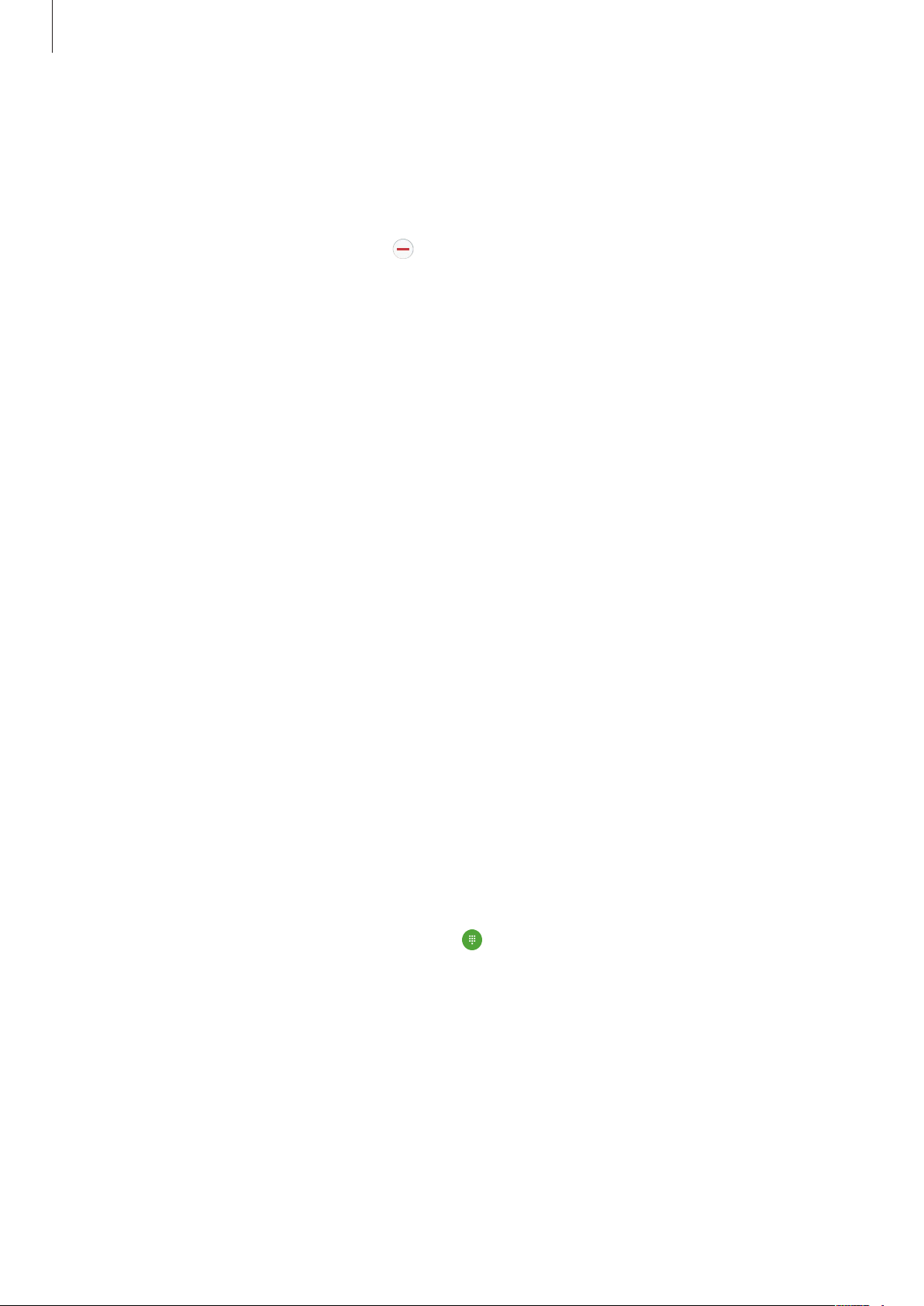
Приложения
Управление приложениями
Удаление или отключение приложений
На экране приложений выберите пункт
отключить или удалить, появится значок . Выберите нужное приложение, а затем — пункт
ОТКЛЮЧИТЬ
Приложения
ВЫКЛЮЧИТЬ
•
ОТКЛЮЧИТЬ
невозможно удалить с устройства.
•
УДАЛИТЬ
или
УДАЛИТЬ
→
Диспетчер приложений
или
УДАЛИТЬ
: отключение выбранных приложений, установленных по умолчанию, которые
: удаление загруженных приложений.
. Либо на экране приложений выберите пункт
.
ИЗМЕНИТЬ
, выберите нужное приложение, а затем — пункт
. На значках приложений, которые можно
Настройки
→
Включение приложений
На экране приложений выберите пункт
прокрутите до пункта
ОТКЛЮЧЕНО
Настройки
, выберите нужное приложение, а затем — пункт
→
Приложения
→
Диспетчер приложений
ВКЛЮЧИТЬ
Телефон
,
.
Введение
Выполнение исходящих или ответ на входящие голосовые и видеовызовы.
Выполнение вызовов
Выберите пункт
1
Введите номер телефона.
2
Если клавиатура не открыта, нажмите значок
Телефон
на экране приложений.
, чтобы открыть ее.
61
Page 62

Приложения
Коснитесь значка , чтобы выполнить голосовой вызов, или значка , чтобы выполнить
3
видеовызов.
Доступ к дополнительным
Добавление номера в список
контактов.
параметрам.
Предпросмотр номера телефона.
Удаление предыдущего символа.
Скрытие клавиатуры.
Использование функции быстрого набора
Задайте номера быстрого набора для быстрого осуществления вызовов.
Чтобы задать номер для быстрого набора, выберите пункт
номер для быстрого набора, а затем выберите контакт.
Чтобы совершить вызов, коснитесь и удерживайте номер быстрого набора на клавиатуре. При
наличии 10 и более номеров быстрого набора коснитесь первой цифры номера, а затем коснитесь
и удерживайте последнюю цифру.
Например, если номер 123 установлен для быстрого набора, коснитесь 1, 2, а затем коснитесь и
удерживайте 3.
ОПЦИИ
→
Быстрый набор
, выберите
Выполнение вызовов с экрана блокировки
Перетащите значок за пределы большой окружности на заблокированном экране.
Выполнение вызовов из журнала вызовов или списка контактов
Выберите пункт
телефона, чтобы выполнить вызов.
ЖУРНАЛ
или
КОНТАКТЫ
, а затем прокрутите вправо по контакту или номеру
62
Page 63

Приложения
Международные вызовы
Если клавиатура не открыта, нажмите значок , чтобы открыть ее.
1
Нажмите и удерживайте клавишу 0 до тех пор, пока не появится символ +.
2
Введите код страны, код региона и номер телефона, а затем коснитесь значка .
3
Входящие вызовы
Ответ на вызов
При входящем вызове перетащите значок за пределы большого круга.
Отклонение вызова
При входящем вызове перетащите значок за пределы большого круга.
Чтобы отклонить входящий вызов и отправить звонящему сообщение, перетащите строку
cообщения для отклонения вверх.
Чтобы создать разные сообщения для отправки при отклонении вызовов, откройте экран
приложений и выберите пункт
Сообщ-я c отклон. вызова
Телефон
, введите текст сообщения и коснитесь значка .
→
ОПЦИИ
→
Настройки
→
Блокировка вызовов
Блокировка телефонных номеров
Отклонение вызовов от конкретных номеров, добавленных в список блокировки.
На экране приложений выберите пункт
1
вызовов
Выберите пункт
2
Чтобы ввести номер вручную, выберите пункт
номер.
→
Черный список
ЖУРНАЛ
.
или
КОНТАКТЫ
Телефон
для выбора контактов и коснитесь значка .
→
ОПЦИИ
Введите номер телефона
→
Настройки
→
Блокировка
, а затем введите
→
Если заблокированные номера попробуют связаться с вами, уведомления о таких вызовах не будут
получены. Вызовы будут записаны в журнале вызовов.
Также можно отклонить вызов с любого номера, который не сохранен как контакт.
Коснитесь переключателя
функцию.
Блок. анонимных вызовов
, чтобы включить соответствующую
63
Page 64

Приложения
Пропущенные вызовы
При наличии пропущенных вызовов в строке состояния появляется значок . Чтобы
просмотреть список пропущенных вызовов, откройте панель уведомлений. Либо на экране
приложений выберите пункт
Телефон
→
ЖУРНАЛ
для просмотра пропущенных вызовов.
Возможности во время вызовов
Во время голосового вызова
Доступны следующие действия:
•
УДЕРЖАТЬ
удерживаемый вызов.
•
Добавить вызов
•
Доп. громк.
: удержание вызова. Выберите пункт
: выполнение второго вызова.
: увеличение громкости.
ВОЗОБНОВИТЬ ВЫЗОВ
, чтобы возобновить
•
Bluetooth
•
Динамик
громкой связи говорите в микрофон, расположенный в верхней части устройства, и не
подносите устройство близко к уху.
•
Клавиатура
•
Звук
•
Электронная почта
•
Сообщение
•
Интернет
•
Контакты
•
S Planner
•
Заметки
•
: завершение текущего вызова.
: переключение на гарнитуру Bluetooth, если она подключена к устройству.
: включение или отключение функции громкой связи. Во время использования
/
Скрыть
: выключение микрофона (при этом собеседник перестанет вас слышать).
: отправка сообщения.
: просмотр веб-страниц.
: переход к списку контактов.
: открытие календаря.
: создание заметки.
: открытие или закрытие клавиатуры.
: отправка сообщения электронной почты.
Во время видеовызова
Коснитесь экрана, чтобы воспользоваться перечисленными возможностями:
•
ЕЩЕ
: доступ к дополнительным параметрам.
•
Перекл.
•
•
Звук
: переключение между передней и основной камерами.
: завершение текущего вызова.
: выключение микрофона (при этом собеседник перестанет вас слышать).
64
Page 65

Приложения
Контакты
Введение
Создание новых контактов или управление контактами, сохраненными в устройстве.
Добавление контактов
Добавление контактов вручную
Выберите пункт
1
Коснитесь значка и выберите нужное место хранения.
2
Введите информацию о контакте.
3
•
•
Выберите пункт
4
Чтобы добавить номер телефона в список контактов с помощью клавиатуры, откройте экран
приложений и выберите пункт
открыть ее. Введите номер телефона и выберите пункт
Чтобы добавить номер телефона в список контактов из журнала принятых вызовов или
полученных сообщений, откройте экран приложений и выберите пункт
выберите нужный контакт.
: добавление изображения.
/ : добавление или удаление поля сведений о контакте.
Контакты
СОХРАНИТЬ
на экране приложений.
Телефон
.
. Если клавиатура не открыта, нажмите значок , чтобы
Добавить в контакты
.
Телефон
→
ЖУРНАЛ
→
Импорт контактов
Перемещение контактов из службы хранения данных на устройство.
На экране приложений выберите пункт
контактов
→
ИМПОРТ
, а затем выберите вариант импорта.
Контакты
65
→
ОПЦИИ
→
Настройки
→
Импорт/экспорт
Page 66

Приложения
Поиск контактов
На экране приложений выберите пункт
Ниже перечислены способы поиска контактов:
•
Прокрутите список контактов вверх или вниз.
•
Проведите пальцем по указателю справа от списка контактов для быстрой прокрутки.
•
Коснитесь поля поиска вверху списка контактов и введите критерий поиска.
После выбора контакта можно выполнить одно из следующих действий:
•
: добавление контакта в список избранных.
•
/ : выполнение голосового или видеовызова.
•
: отправка сообщения.
•
: отправка сообщения электронной почты.
Контакты
.
Обмен данными профиля
Обменивайтесь данными профиля, например фотографией и сообщением статуса, с другими
пользователями с помощью функции обмена данными профиля.
•
Доступность этой функции зависит от региона или поставщика услуг.
•
Эта функция доступна только контактам с включенной на устройстве функцией обмена
данными профиля.
На экране приложений выберите пункт
затем коснитесь переключателя, чтобы включить соответствующую функцию. Если вы используете
эту функцию впервые, прочитайте и согласитесь с условиями использования. Будет выполнена
проверка номера телефона, а затем включена функция обмена данными профиля. Можно
просматривать обновленную информацию профиля контакта в меню
Чтобы выбрать дополнительные элементы для отправки, выберите пункт
выберите нужные элементы.
Чтобы задать группу контактов для обмена данными профиля, выберите группу контактов в
разделе
Открыть доступ
.
Контакты
→ выберите профиль →
Контакты
Общая информация
Общий доступ
.
, а
и
66
Page 67

Приложения
Обмен контактами
Можно обмениваться контактами с другими пользователями с помощью различных параметров
общего доступа.
Выберите пункт
1
Выберите пункт
2
Отметьте флажками контакты и выберите пункт
3
Выберите способ обмена.
4
Контакты
ОПЦИИ
→
на экране приложений.
Поделиться
.
ПОДЕЛИТЬСЯ
.
Сообщения
Введение
Отправляйте сообщения, а также просматривайте цепочки сообщений.
Отправка сообщений
За отправку сообщений в роуминге может взиматься дополнительная плата.
Выберите пункт
1
Коснитесь значка .
2
Сообщения
на экране приложений.
67
Page 68

Приложения
Добавьте получателей и введите текст сообщения.
3
Ввод получателей.
Доступ к дополнительным
параметрам.
Выбор контактов из списка
контактов.
Прикрепление файлов.
Ввод сообщения.
Чтобы отправить сообщение, коснитесь значка
4
Просмотр сообщений
Сообщения группируются в потоки по контактам.
За получение сообщений в роуминге может взиматься дополнительная плата.
Выберите пункт
1
В списке сообщений выберите контакт.
2
Просмотрите цепочку сообщений.
3
Сообщения
на экране приложений.
Отправка сообщения.
Вставка смайлов.
ОТПР.
68
Page 69

Приложения
Блокировка нежелательных сообщений
Блокировка сообщений от конкретных номеров или сообщений, содержащих фразы, добавленные
в список блокировки.
Выберите пункт
1
Выберите пункт
2
Выберите пункт
3
Чтобы добавить фразы для блокировки, выберите пункт
Выберите пункт
4
Чтобы ввести номер вручную, выберите пункт
Вы будете уведомлены о получении сообщений от заблокированных номеров или сообщений,
содержащих заблокированные фразы. Чтобы просмотреть заблокированные сообщения,
выберите пункт
сообщения
.
Сообщения
ОПЦИИ
Список блокировки
ВХОДЯЩИЕ
ОПЦИИ
→
→
Настройки
на экране приложений.
Настройки
или
КОНТАКТЫ
→
Заблокировать сообщения
.
для выбора контактов и коснитесь значка .
Ввод номера
→
Заблокировать сообщения
.
Заблокированные фразы
, а затем введите номер телефона.
→
Заблокированные
.
Настройка уведомления сообщения
Можно изменить звук уведомления, параметры дисплея и пр.
Выберите пункт
1
Выберите пункт
2
чтобы включить соответствующую функцию.
Изменение настроек уведомлений.
3
•
Звук уведомления
•
Вибрация
•
Всплывающие сообщения
•
Просмотр сообщения
экране блокировки или во всплывающих окнах.
Можно установить интервал для получения сигнала о непрочитанных уведомлениях. На экране
приложений выберите пункт
уведомлении
коснитесь переключателя
и коснитесь переключателя, чтобы включить соответствующую функцию. Затем
Сообщения
ОПЦИИ
: вибрация при получении сообщений.
Сообщения
на экране приложений.
→
Настройки
: изменение звука уведомлений.
: отображение сообщений во всплывающих окнах.
: отображение содержимого сообщения в строке состояния, на
Настройки
→
Уведомления
→
Специальные возможности
, чтобы включить соответствующую функцию.
, а затем коснитесь переключателя,
→
Напоминание о
69
Page 70

Приложения
Интернет
Просмотр веб-страниц в Интернете для поиска информации и добавление любимых страниц в
закладки для удобного доступа.
Выберите пункт
1
Коснитесь поля адреса.
2
Введите веб-адрес или ключевое слово и затем выберите пункт
3
Для просмотра панелей инструментов легко проведите пальцем по экрану вниз.
Интернет
на экране приложений.
Перейти
Доступ к дополнительным
параметрам.
Обновление текущей
веб-страницы.
.
Переход на домашнюю страницу.
Переход на ранее посещенную
страницу.
Просмотр закладок, сохраненных
веб-страниц и последних записей в
журнале.
Запуск диспетчера вкладок
браузера.
70
Page 71

Приложения
E-mail
Настройка учетных записей электронной почты
При первом открытии приложения
Выберите пункт
1
Введите электронный адрес и пароль вашей электронной почты, затем выберите пункт
2
ДАЛЕЕ
Чтобы вручную зарегистрировать учетную запись корпоративной электронной почты,
выберите пункт
Для завершения настройки следуйте инструкциям на экране.
3
Чтобы настроить еще одну учетную запись электронной почты, выберите пункт
Настройки
При наличии нескольких учетных записей одну из них можно установить как учетную запись по
умолчанию. Выберите пункт
умолчанию
.
→
Добавить учетную запись
.
E-mail
НАСТР. ВРУЧНУЮ
на экране приложений.
ОПЦИИ
E-mail
.
.
→
Настройки
появится запрос на настройку учетной записи.
→
ОПЦИИ
ОПЦИИ
→
Задать учетную запись по
→
Отправка сообщений электронной почты
Нажмите значок , чтобы создать сообщение электронной почты.
1
Добавьте получателей и введите текст сообщения электронной почты.
2
Выберите пункт
3
ОТПРАВИТЬ
, чтобы отправить сообщение электронной почты.
71
Page 72

Приложения
Чтение сообщений электронной почты
Если приложение
устройством автоматически. Чтобы получить сообщения электронной почты вручную, проведите
вниз по экрану.
Коснитесь сообщения электронной почты на экране, чтобы прочитать его.
Если функция синхронизации сообщений электронной почты отключена, новые
сообщения не будут получены. Чтобы включить синхронизацию сообщений электронной
почты, выберите пункт
коснитесь переключателя
соответствующую функцию.
E-mail
открыто, новые сообщения электронной почты будут получены
ОПЦИИ
→
Настройки
Синхронизировать учетную запись
→ введите имя учетной записи, а затем
, чтобы включить
Камера
Введение
Фото- и видеосъемка с использованием различных режимов и настроек.
Основные функции съемки
Делайте фотографии и снимайте видео. Просмотреть снятые фотографии и видеозаписи можно в
приложении
Выберите пункт
Этикет фото- и видеосъемки
•
Не снимайте людей без их согласия.
•
Не снимайте в местах, в которых это запрещено.
•
Не снимайте в местах, где вы можете нарушить право других людей на личную жизнь.
Галерея
Камера
.
на экране приложений.
72
Page 73

Приложения
Текущий режим
Фото- и видеосъемка
На экране предварительного просмотра коснитесь фрагмента изображения, на котором
1
камера должна сфокусироваться.
Коснитесь значка , чтобы сделать снимок, или , чтобы снять видео. Чтобы создать серию
2
снимков, коснитесь и удерживайте .
•
Прикоснитесь к экрану двумя пальцами и разведите их в стороны, чтобы увеличить
масштаб или сведите пальцы вместе, чтобы уменьшить его.
•
Чтобы настроить яркость фотографий или видео, коснитесь экрана. После появления
ползунка коснитесь и удерживайте , а затем перетащите на ползунок.
•
Для съемки кадра во время видеозаписи выберите пункт
•
Для изменения фокуса во время видеосъемки коснитесь фрагмента, на который следует
навести фокус. Для фокусировки в центре экрана коснитесь значка .
Съемка
.
Скрытие или
отображение значков
настроек.
Быстрые параметры
Настройки камеры
Миниатюра для
предпросмотра
Видеосъемка.
Фотосъемка.
Переключение между
передней и основной
камерами.
Режимы съемки
73
Page 74

Приложения
На экране предварительного просмотра проведите вправо для доступа к списку режимов съемки.
Либо проведите влево для просмотра снятых фотографий и видео.
•
Содержимое экрана предварительного просмотра зависит от выбранного режима
съемки и используемой камеры.
•
Камера автоматически выключается, если не используется.
•
Убедитесь, что объектив чист. В противном случае устройство может работать
некорректно в режимах с высоким разрешением съемки.
•
Передняя камера оснащена широкоугольным объективом. При широкоугольной
фотосъемке могут возникать небольшие искажения, которые не означают, что в работе
устройства возникли неполадки.
•
Максимальное время записи видео может быть меньшим, если задано высокое
разрешение.
Включение камеры при заблокированном экране
Чтобы мгновенно приступить к съемке, запустите приложение
Перетащите значок
•
Доступность этой функции зависит от региона или поставщика услуг.
•
Некоторые функции камеры недоступны при запуске приложения
блокировки, если используются функции обеспечения безопасности.
за пределы большой окружности на заблокированном экране.
Камера
с экрана блокировки.
Быстрый запуск камеры
Дважды быстро нажмите клавишу «Главный экран» для запуска функции
всегда запускается в автоматическом режиме.
Некоторые функции камеры недоступны при запуске приложения
блокировки или при выключенном экране, если используются функции обеспечения
безопасности.
Камера
Камера
Камера
с экрана
. Функция
с экрана
Камера
74
Page 75

Приложения
HDR (расширенный динамический диапазон)
Делайте снимки с насыщенными цветами и высокой детализацией даже при недостаточной или
избыточной освещенности.
Чтобы включить или отключить режим HDR, откройте экран предварительного просмотра и
нажимайте значок
, пока не будет выбран нужный параметр.
•
•
•
: автоматический переход в режим HDR в зависимости от условий съемки.
: режим HDR включен.
: режим HDR отключен.
Отслеживание AF
При выборе объекта для слежения устройство автоматически сфокусируется на объекте, даже
если он движется или положение камеры меняется.
Во время использования этой функции невозможно воспользоваться функцией
стабилизации видео.
На экране предварительного просмотра нажмите значок , а затем коснитесь переключателя
1
Отслеживание AF
Для возврата на экран предварительного просмотра нажмите кнопку .
2
Коснитесь объекта съемки, который нужно отслеживать.
3
, чтобы включить соответствующую функцию.
75
Page 76

Приложения
Коснитесь значка , чтобы сделать снимок, или , чтобы снять видео.
4
Отслеживание объекта может не сработать при следующих условиях:
•
Объект съемки слишком большой или слишком маленький.
•
Объект перемещается слишком интенсивно.
•
Съемка выполняется в темном месте или при подсветке сзади.
•
Совпадают окраска или фактура объекта и фона.
•
На объекте есть горизонтальный узор, например, на шторах.
•
Камера сильно дрожит.
•
Высокое разрешение видео.
Фиксация фокуса и экспозиции
При резком контрасте между светом и темнотой, а также пребывании объекта съемки за
пределами зоны автофокусировки может не удастся достичь нужной экспозиции. Зафиксируйте
фокус или экспозицию, а затем сделайте снимок. Нажмите и удерживайте нужную область
фокусировки, после чего вокруг нее отобразится рамка АФ/АЭ для фиксации фокуса и экспозиции.
Заданные настройки останутся неизменными даже после создания снимка.
Эта функция доступна только в некоторых режимах съемки.
76
Page 77
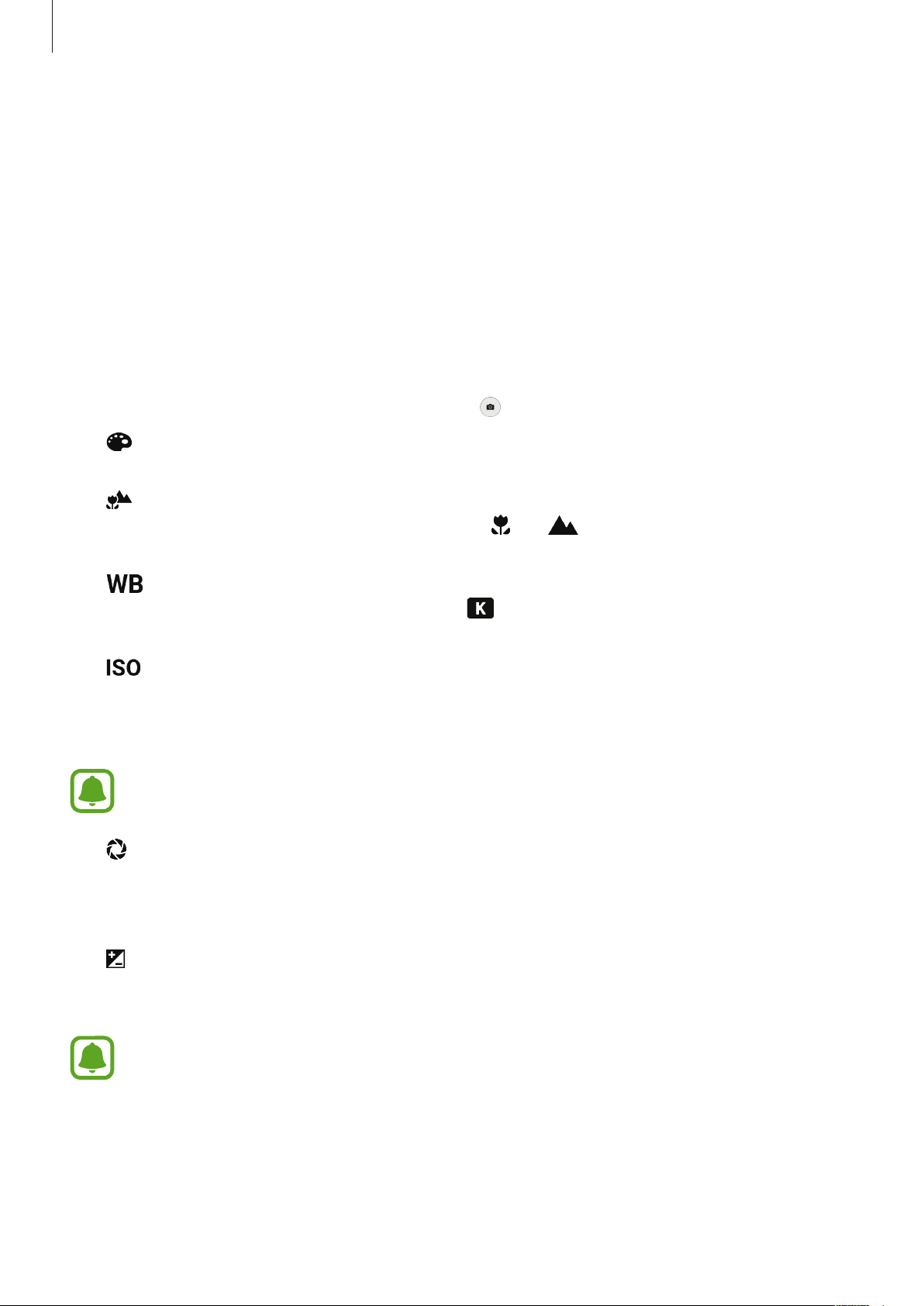
Приложения
Автоматический режим
Этот режим можно использовать для автоматической оценки условий съемки и выбора
оптимального режима фотосъемки.
На экране предварительного просмотра выберите пункт
РЕЖИМ
→
Авто
.
Профессиональный режим
Фотосъемка во время настройки вручную различных параметров съемки, таких как значение
экспозиции и значение ISO.
На экране предварительного просмотра выберите пункт
задайте нужные настройки, а затем нажмите значок , чтобы сделать фотографию.
•
•
•
•
: выбор цветового тона. Чтобы создать свой собственный цветовой тон, выберите пункт
Сигнал 1
ползунок регулировки по направлению к значку или . Чтобы перейти в режим
автофокусировки, перетащите ползунок регулировки в положение
установить цветовую температуру. Коснитесь и переместите палец на ползунок цветовой
температуры.
Низкие значения предназначены для неподвижных и ярко освещенных объектов. Высокие
значения используются для быстро движущихся или плохо освещенных объектов. Однако
более высокие значения ISO могут вызывать шумы на фотоснимках.
или
Сигнал 2
: изменение режима фокусировки. Чтобы вручную настроить фокусировку, перетащите
: выбор подходящего баланса белого для более естественной цветопередачи. Можно
: выбор чувствительности ISO. Этот параметр управляет светочувствительностью камеры.
.
РЕЖИМ
→
Про
. Выберите параметры и
AUTO
.
Если выдержка задана вручную, невозможно установить значение
ISO.
•
: настройка значения выдержки. Длительная выдержка обеспечивает больше света и
снимок становится ярче. Этот режим идеален для съемки пейзажей или ночной съемки.
Короткая выдержка обеспечивает меньше света. Этот режим идеален для съемки быстро
движущихся объектов.
•
: изменение экспозиции. Этот параметр определяет количество света, получаемого
матрицей камеры. Для съемки в условиях недостаточного освещения установите высокое
значение экспозиции.
Если выдержка задана вручную, невозможно изменить значение экспозиции. Значение
экспозиции будет изменено и будет отображаться в соответствии с настройкой значения
выдержки.
AUTO
для настройки
77
Page 78
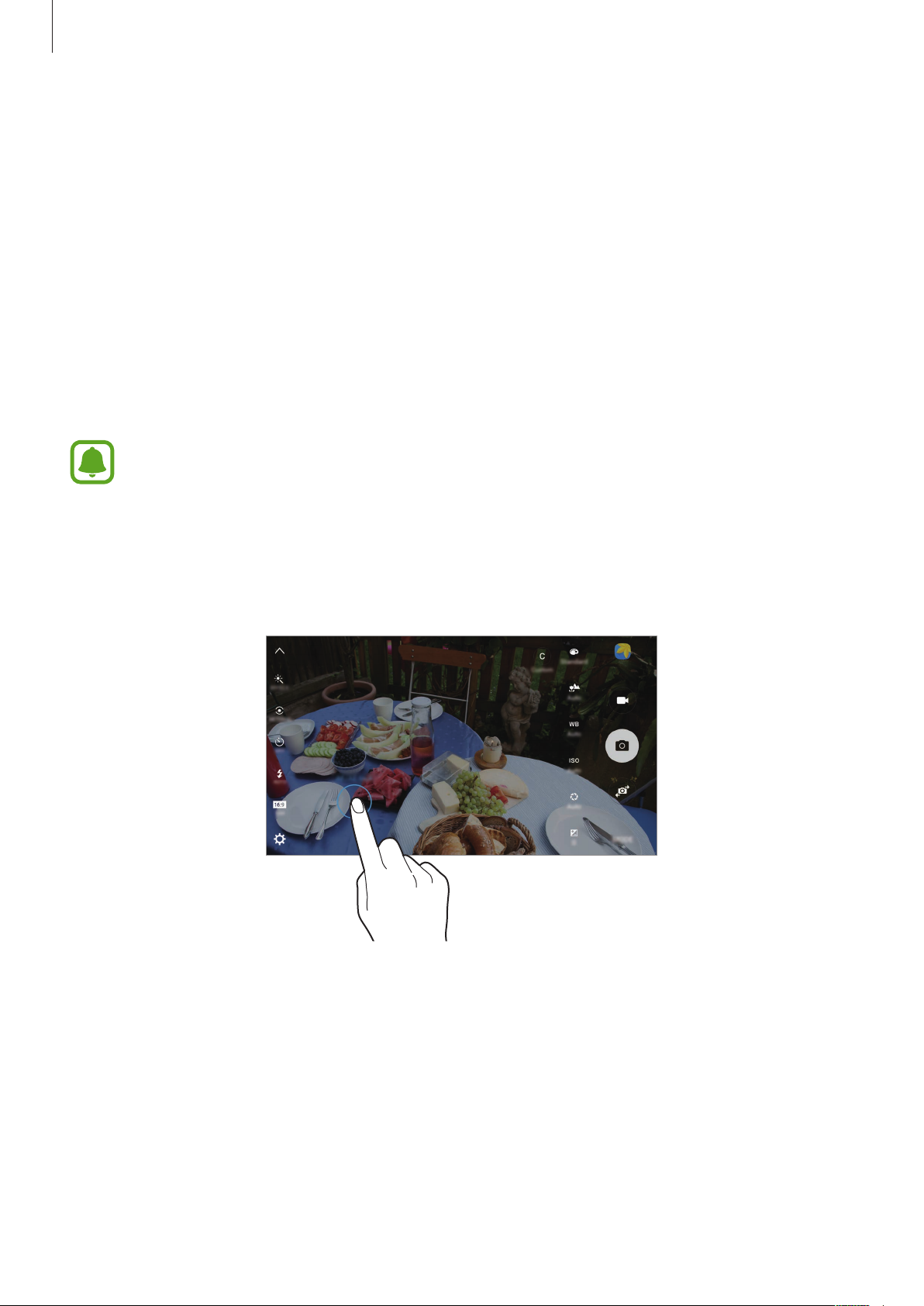
Приложения
Сохранение текущей настройки в качестве пользовательской
На экране предварительного просмотра выберите пункт
укажите имя, а затем выберите пункт
Чтобы использовать сохраненные настройки камеры, откройте экран предварительного
просмотра, выберите пункт
Настраив.
Соxранить
, а затем выберите имя нужного набора настроек.
.
Настраив.
→
Сохранить тек. настр.
,
Разделение областей экспозиции и фокусировки
Если яркое освещение влияет на контрастность изображения или объект съемки находится за
пределами области автофокусировки, воспользуйтесь этой функцией для достижения подходящей
экспозиции. Вы можете разделить области экспозиции и фокусировки и выбрать нужный уровень
экспозиции для объекта съемки.
Эта функция доступна только если для выдержки и фокуса выбрано значение
профессиональном режиме.
На экране предварительного просмотра нажмите и удерживайте область, на которой нужно
1
сфокусироваться.
В области фокусировки появится рамка AF/AE.
AUTO
в
78
Page 79

Приложения
Перетащите рамку AF/AE в область экспозиции.
2
Область экспозиции будет отделена от области фокусировки.
Выборочный фокус
Создайте эффект нахождения вне фокуса, который позволяет выделить объект съемки.
На экране предварительного просмотра выберите пункт
1
На экране предварительного просмотра коснитесь фрагмента изображения, на котором
2
камера должна сфокусироваться.
Коснитесь значка , чтобы выполнить снимок.
3
Коснитесь миниатюры предпросмотра.
4
Коснитесь значка и выберите один из следующих вариантов:
5
•
Ближний фокус
•
Дальний фокус
•
Панорамный фокус
: выделение объекта на размытом фоне.
: размытие объекта и выделение фона вокруг объекта.
: четкое изображение объекта и фона.
РЕЖИМ
→
Выборочный фокус
.
79
Page 80

Приложения
Выберите пункт
6
•
Рекомендуется, чтобы устройство находилось на расстоянии не более 50 см от
объектов съемки. Разместите объект, на котором нужно сфокусироваться, близко к
устройству.
•
При съемке убедитесь, что объект съемки находится на достаточном расстоянии от
фона. Расстояние должно более чем в три раза превышать расстояние от устройства до
объекта.
•
На качество фотографий, сделанных с помощью устройства, может повлиять
следующее:
Панорама
СОХРАНИТЬ
–
Движение устройства или объекта съемки.
–
Наличие сильного фонового освещения, съемка при недостаточном освещении
или в помещении.
–
Отсутствие каких-либо узоров на объекте съемки или фоне либо их однотонность.
.
Съемка серии фотоснимков по горизонтали или по вертикали с дальнейшим их соединением для
создания одного широкого снимка.
На экране предварительного просмотра выберите пункт
Для получения оптимальных снимков с использованием режима панорамной съемки
следуйте советам ниже.
•
Медленно перемещайте камеру в одном направлении.
•
Сохраняйте расположение изображения в кадре в видоискателе камеры.
•
Старайтесь не снимать неявно выраженные объекты, такие как чистое небо или
равномерно окрашенная стена.
РЕЖИМ
→
Панорама
.
80
Page 81

Приложения
Видеоколлаж
Запись видео для создания уникального видеоколлажа. Можно редактировать видеозаписи и
обмениваться ими с другими пользователями.
На экране предварительного просмотра выберите пункт
1
Коснитесь значка , чтобы выбрать один из следующих вариантов.
2
•
Коллаж
видеоколлажа. Можно выбрать тип коллажа и изменить соотношение сторон экрана.
•
Группа
сюжеты. Во время видеосъемки приостановите запись, а затем возобновите ее, чтобы
снять несколько сюжетов.
•
Замедленная съемка
Также можно выбрать длительность записи видео. Коснитесь значка и выберите
параметр.
Коснитесь значка , чтобы начать запись.
3
После окончания видеосъемки отобразится экран редактирования.
: запись нескольких видео и их объединение для воспроизведения как
: выбор соотношения сторон экрана и запись серии видео, содержащих различные
: запись видео для замедленного просмотра.
РЕЖИМ
→
Видеоколлаж
.
81
Page 82

Приложения
Видеозапись можно отредактировать с помощью доступных параметров.
4
•
Аудио
•
Медл.фрагм.
воспроизведения. Эта опция отображается при выборе параметра «Замедленная
видеосъемка».
•
Конечн. теги
: настройка записанного звука или вставка фоновой музыки.
: выбор фрагментов видеозаписи в каждом кадре для замедленного
: отображение даты и времени записи на видео.
После окончания редактирования выберите пункт
5
Чтобы поделиться видеозаписью с друзьями, выберите пункт
СОХРАН.
, чтобы сохранить видео.
ПОДЕЛИТЬСЯ
.
Прямая трансляция
Запись прямой трансляции с особых для вас событий и предоставление к ней доступа другим
пользователям. К просмотру трансляции вы можете пригласить друзей и близких. Для получения
дополнительной информации про функцию трансляции YouTube перейдите в справочное меню
YouTube.
За использование трансляции через мобильные сети может взиматься дополнительная
плата.
Перед началом использования
•
Необходимо войти в учетную запись Google, чтобы воспользоваться этой функцией.
•
Можно приглашать только пользователей, чьи имена сохранены в меню
сохраните нужных пользователей в качестве контактов.
Контакты
. Заранее
•
Для автоматического сохранения трансляции на устройстве после ее окончания откройте
экран предпросмотра, выберите пункт
Автосохранение
просмотреть в меню
, чтобы включить соответствующую функцию. Видеозаписи можно
Галерея
.
Настройки
, а затем коснитесь переключателя
Запуск трансляции
На экране предварительного просмотра выберите пункт
1
Ознакомьтесь с условиями использования и выберите пункт
2
Чтобы изменить имя канала, коснитесь стандартного имени под пунктом
3
и введите новое имя.
РЕЖИМ
ПРИНИМАЮ
→
Прямая трансляция
.
Прямая трансляция
.
82
Page 83

Приложения
Чтобы сделать трансляцию общедоступной или приватной, выберите пункт
4
Личное
Выберите пункт
5
После запуска трансляции ссылка на видео будет отправлена в сообщении выбранным
контактам. Приглашенные контакты могут посмотреть трансляцию, перейдя по ссылке.
Коснитесь значка , чтобы начать трансляцию.
6
Чтобы пригласить больше контактов во время трансляции, выберите пункт
выберите способ предоставления общего доступа. Трансляция будет приостановлена во
время приглашения контактов. Чтобы возобновить запись, выберите пункт
.
Пригл.
и выберите нужные контакты.
Настройки
Отправ.
ВОЗОБН.
→
и
Коснитесь значка , чтобы завершить трансляцию.
7
Трансляция будет автоматически загружена на YouTube. Чтобы поделиться ссылкой с другими
пользователями, выберите пункт
ОТПРАВ.
Просмотр прямой трансляции
Приглашенные контакты могут посмотреть трансляцию, перейдя по полученной ссылке на видео.
Чтобы посмотреть общедоступные трансляции, зрители могут осуществлять поиск имени канала
на YouTube.
Пользователи могут нажать кнопку «Нравится» или «Не нравится» во время трансляции.
83
Page 84

Приложения
Замедленная
Запись видео для дальнейшего просмотра в режиме замедленной съемки. При этом можно
указать, какие из фрагментов видео должны воспроизводиться в замедленном режиме.
При использовании данного режима фокусное расстояние может уменьшаться.
На экране предварительного просмотра выберите пункт
1
Коснитесь значка , чтобы начать запись.
2
Когда запись будет завершена, нажмите значок , чтобы остановить ее.
3
На экране предварительного просмотра коснитесь миниатюры предпросмотра.
4
Коснитесь значка .
5
Начнется воспроизведение видео, один из фрагментов которого (выбранный в случайном
порядке) будет воспроизведен в режиме замедленной съемки.
Редактирование фрагментов видео, снятых в режиме замедленной съемки
На экране предварительного просмотра коснитесь миниатюры предпросмотра.
1
Коснитесь значка .
2
РЕЖИМ
→
Замедленная
.
Начнется воспроизведение видео, один из фрагментов которого (выбранный в случайном
порядке) будет воспроизведен в режиме замедленной съемки.
Нажмите значок , чтобы приостановить воспроизведение.
3
Перетащите маркеры начала и конца видео в нужные точки, чтобы установить длительность
4
видео для воспроизведения.
84
Page 85

Приложения
Перетащите значок , чтобы выбрать фрагмент видео, который должен воспроизводиться в
5
режиме замедленной съемки.
Чтобы точнее задать фрагмент в замедленном режиме, нажмите и удерживайте значок
а затем проведите пальцем влево или вправо для покадрового просмотра выбранного
фрагмента.
Начальный маркер
Коснитесь фрагмента, который должен воспроизводиться в режиме замедленной съемки, и
6
воспользуйтесь следующими параметрами:
•
Скорость
•
Раздел.
•
Удалить
: изменение скорости воспроизведения выбранного фрагмента.
: разделение фрагмента на две части.
: удаление одного из разделенных фрагментов.
Конечный маркер
Замедленное
воспроизведение
фрагмента
,
Нажмите значок для предварительного просмотра видео.
7
Выберите пункт
8
ЭКСПОРТ
, чтобы сохранить видео.
Ускоренная
Запись видео для дальнейшего просмотра в режиме ускоренной съемки. При этом можно указать,
какие из фрагментов видео должны воспроизводиться в ускоренном режиме.
При использовании данного режима фокусное расстояние может уменьшаться.
На экране предварительного просмотра выберите пункт
1
Коснитесь значка , чтобы начать запись.
2
Когда запись будет завершена, нажмите значок , чтобы остановить ее.
3
РЕЖИМ
→
Ускоренная
.
85
Page 86

Приложения
На экране предварительного просмотра коснитесь миниатюры предпросмотра.
4
Коснитесь значка .
5
Начнется воспроизведение видео, один из фрагментов которого (выбранный в случайном
порядке) будет воспроизведен в режиме ускоренной съемки.
Редактирование фрагментов видео, снятых в режиме ускоренной съемки
На экране предварительного просмотра коснитесь миниатюры предпросмотра.
1
Коснитесь значка .
2
Начнется воспроизведение видео, один из фрагментов которого (выбранный в случайном
порядке) будет воспроизведен в режиме ускоренной съемки.
Нажмите значок , чтобы приостановить воспроизведение.
3
Перетащите маркеры начала и конца видео в нужные точки, чтобы установить длительность
4
видео для воспроизведения.
Перетащите значок , чтобы выбрать фрагмент видео, который должен воспроизводиться в
5
режиме ускоренной съемки.
Чтобы точнее задать фрагмент в ускоренном режиме, нажмите и удерживайте значок
а затем проведите пальцем влево или вправо для покадрового просмотра выбранного
фрагмента.
Начальный маркер
Конечный маркер
Ускоренное
воспроизведение
фрагмента
,
Коснитесь фрагмента, который должен воспроизводиться в режиме ускоренной съемки, и
6
воспользуйтесь следующими параметрами:
•
Скорость
•
Раздел.
•
Удалить
Нажмите значок для предварительного просмотра видео.
7
Выберите пункт
8
: изменение скорости воспроизведения выбранного фрагмента.
: разделение фрагмента на две части.
: удаление одного из разделенных фрагментов.
ЭКСПОРТ
, чтобы сохранить видео.
86
Page 87

Приложения
Виртуальная съемка
Создание серии фотографий по мере обхода вокруг объекта съемки, чтобы на конечной
фотографии его можно было увидеть под разными углами. Таким образом, объект съемки можно
будет рассмотреть с различных ракурсов, проводя пальцем по фотографии влево или вправо.
На экране предварительного просмотра выберите пункт
1
Разместите объект съемки в центре экрана предварительного просмотра и нажмите
2
значок .
Медленно перемещайте устройство вокруг объекта съемки, двигаясь в одном и том же
3
направлении, для создания дополнительных фотографий.
Если стрелка становится полностью желтой или вращение объекта съемки прекращается,
фотосъемка на устройстве также автоматически прекращается.
РЕЖИМ
→
Виртуальная съемка
.
Просмотр виртуальных фотографий
На экране предварительного просмотра коснитесь миниатюры предпросмотра.
1
Коснитесь значка .
2
Проведите пальцем влево или вправо по экрану или медленно наклоняйте устройство влево
3
или вправо, чтобы рассмотреть объект съемки с различных ракурсов.
87
Page 88

Приложения
Автопортрет
Создание автопортретов с помощью передней камеры. Можно осуществить предпросмотр
различных эффектов красоты на экране.
На экране предварительного просмотра нажмите значок , чтобы переключиться на
1
переднюю камеру для съемки автопортрета.
Выберите пункт
2
Посмотрите в объектив фронтальной камеры.
3
После распознавания лица устройством коснитесь датчика на задней панели устройства,
4
чтобы сделать автопортрет. Также, чтобы сделать фотографию, можно коснуться экрана.
Чтобы использовать для начала фотосъемки жест ладонью, нажмите значок
переключателя
свою ладонь перед объективом передней камеры. Через несколько секунд после того как
ладонь будет распознана устройство автоматически сделает фотографию.
РЕЖИМ
Управление жестами
→
Автопортрет
.
и коснитесь
, чтобы включить соответствующую функцию. Поместите
88
Page 89
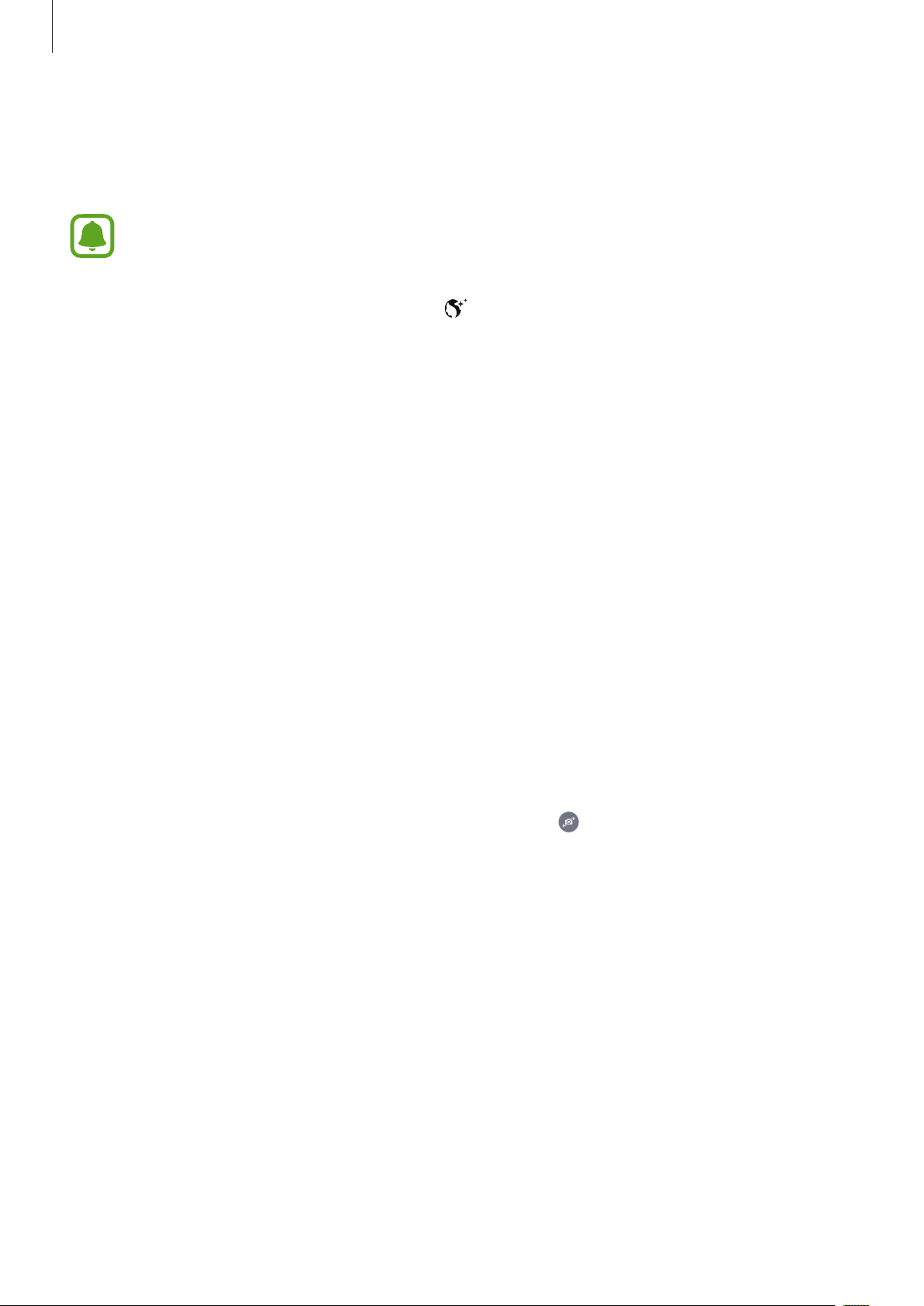
Приложения
Применение эффектов красоты
Можно изменить функции для обработки изображения лица, например оттенок кожи или форму
овала лица, перед съемкой автопортрета.
Данная функция доступна только в режимах
На экране предпросмотра выберите пункт .
1
Выберите параметры ниже, чтобы применить эффекты красоты к лицу на экране
2
предпросмотра.
•
Коррекция фигуры
экрана предпросмотра. Включите эту опцию для изменения формы лица. После изменения
формы фон может слегка искажаться.
•
Тонк. лицо
•
Бол. глаза
•
Цвет кожи
После распознавания лица устройством коснитесь датчика на задней панели устройства,
3
чтобы сделать автопортрет. Также, чтобы сделать фотографию, можно коснуться экрана.
: изменение формы лица, чтобы оно казалось более вытянутым.
: увеличение размера глаз.
: более свежий и здоровый оттенок кожи.
: форма лица может искажаться при отображении в боковой части
Автопортрет
и
Интервал снимка
.
Групповое сэлфи
Снимите панорамный автопортрет, чтобы включить в кадр больше людей и не дать никому
оказаться за кадром.
На экране предварительного просмотра нажмите значок , чтобы переключиться на
1
переднюю камеру для съемки автопортрета.
Выберите пункт
2
Посмотрите в объектив фронтальной камеры.
3
Режим
→
Групповое сэлфи
.
89
Page 90

Приложения
После распознавания лица устройством коснитесь датчика на задней панели устройства,
4
чтобы сделать автопортрет. Также, чтобы сделать фотографию, можно коснуться экрана.
Чтобы использовать для начала фотосъемки жест ладонью, нажмите значок
переключателя
свою ладонь перед объективом передней камеры. Через несколько секунд после того как
ладонь будет распознана устройство автоматически сделает фотографию.
Медленно поверните устройство влево, а затем вправо или в обратном направлении, чтобы
5
снять панорамный автопортрет.
Дополнительные фотографии снимаются, когда белая рамка перемещается к краю окна
видоискателя.
Управление жестами
, чтобы включить соответствующую функцию. Поместите
и коснитесь
•
При этом убедитесь, что эта рамка остается в окне видоискателя.
•
Объектам следует оставаться неподвижными во время съемки панорамных
автопортретов.
•
Верхняя и нижняя части изображения, которые показаны на предварительном экране,
могут отсутствовать на фотографии в зависимости от условий съемки.
90
Page 91

Приложения
Интервал снимка
Создание серии автопортретов с определенным интервалом и сохранение выбранных
фотографий.
На экране предварительного просмотра нажмите значок , чтобы переключиться на
1
переднюю камеру для съемки автопортрета.
Выберите пункт
2
Посмотрите в объектив фронтальной камеры.
3
Чтобы применить эффект красоты, выберите пункт , а затем выберите необходимые
4
параметры. Дополнительные сведения см. в разделе Применение эффектов красоты.
После распознавания лица устройством коснитесь датчика на задней панели устройства,
5
чтобы сделать автопортрет. Также, чтобы сделать фотографию, можно коснуться экрана.
Будет создано четыре фотографии с интервалом в одну-две секунды.
Чтобы использовать для начала фотосъемки жест ладонью, нажмите значок
переключателя
свою ладонь перед объективом передней камеры. Через несколько секунд после того как
ладонь будет распознана устройство автоматически сделает фотографию.
Отметьте фотографии, которые нужно сохранить, и выберите пункт
6
РЕЖИМ
Управление жестами
→
Интервал снимка
.
и коснитесь
, чтобы включить соответствующую функцию. Поместите
СОXРАНИТЬ
.
Загрузка режимов
Загрузка дополнительных режимов съемки с веб-сайта
На экране предварительного просмотра выберите пункт
В некоторых загруженных режимах съемки определенные функции будут недоступны.
Функции проведения вправо для просмотра списка режимов и проведения влево для
просмотра отснятых фотографий и видео могут быть недоступны.
Galaxy Apps
РЕЖИМ
.
→
Загрузить
.
91
Page 92

Приложения
Настройки камеры
Быстрые параметры
На экране предварительного просмотра доступны приведенные ниже быстрые настройки.
Доступные настройки зависят выбранного режима съемки и используемой камеры.
•
: выбор эффекта фильтра, который нужно применить во время фото- или видеосъемки. Для
отображения конкретных эффектов в списке или изменения порядка эффектов коснитесь .
Чтобы загрузить больше эффектов, коснитесь .
•
•
•
•
•
•
•
•
: создание детализированных и насыщенных фотографий даже в условиях недостаточного
или слишком яркого освещения.
: выбор способа экспозамера. Эта настройка определяет способ измерения интенсивности
света.
центре кадра.
в определенной центральной точке кадра.
интенсивности освещения для всего кадра.
видеоколлажи с эффектом замедленной съемки.
изменить оттенок кожи, форму лица и пр.
позволяет создавать снимки высокого качества, но они требуют больше памяти.
Центровзвеш.
Точечный
: выбор длительности записи видео.
: изменение типа видеоколлажа или соотношения сторон экрана. Также можно записывать
: выбор интервала задержки, прежде чем камера автоматически сделает снимок.
: применение эффектов красоты на экране предпросмотра автопортретов. Можно
: включение или отключение вспышки.
/ : выбор разрешения для фотографий. Использование более высокого разрешения
— экспозиция снимка определяется на основе уровня освещения в
— экспозиция снимка определяется на основе уровня освещения
Матричный
— измеряется среднее значение
На разрешение фотографии влияют условия освещения при съемке фотографий передней
камерой.
92
Page 93

Приложения
Настройки камеры
На экране предварительного просмотра коснитесь значка .
Доступные настройки зависят выбранного режима съемки и используемой камеры.
•
Размер видео (задн.)
более высокого разрешения позволяет создавать видео высокого качества, но при этом
требуется больше памяти.
•
Управление жестами
•
Сохр.изобр. как предв.просм.
отображения исходного изображения при фотосъемке с использованием передней камеры.
•
Отслеживание AF
на нем, даже если объект съемки или камера движутся.
/
Размер видео (передн.)
: распознавание устройством ладони для съемки автопортретов.
: сохранение перевернутого изображения для зеркального
: отслеживание выбранного объекта съемки и автоматическая фокусировка
: выбор разрешения видео. Использование
•
Стабилизация видео
устранения размытости, которая появляется из-за дрожания камеры во время записи видео.
•
Сетка
: вывод подсказок в видоискателе для облегчения компоновки кадра при выборе
объектов съемки.
•
Геотеги
•
Обзор изображений
•
Быстрый запуск
: добавление тега GPS к снимку.
•
Сила GPS-сигнала может снизится, если камера используется в местах, где его
получение затруднено, например между зданиями или в низинах, а также при плохой
погоде.
•
При загрузке снимков в Интернет на них могут оставаться сведения о ваших
координатах. Чтобы избежать этого, отключите функцию тегов местоположения.
: включение стабилизации изображения для уменьшения или
: просмотр снимков на устройстве непосредственно после съемки.
: запуск камеры двукратным нажатием клавиши «Главный экран».
93
Page 94

Приложения
•
Сохранить как файл RAW
в профессиональном режиме. RAW-файлы сохраняют все данные фотографии для получения
наилучшего качества снимка, но занимают больший объем памяти. Чтобы просмотреть RAWфайлы, необходимо воспользоваться приложением для просмотра изображений.
•
При использовании данной функции каждая фотография будет сохранена в двух
форматах: DNG и JPG. Фотографии, созданные в режиме непрерывной съемки,
сохраняются только в формате JPG.
•
Файлы в формате JPG можно просмотреть в меню
просматривать или удалять в папке
•
Управление голосом
съемки автопортрета можно произнести «Улыбка», «Сыр», «Съемка» или «Снято». Чтобы
записать видео, произнесите «Записать видео».
•
Функция клавиш звука
затвора или зумом.
: сохранение фотографий как несжатых RAW-файлов (формат DNG)
Галерея
DCIM
→
Camera
: режим фото- или видеосъемки с помощью голосовых команд. Для
: назначение клавише громкости функции управления спуском
.
. DNG-файлы можно
•
Сброс настроек
: сброс настроек камеры.
94
Page 95

Приложения
Галерея
Введение
Просмотр и управление снимками и видеозаписями, сохраненными на устройстве.
Просмотр фото и видео
Выберите пункт
1
Выберите изображение или видеозапись.
2
Видеофайлы отмечены значком
видео, коснитесь значка .
Переход на предыдущий экран.
Галерея
на экране приложений.
на экране предпросмотра эскизов. Чтобы воспроизвести
Доступ к дополнительным
параметрам.
Обмен изображением с другими
пользователями.
Добавление изображения в список
избранного.
Чтобы скрыть или отобразить меню, коснитесь экрана.
Изменение изображения.
Удаление изображения.
95
Page 96

Приложения
Удаление фото и видео
Удаление изображений или видеозаписей
Выберите фотографию или видео и выберите пункт
Удалить
внизу экрана.
Удаление нескольких фото и видео
На главном экране галереи нажмите и удерживайте изображение или видеозапись, которые
1
хотите удалить.
Установите флажки рядом с изображениями или видеозаписями, которые хотите удалить.
2
Выберите пункт
3
УДАЛИТЬ
.
Обмен фотографиями и видео
Выберите фотографию или видео, выберите пункт
выберите способ обмена.
Поделиться
в нижней части экрана, а затем
96
Page 97

Приложения
Smart Manager
Введение
Приложение Smart Manager позволяет узнать о состоянии аккумулятора устройства, памяти, ОЗУ,
а также защите системы. Также он позволяет автоматически оптимизировать работу устройства
всего одним касанием.
Использование функции быстрой оптимизации
На экране приложений выберите пункт
Функция быстрой оптимизации позволяет повысить производительность устройства путем
следующих действий:
•
Выявление приложений, которые потребляют слишком большое количество заряда
аккумулятора, и очистка памяти.
•
Удаление неиспользуемых файлов и закрытие приложений, запущенных в фоновом режиме.
•
Поиск вредоносных программ.
Smart Manager
→
ОЧИСТИТЬ ВСЕ
.
97
Page 98

Приложения
Использование приложения Smart Manager
На экране приложений выберите пункт
Smart Manager
, а затем выберите нужную функцию.
Батарея
Просмотр сведений о доступном заряде аккумулятора и оставшемся времени работы устройства.
Чтобы сэкономить заряд при использовании устройств с низким уровнем заряда аккумулятора,
можно включить функции энергосбережения и закрыть приложения, которые потребляют
слишком большое количество энергии.
Оставшееся время использования устройства указывает на время, оставшееся до полной
разрядки аккумулятора. Оно зависит от настроек устройства и условий, в которых оно
используется.
Память
Просмотр сведений об объеме использованной и доступной памяти. Можно удалить
неиспользуемые или остаточные файлы, а также приложения, которыми вы больше не
пользуетесь.
ОЗУ
Просмотр сведений об объеме доступной ОЗУ. Можно закрыть приложения, работающие в
фоновом режиме, и уменьшить объем ОЗУ, используемый для повышения производительности
устройства.
Безопасность устр-ва
Просмотр сведений об уровне защиты устройства. Эта функция проверяет наличие вредоносных
программ на устройстве.
98
Page 99

Приложения
S Planner
Введение
Планирование своего расписания посредством внесения в календарь будущих событий или задач.
Создание событий
Выберите пункт
1
Коснитесь значка или дважды коснитесь даты.
2
Если для даты уже сохранены какие-либо события или задачи, коснитесь даты и нажмите
кнопку
Введите сведения о событии.
3
Установка даты начала и окончания
Ввод расположения события.
.
S Planner
Ввод названия.
Включение сигнала.
на экране приложений.
события.
Выбор календаря для
синхронизации.
Вложите карту с указанием места
проведения события.
Добавление подробностей.
Выберите пункт
4
СОXРАНИТЬ
, чтобы сохранить событие.
99
Page 100

Приложения
Создание задач
Выберите пункт
1
Нажмите кнопку →
2
Введите сведения о задаче и выберите пункт
3
которой задача должна быть выполнена.
Чтобы добавить дополнительные сведения, нажмите значок
Выберите пункт
4
S Planner
СОXРАНИТЬ
на экране приложений.
Задачи
.
СЕГОДНЯ
, чтобы сохранить задачу.
или
ЗАВТРА
.
, чтобы указать дату, до
Синхронизация событий и задач с вашими учетными записями
На экране приложений выберите пункт
записи, а затем коснитесь переключателя
учетной записью.
Чтобы добавить учетную запись, которая должна использоваться для синхронизации, откройте
экран приложений и выберите пункт
Добавить учетную запись
данные, и войдите в нее. Когда учетная запись будет добавлена, рядом с ней появится зеленый
круг.
. Затем выберите учетную запись, с которой нужно синхронизировать
Настройки
Календарь
S Planner
→
→
Учетные записи
, чтобы синхронизировать события и задачи с
ОПЦИИ
→
Управление календарями
, выберите службу учетной
→
S Health
Введение
Приложение S Health помогает следить за здоровьем и физической формой. Ставьте перед собой с
цели по улучшению своего физического состояния, отслеживайте их достижение, а также следите
за своим общим состоянием здоровья и физической формой.
Запуск приложения S Health
При первом запуске этого приложения, а также после сброса настроек следуйте инструкциям на
экране для завершения настройки.
Выберите пункт
1
Для завершения настройки следуйте инструкциям на экране.
2
S Health
на экране приложений.
100
